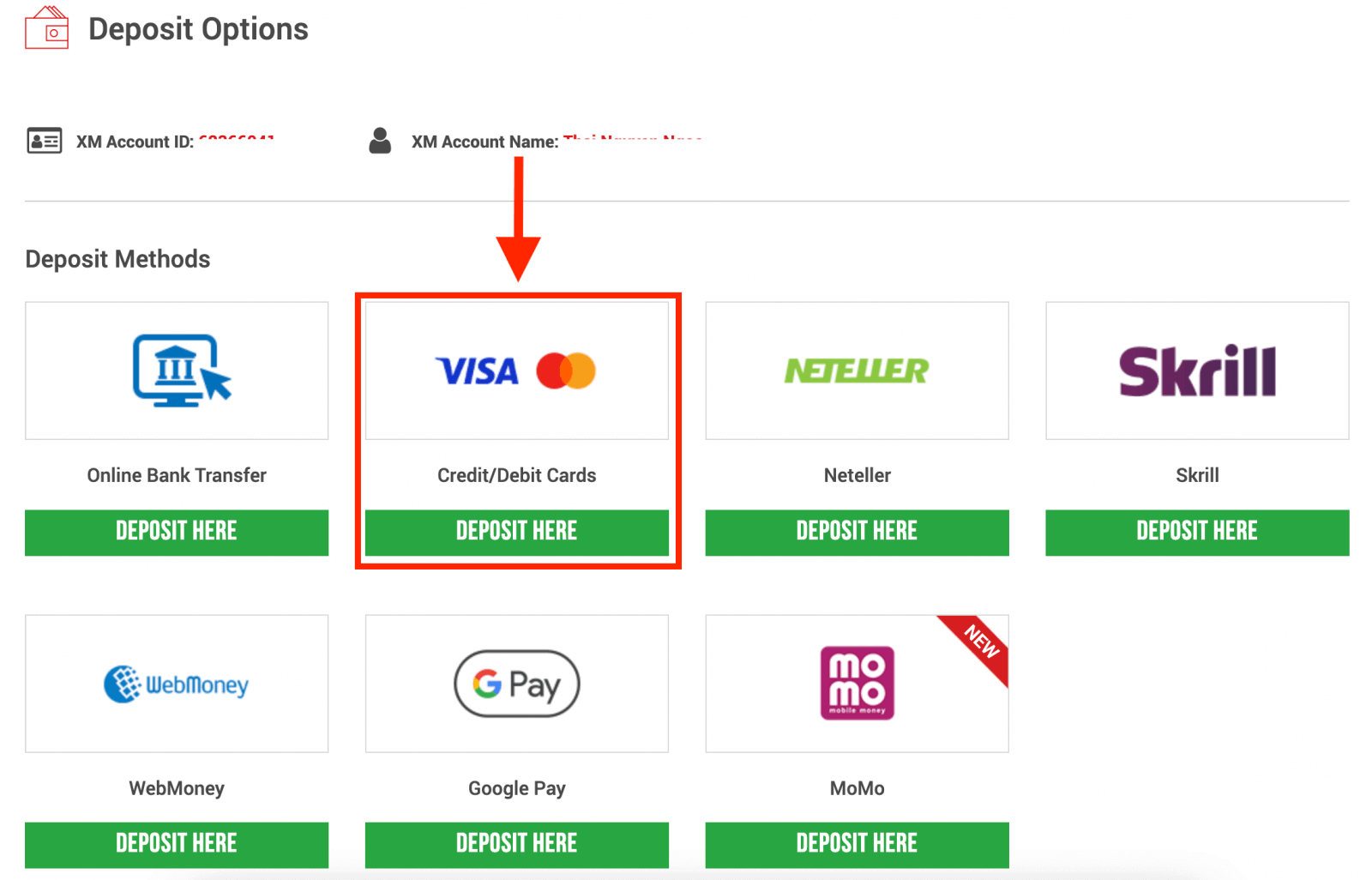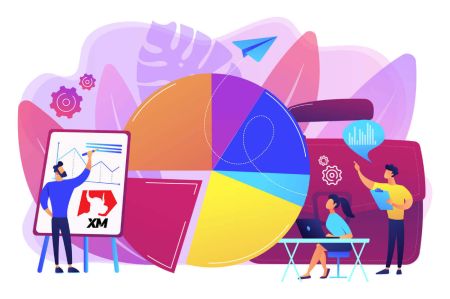ابتدائیوں کے لئے XM پر تجارت کیسے کریں
تاہم ، صحیح رہنمائی کے ساتھ ، یہ سیدھا سیدھا اور نیویگیٹ کرنا آسان ہے۔ یہ گائیڈ ابتدائی افراد کے لئے ایکس ایم میں تجارت کرنے کے بارے میں مرحلہ وار ہدایات فراہم کرتا ہے ، اس بات کو یقینی بناتا ہے کہ آپ اعتماد اور موثر طریقے سے تجارت شروع کرنے کے ل equipped لیس ہیں۔
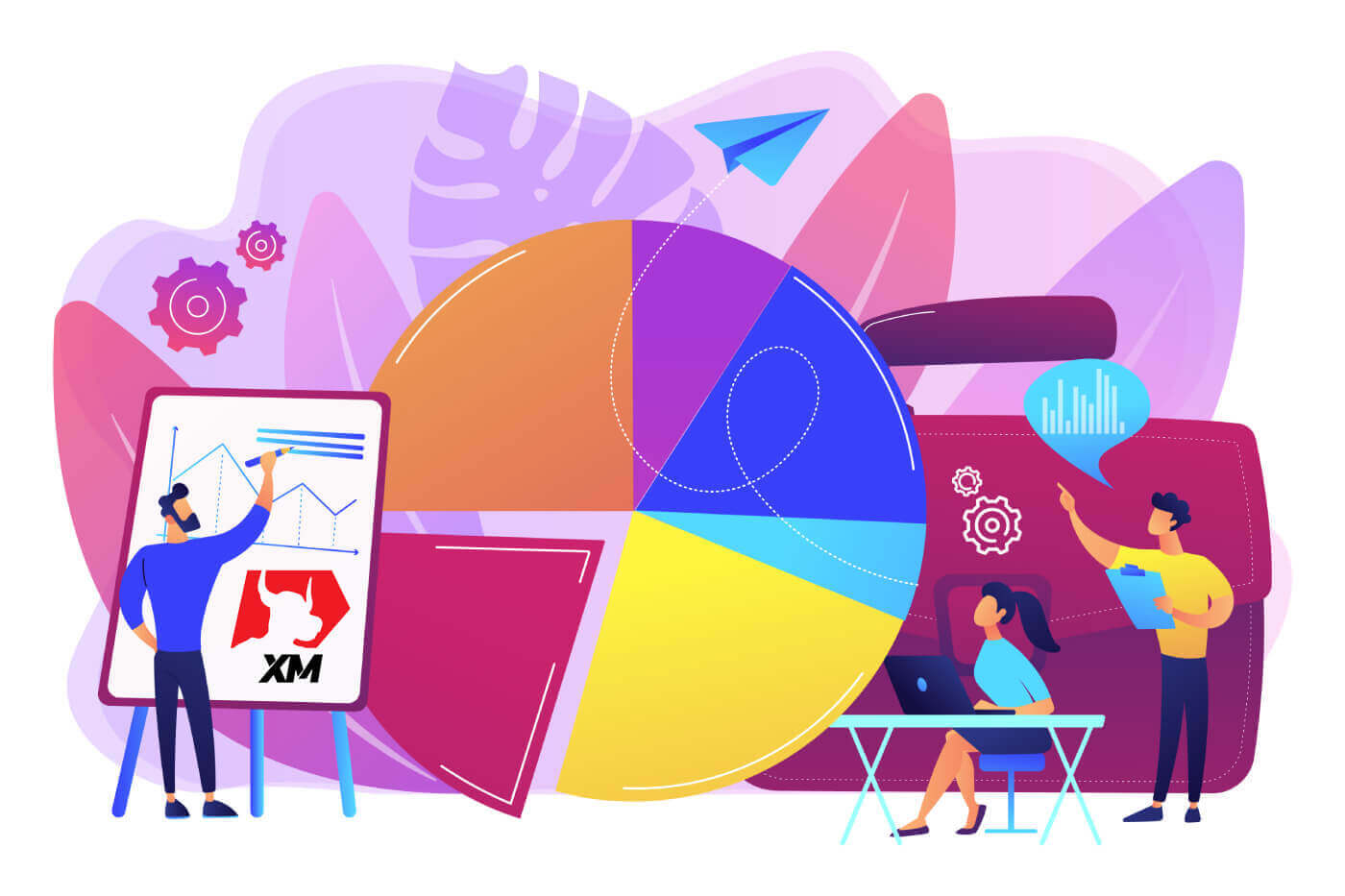
XM پر اکاؤنٹ کیسے رجسٹر کریں۔
اکاؤنٹ کیسے رجسٹر کریں۔
1. رجسٹریشن کے صفحے پر جائیںآپ کو پہلے XM بروکر پورٹل تک رسائی حاصل کرنی ہوگی، جہاں آپ اکاؤنٹ بنانے کے لیے بٹن تلاش کر سکتے ہیں۔
جیسا کہ آپ صفحہ کے مرکزی حصے میں دیکھ سکتے ہیں کہاکاؤنٹ بنانے کے لیے ایک سبز بٹن
ہے۔ اکاؤنٹ کھولنا بالکل مفت ہے۔
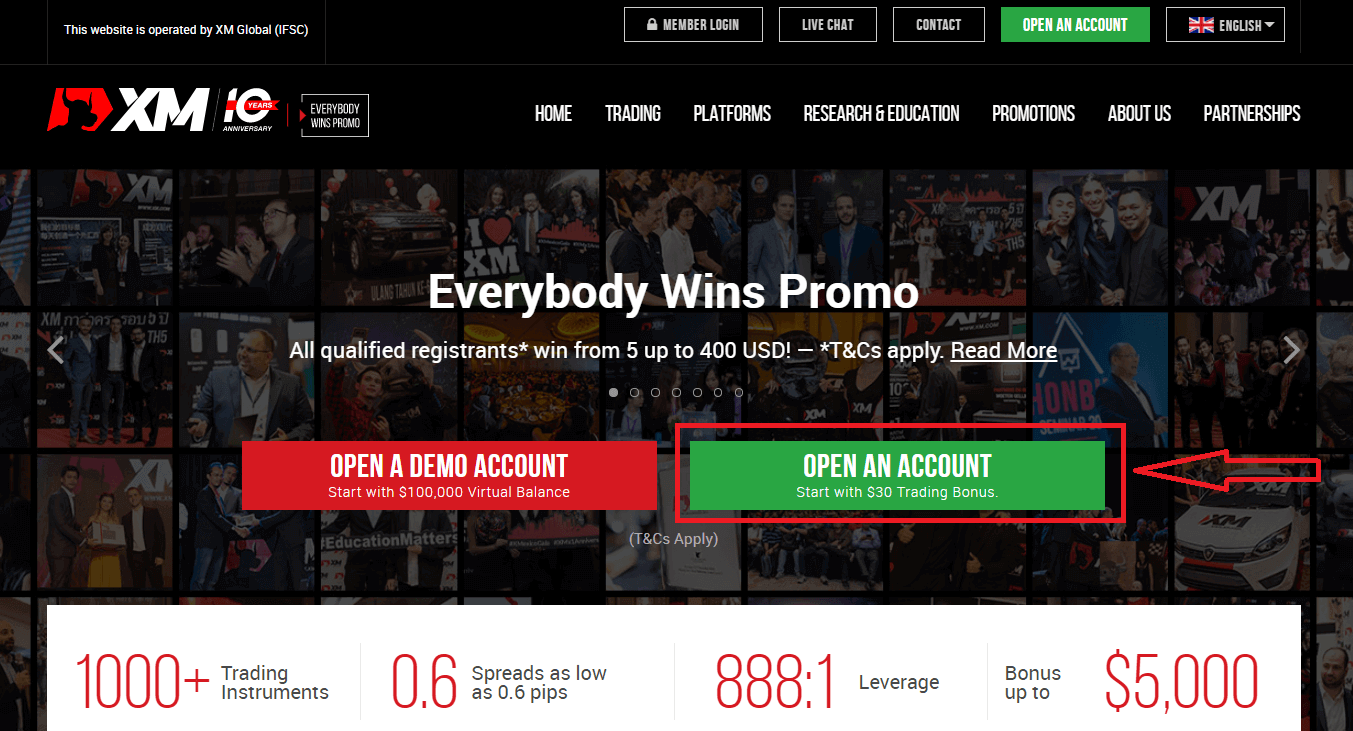
XM کے ساتھ آن لائن رجسٹریشن مکمل کرنے میں صرف 2 منٹ لگ سکتے ہیں۔
2. مطلوبہ فیلڈز پر کریں
وہاں آپ کو نیچے دی گئی مطلوبہ معلومات کے ساتھ فارم مکمل کرنا ہوگا۔
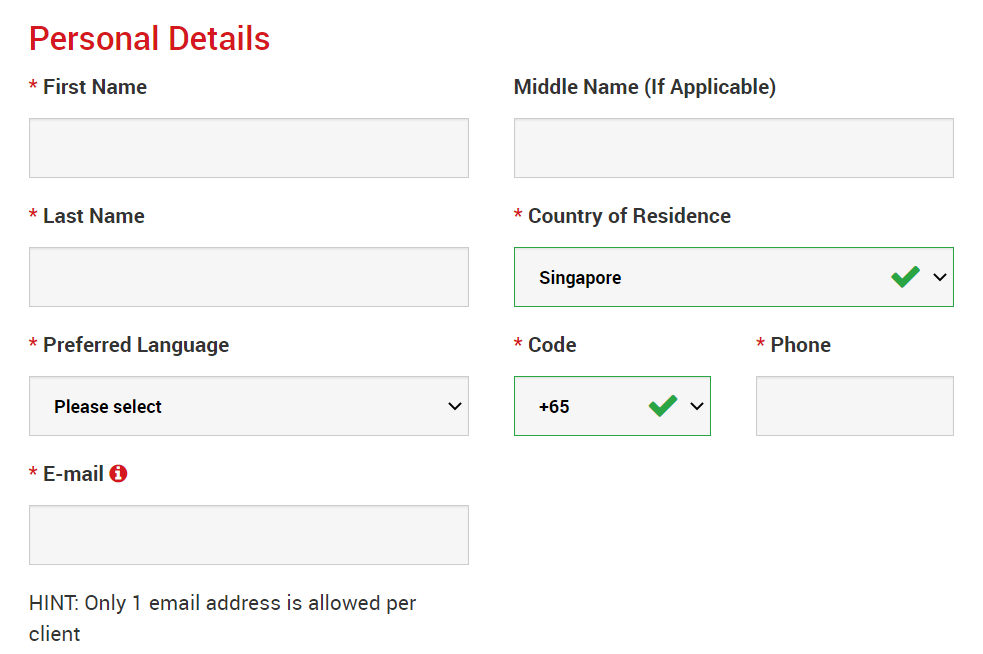
- پہلا نام اور آخری نام
- وہ آپ کی شناختی دستاویز میں ظاہر ہوتے ہیں۔
- رہائش کا ملک
- آپ جس ملک میں رہتے ہیں وہ اکاؤنٹ کی اقسام، پروموشنز اور آپ کے لیے دستیاب دیگر خدمات کی تفصیلات کو متاثر کر سکتا ہے۔ یہاں، آپ اس ملک کا انتخاب کر سکتے ہیں جہاں آپ اس وقت مقیم ہیں۔
- ترجیحی زبان
- زبان کی ترجیح بعد میں بھی تبدیل کی جا سکتی ہے۔ اپنی مادری زبان کا انتخاب کرنے سے، آپ سے سپورٹ اسٹاف سے رابطہ کیا جائے گا جو آپ کی زبان بولتے ہیں۔
- فون نمبر
- ہو سکتا ہے کہ آپ کو XM پر فون کال کرنے کی ضرورت نہ ہو، لیکن وہ کچھ معاملات میں کال کر سکتے ہیں۔
- ای میل ایڈریس
- یقینی بنائیں کہ آپ نے درست ای میل ایڈریس ٹائپ کیا ہے۔ رجسٹریشن کی تکمیل کے بعد، تمام مواصلات اور لاگ ان کے لیے آپ کے ای میل ایڈریس کی ضرورت ہوگی۔
براہ کرم نوٹ کریں: فی کلائنٹ صرف ایک ای میل ایڈریس کی اجازت ہے۔
XM پر آپ ایک ہی ای میل ایڈریس کا استعمال کرتے ہوئے متعدد اکاؤنٹس کھول سکتے ہیں۔ فی کلائنٹ متعدد ای میل پتوں کی اجازت نہیں ہے۔
اگر آپ ایک موجودہ XM اصلی اکاؤنٹ ہولڈر ہیں اور آپ ایک اضافی اکاؤنٹ کھولنا چاہتے ہیں تو آپ کو وہی ای میل پتہ استعمال کرنا چاہیے جو پہلے سے اپنے دوسرے XM اصلی اکاؤنٹ (اکاؤنٹس) کے ساتھ رجسٹرڈ ہے۔
اگر آپ ایک نئے XM کلائنٹ ہیں تو براہ کرم یقینی بنائیں کہ آپ ایک ای میل ایڈریس کے ساتھ رجسٹر کریں کیونکہ ہم آپ کے کھولنے والے ہر اکاؤنٹ کے لیے مختلف ای میل ایڈریس کی اجازت نہیں دیتے ہیں۔
3. اپنے اکاؤنٹ کی قسم کا انتخاب کریں
اگلے مرحلے پر جانے سے پہلے، آپ کو تجارتی پلیٹ فارم کی قسم کا انتخاب کرنا چاہیے۔ آپ MT4 (MetaTrader4) یا MT5 (MetaTrader5) پلیٹ فارم بھی منتخب کر سکتے ہیں۔

اور اکاؤنٹ کی قسم جسے آپ XM کے ساتھ استعمال کرنا چاہتے ہیں۔ XM بنیادی طور پر معیاری، مائیکرو، XM الٹرا لو اکاؤنٹ، اور شیئرز اکاؤنٹ پیش کرتا ہے۔
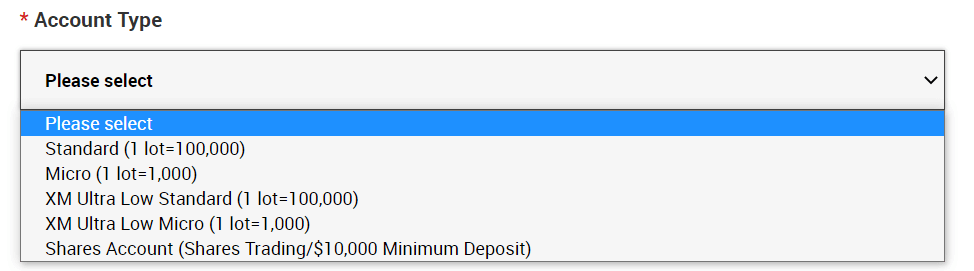
رجسٹریشن کے بعد، آپ اکاؤنٹ کی مختلف اقسام کے متعدد تجارتی اکاؤنٹس بھی کھول سکتے ہیں۔
4. شرائط و ضوابط سے اتفاق کریں
تمام خالی جگہوں کو پُر کرنے کے بعد، آخر میں، آپ کو خانوں میں کلک کرنا ہوگا اور نیچے دیئے گئے "قدم 2 پر آگے بڑھیں" کو دبانے کی
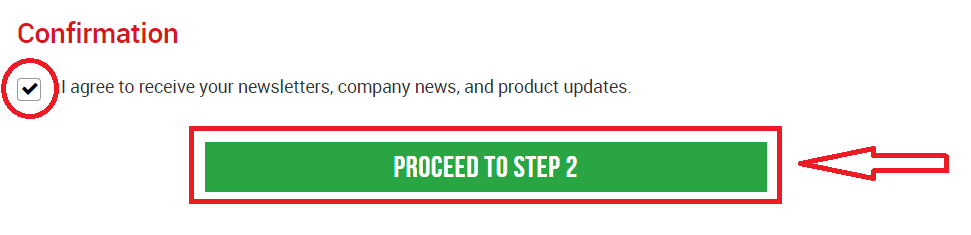
اگلے صفحے پر، آپ کو اپنی سرمایہ کاری کے بارے میں کچھ مزید معلومات کی ضرورت ہوگی۔
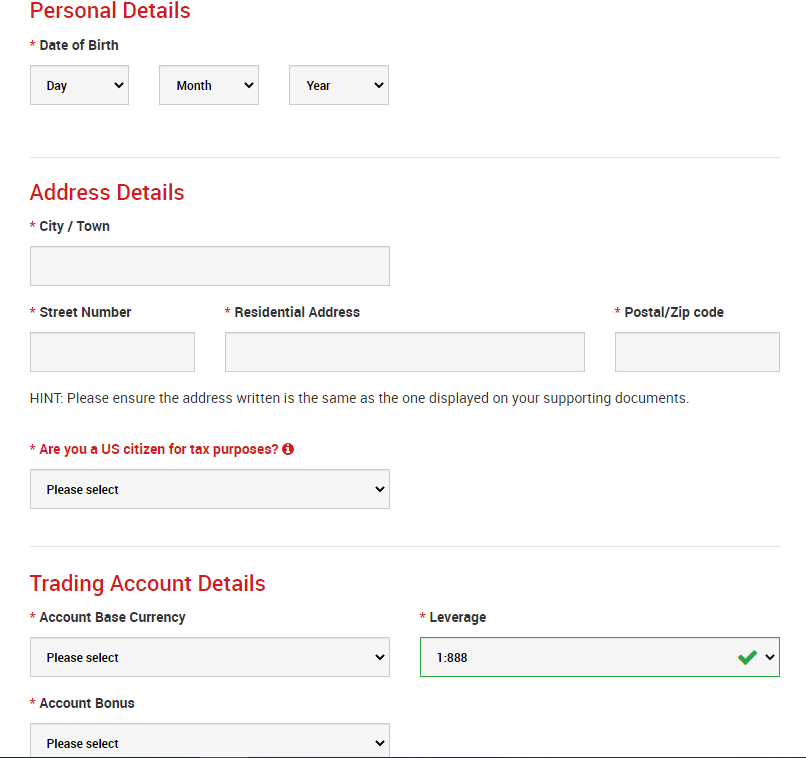
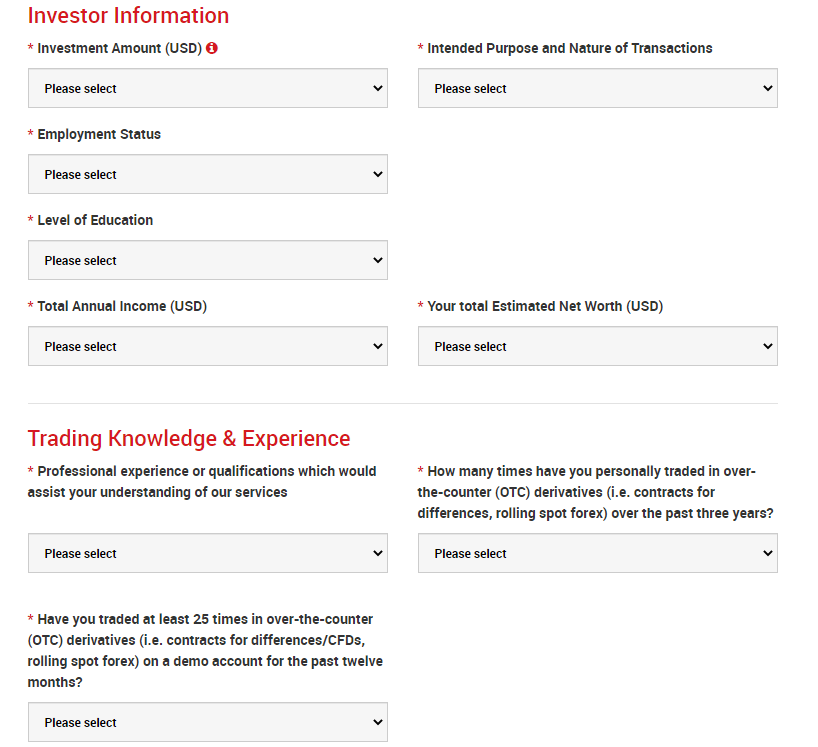
اکاؤنٹ پاس ورڈ کی فیلڈ تین قسموں پر مشتمل ہونی چاہیے: چھوٹے حروف، بڑے حروف، اور اعداد۔
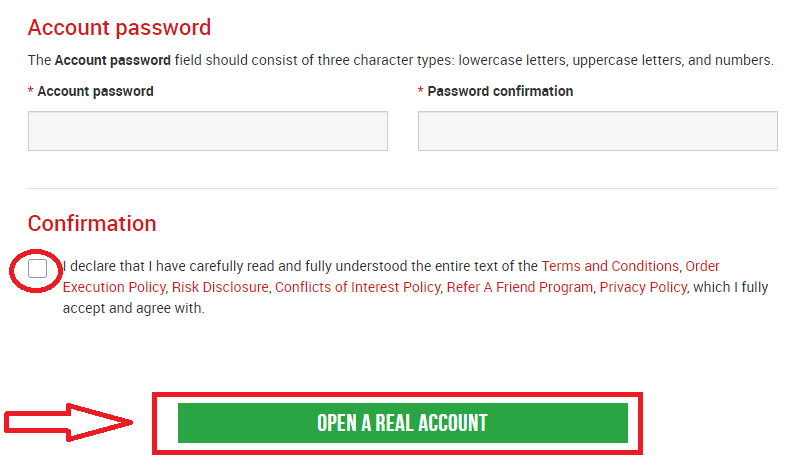
تمام خالی جگہوں کو پُر کرنے کے بعد، آخر میں، آپ کو شرائط و ضوابط سے اتفاق کرنا ہوگا، بکس میں کلک کریں، اور اوپر والے
اس کے بعد، آپ کو XM سے ایک ای میل موصول ہوگا جیسا کہ آپ اپنے ای میل میں تصدیق کے لیے
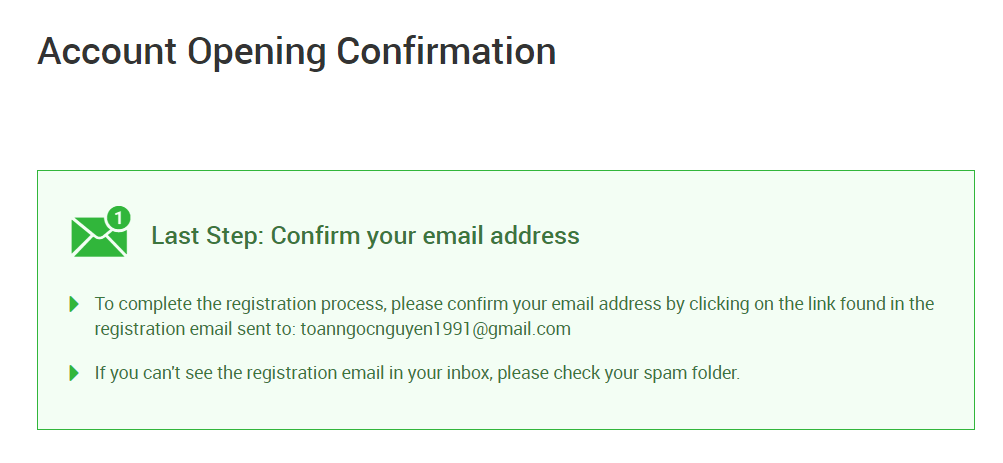
XM باکس میں دیکھیں گے۔ مندرجہ ذیل تصویر. یہاں، آپ کو اکاؤنٹ کو ایکٹیویٹ کرنا پڑے گا جہاں پر " ای میل ایڈریس کی تصدیق کریں " کو دبائیں گے۔ اس کے ساتھ، ڈیمو اکاؤنٹ آخر میں فعال ہے.
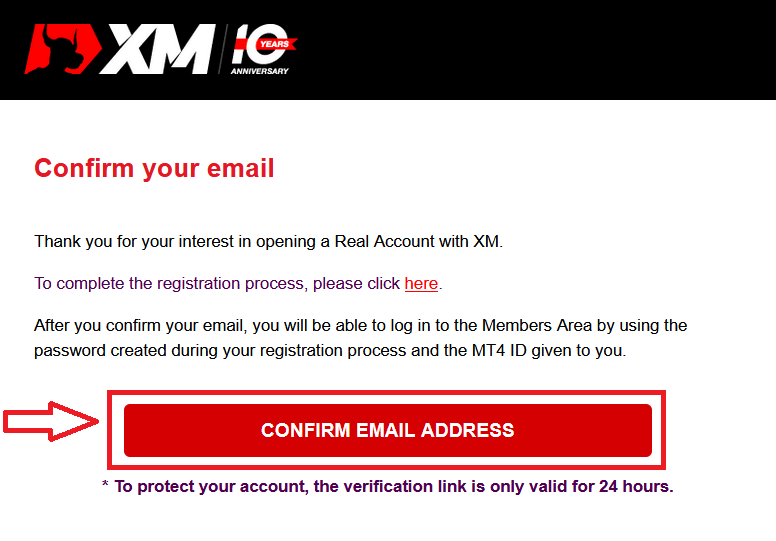
ای میل اور اکاؤنٹ کی تصدیق کے بعد، ایک نیا براؤزر ٹیب خوش آئند معلومات کے ساتھ کھل جائے گا۔ شناخت یا صارف نمبر جو آپ MT4 یا Webtrader پلیٹ فارم پر استعمال کر سکتے ہیں بھی فراہم کیا جاتا ہے۔
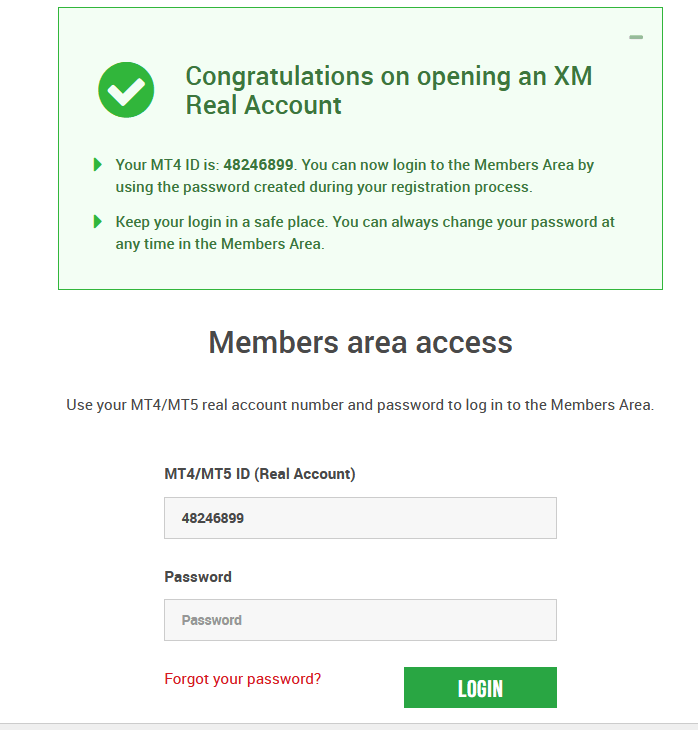
اپنے میل باکس پر واپس جائیں، اور آپ کو اپنے اکاؤنٹ کے لاگ ان کی تفصیلات موصول ہوں گی۔
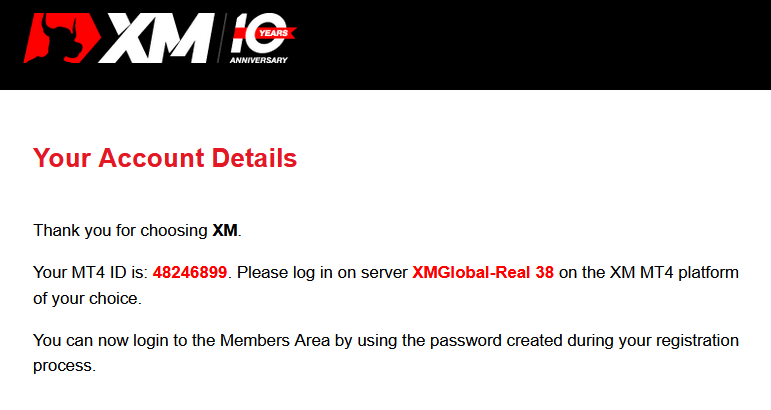
یاد رہے کہ Metatrader MT5 یا Webtrader MT5 کے ورژن کے لیے، اکاؤنٹ کھولنے اور تصدیق کا عمل بالکل ایک جیسا ہے۔
رقم کیسے جمع کریں
ملٹی ایسٹ ٹریڈنگ اکاؤنٹ کیا ہے؟
XM پر ایک ملٹی ایسٹ ٹریڈنگ اکاؤنٹ ایک ایسا اکاؤنٹ ہے جو آپ کے بینک اکاؤنٹ کی طرح کام کرتا ہے، لیکن اس فرق کے ساتھ کہ یہ ٹریڈنگ کرنسیوں، اسٹاک انڈیکس CFDs، اسٹاک CFDs کے ساتھ ساتھ دھاتوں اور توانائیوں پر CFDs کے ساتھ جاری کیا جاتا ہے۔XM پر ملٹی ایسٹ ٹریڈنگ اکاؤنٹس کو مائیکرو، سٹینڈرڈ، یا XM الٹرا لو فارمیٹس میں کھولا جا سکتا ہے جیسا کہ آپ اوپر والے جدول میں دیکھ سکتے ہیں۔
براہ کرم نوٹ کریں کہ ملٹی ایسٹ ٹریڈنگ صرف MT5 اکاؤنٹس پر دستیاب ہے، جو آپ کو XM WebTrader تک رسائی کی بھی اجازت دیتا ہے۔
خلاصہ یہ کہ آپ کے ملٹی ایسٹ ٹریڈنگ اکاؤنٹ میں شامل ہے۔
1. XM ممبرز ایریا تک رسائی
2. متعلقہ پلیٹ فارم تک رسائی
3. XM ویب ٹریڈر تک رسائی
اسی طرح آپ کے بینک کی طرح، ایک بار جب آپ پہلی بار XM کے ساتھ ملٹی ایسٹ ٹریڈنگ اکاؤنٹ رجسٹر کر لیتے ہیں، تو آپ سے درخواست کی جائے گی کہ سیدھا سادہ KYC (اپنے صارف کو جانیں) کے عمل سے گزریں، جو XM کو یہ یقینی بنانے کی اجازت دے گا کہ آپ کی جمع کردہ ذاتی تفصیلات درست ہیں اور آپ کے فنڈز اور آپ کے اکاؤنٹ کی تفصیلات کی حفاظت کو یقینی بنائے گی۔ براہ کرم نوٹ کریں کہ اگر آپ پہلے سے ہی ایک مختلف XM اکاؤنٹ برقرار رکھتے ہیں، تو آپ کو KYC کی توثیق کے عمل سے گزرنے کی ضرورت نہیں ہوگی کیونکہ ہمارا نظام خود بخود آپ کی تفصیلات کی شناخت کرے گا۔
ٹریڈنگ اکاؤنٹ کھولنے سے، آپ کو خود بخود آپ کی لاگ ان تفصیلات ای میل کر دی جائیں گی جو آپ کو XM ممبرز ایریا تک رسائی فراہم کرے گی۔
XM ممبرز کا علاقہ وہ جگہ ہے جہاں آپ اپنے اکاؤنٹ کے افعال کا نظم کریں گے، بشمول فنڈز جمع کرنا یا نکالنا، منفرد پروموشنز دیکھنا اور دعوی کرنا، اپنی وفاداری کی حیثیت کی جانچ کرنا، اپنی کھلی پوزیشنوں کی جانچ کرنا، لیوریج کو تبدیل کرنا، سپورٹ تک رسائی حاصل کرنا، اور XM کی طرف سے پیش کردہ تجارتی ٹولز تک رسائی۔
کلائنٹ کے ممبرز ایریا میں ہماری پیشکشیں فراہم کی جاتی ہیں اور زیادہ سے زیادہ فنکشنلٹیز کے ساتھ مسلسل افزودہ ہوتی ہیں، جس سے ہمارے کلائنٹس کو ان کے ذاتی اکاؤنٹ مینیجرز کی مدد کی ضرورت کے بغیر، کسی بھی وقت اپنے اکاؤنٹس میں تبدیلیاں یا اضافہ کرنے کے لیے زیادہ سے زیادہ لچک ملتی ہے۔
آپ کے ملٹی اثاثہ ٹریڈنگ اکاؤنٹ لاگ ان کی تفصیلات ٹریڈنگ پلیٹ فارم پر لاگ ان کے مساوی ہوں گی جو آپ کے اکاؤنٹ کی قسم سے مماثل ہے، اور یہ وہ جگہ ہے جہاں آپ اپنی تجارت انجام دیں گے۔ آپ کے XM ممبرز ایریا سے کوئی بھی ڈپازٹ اور/یا نکالنے یا سیٹنگ میں دیگر تبدیلیاں آپ کے متعلقہ تجارتی پلیٹ فارم پر ظاہر ہوں گی۔
MT4 کا انتخاب کسے کرنا چاہیے؟
MT4 MT5 ٹریڈنگ پلیٹ فارم کا پیشرو ہے۔ XM میں، MT4 پلیٹ فارم کرنسیوں پر تجارت، اسٹاک انڈیکس پر CFDs کے ساتھ ساتھ سونے اور تیل پر CFDs کے قابل بناتا ہے، لیکن یہ اسٹاک CFDs پر تجارت کی پیشکش نہیں کرتا ہے۔ ہمارے کلائنٹ جو MT5 ٹریڈنگ اکاؤنٹ نہیں کھولنا چاہتے وہ اپنے MT4 اکاؤنٹس کا استعمال جاری رکھ سکتے ہیں اور کسی بھی وقت ایک اضافی MT5 اکاؤنٹ کھول سکتے ہیں۔ اوپر دیے گئے جدول کے مطابق MT4 پلیٹ فارم تک رسائی مائیکرو، سٹینڈرڈ، یا XM الٹرا لو کے لیے دستیاب ہے۔
MT5 کا انتخاب کسے کرنا چاہیے؟
MT5 پلیٹ فارم کا انتخاب کرنے والے کلائنٹس کو کرنسیوں، اسٹاک انڈیکس CFDs، گولڈ اور آئل CFDs کے ساتھ ساتھ سٹاک CFDs تک وسیع پیمانے پر آلات تک رسائی حاصل ہوتی ہے۔ MT5 پر آپ کے لاگ ان کی تفصیلات آپ کو ڈیسک ٹاپ (ڈاؤن لوڈ کے قابل) MT5 اور اس کے ساتھ موجود ایپس کے علاوہ XM WebTrader تک بھی رسائی فراہم کرے گی۔
MT5 پلیٹ فارم تک رسائی مائیکرو، سٹینڈرڈ، یا XM الٹرا لو کے لیے دستیاب ہے جیسا کہ اوپر دی گئی جدول میں دکھایا گیا ہے۔
XM پر اکاؤنٹ کی تصدیق کیسے کریں۔
XM کو قانونی طور پر آپ کی درخواست کی حمایت میں ضروری دستاویزات (فائل کرنے کے لیے) ریکارڈ پر رکھنے کی ضرورت ہے۔ تجارتی رسائی اور/یا نکالنے کی اجازت اس وقت تک نہیں دی جائے گی جب تک کہ آپ کے دستاویزات موصول اور تصدیق نہ ہو جائیں۔
اپنے اکاؤنٹ کی توثیق کرنے کے لیے، براہ کرم ہمیں شناخت کا ضروری ثبوت اور رہائش کا ثبوت فراہم کریں۔
XM [ویب] پر اکاؤنٹ کی تصدیق کریں
1/ XM اکاؤنٹ میں لاگ ان کریں XM گروپ کی ویب سائٹ
پر جائیں، اسکرین کے اوپری حصے میں "Member Login" پر کلک کریں۔
اپنا اکاؤنٹ آئی ڈی اور پاس ورڈ درج کریں۔ 2/ "یہاں اپنے اکاؤنٹ کی تصدیق کریں" پیلے بٹن پر کلک کریں
مرکزی صفحہ پر، "یہاں اپنے اکاؤنٹ کی تصدیق کریں" پیلے بٹن پر کلک کریں۔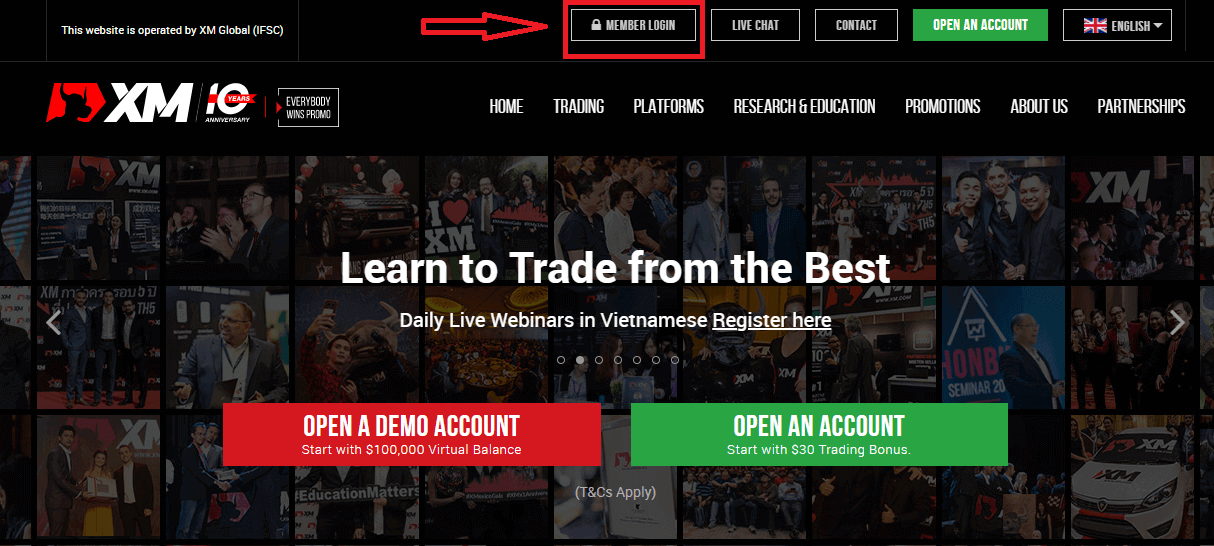
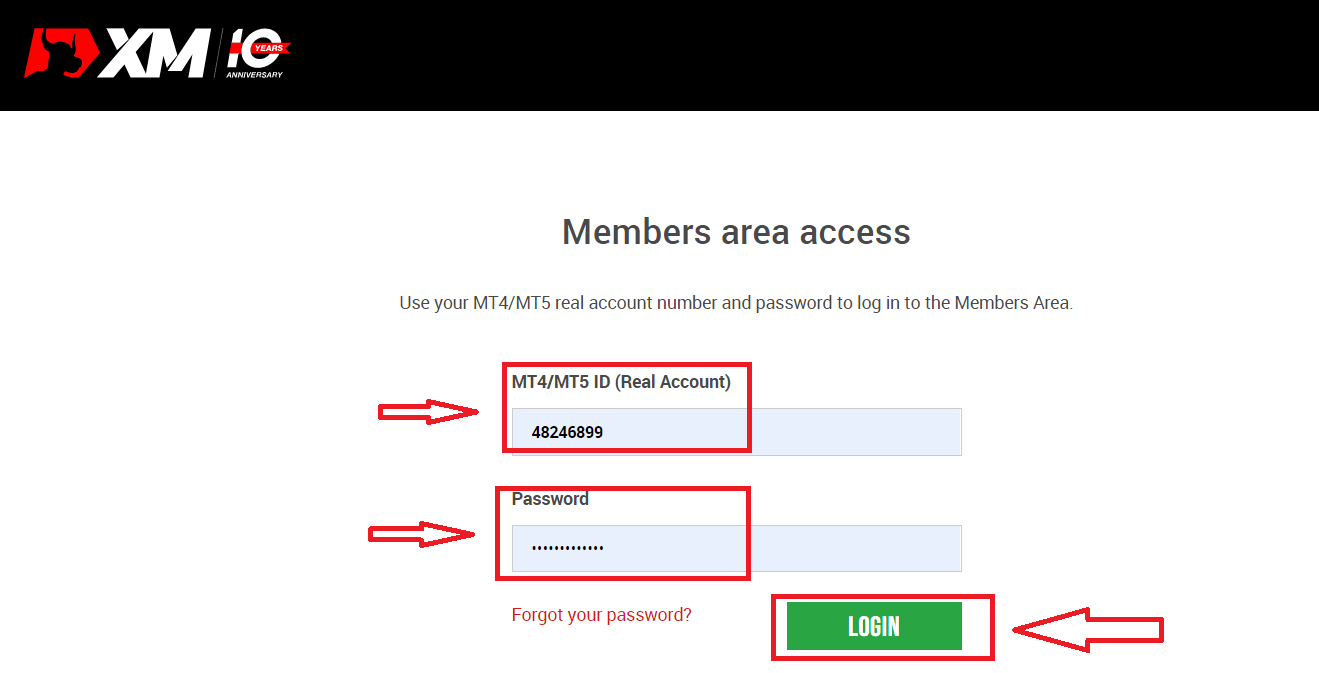
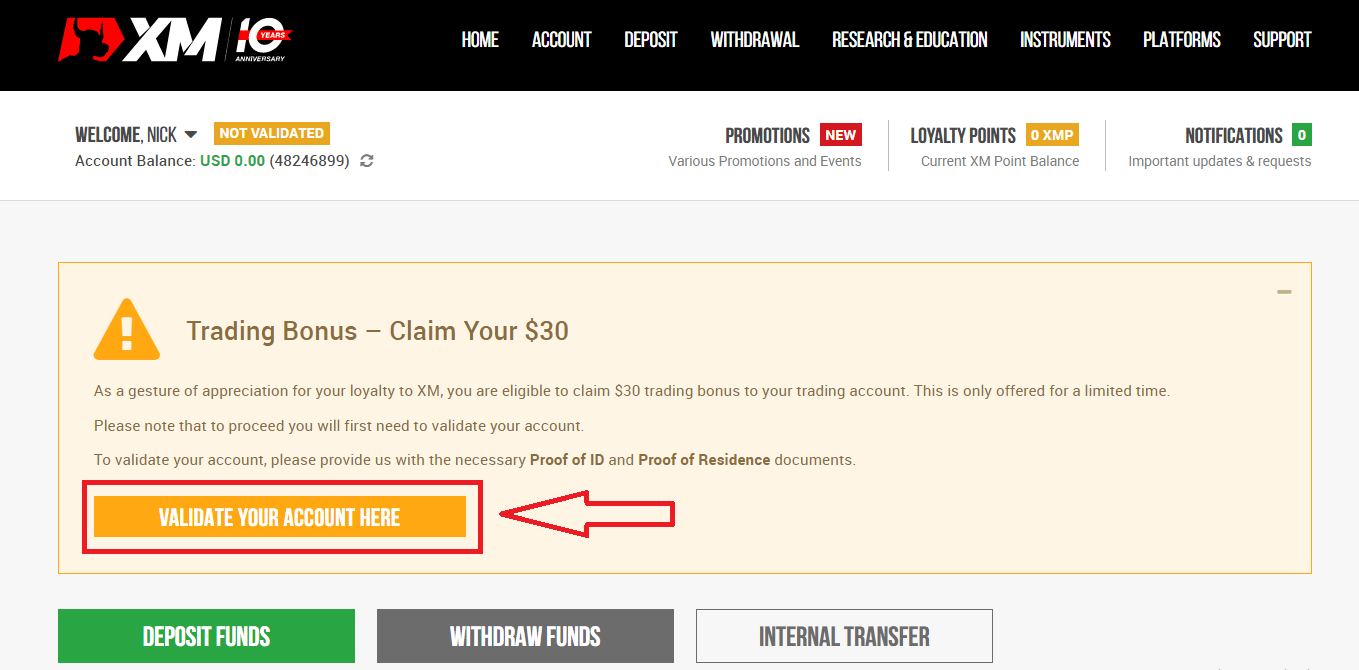
براہ کرم ذیل میں درخواست کردہ دستاویز (دستاویزات) اپ لوڈ کریں:
- براہ کرم اپنے درست شناختی کارڈ کی واضح طور پر نظر آنے والی رنگین کاپی کے دونوں اطراف اپ لوڈ کریں۔
- براہ کرم یقینی بنائیں کہ اپ لوڈ کردہ تصویر دستاویز کے چاروں کونوں کو دکھاتی ہے۔
- قبول شدہ فائل فارمیٹس GIF، JPG، PNG، PDF ہیں۔
- زیادہ سے زیادہ اپ لوڈ فائل کا سائز 5MB ہے ۔
- ایپ کو آپ کے کیمرے تک رسائی درکار ہے اور یہ موبائل اور ویب براؤزرز کے صرف تازہ ترین ورژن کو سپورٹ کرتی ہے۔
3/ شناختی دستاویزات کے 2 اجزاء اپ لوڈ کریں
شناختی دستاویزات 2 اجزاء پر مشتمل ہیں۔
- حکام کی طرف سے جاری کردہ درست پاسپورٹ یا دیگر سرکاری شناختی دستاویز کی رنگین کاپی (مثلاً ڈرائیور کا لائسنس، شناختی کارڈ وغیرہ)۔ شناختی دستاویز میں کلائنٹ کا پورا نام، مسئلہ یا میعاد ختم ہونے کی تاریخ، کلائنٹ کی جگہ اور تاریخ پیدائش یا ٹیکس شناختی نمبر، اور کلائنٹ کے دستخط ہونے چاہئیں۔
- ایک حالیہ یوٹیلیٹی بل (مثلاً بجلی، گیس، پانی، فون، تیل، انٹرنیٹ اور/یا کیبل ٹی وی کنکشن، بینک اکاؤنٹ اسٹیٹمنٹ) گزشتہ 6 ماہ کے اندر اور آپ کے رجسٹرڈ ایڈریس کی تصدیق کرتا ہے۔
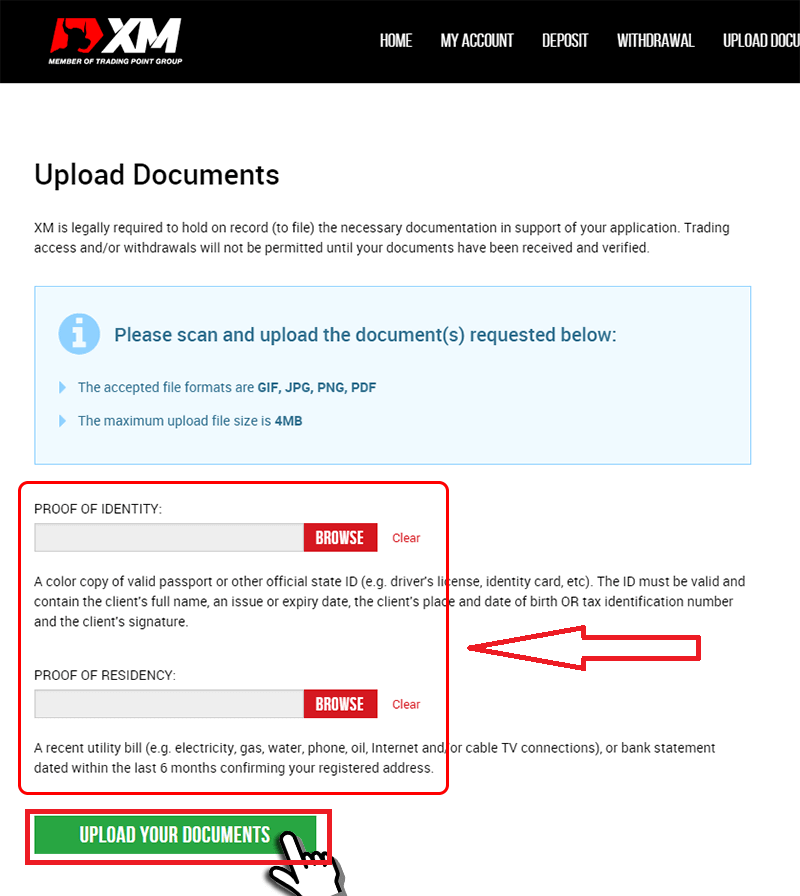
اگر آپ کے پاس سکینر نہیں ہے تو آپ موبائل پر کیمرے کے ذریعے دستاویزات کی تصویر لے سکتے ہیں۔ اسے اپنے پی سی پر محفوظ کرنا اور اپ لوڈ کرنا ٹھیک ہے۔
براہ کرم "براؤز" پر کلک کر کے اپنے کمپیوٹر پر محفوظ کردہ فائل کو منتخب کریں۔
دستاویزات کو منتخب کرنے کے بعد، جمع کرانے کو حتمی شکل دینے کے لیے "اپ لوڈ اپنے دستاویزات" پر کلک کریں۔
عام طور پر، آپ کے اکاؤنٹ کی توثیق 1-2 کام کے دنوں میں ہو جائے گی (سوائے ہفتہ، اتوار اور عوامی تعطیلات کے)۔ اگر چند گھنٹوں کے بعد روزہ رکھیں۔ اگر آپ اپنے اکاؤنٹ کے فعال ہونے کے فوراً بعد اس کے ساتھ تجارت کرنا چاہتے ہیں، تو جلد جواب حاصل کرنے کے لیے انگریزی میں ہم سے رابطہ کریں۔
XM پر اکاؤنٹ کی تصدیق کریں [ایپ]
1/ XM اکاؤنٹ میں لاگ ان کریں XM گروپ کی آفیشل ویب سائٹ
پر جائیں، اسکرین کے اوپری حصے میں "ممبر لاگ ان" پر کلک کریں۔
اپنا اکاؤنٹ آئی ڈی اور پاس ورڈ درج کریں۔ 2/ "یہاں اپنے اکاؤنٹ کی تصدیق کریں" پیلے بٹن پر کلک کریں۔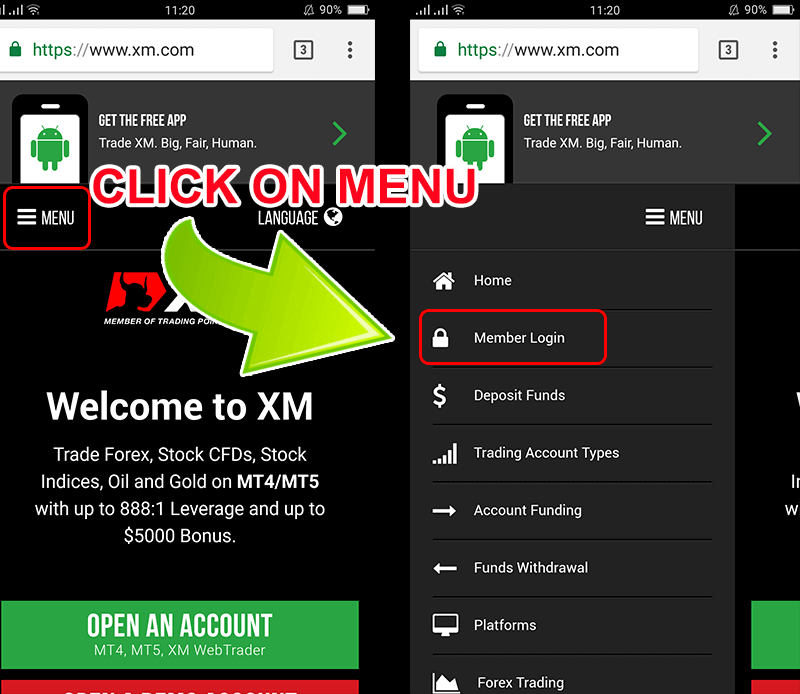
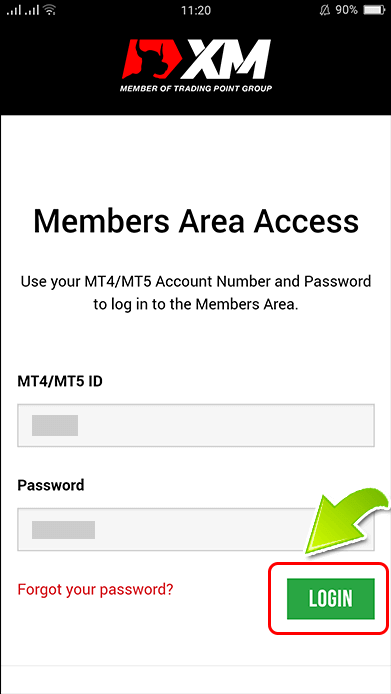
مرکزی صفحہ پر، "یہاں اپنے اکاؤنٹ کی تصدیق کریں" پیلے بٹن پر کلک کریں۔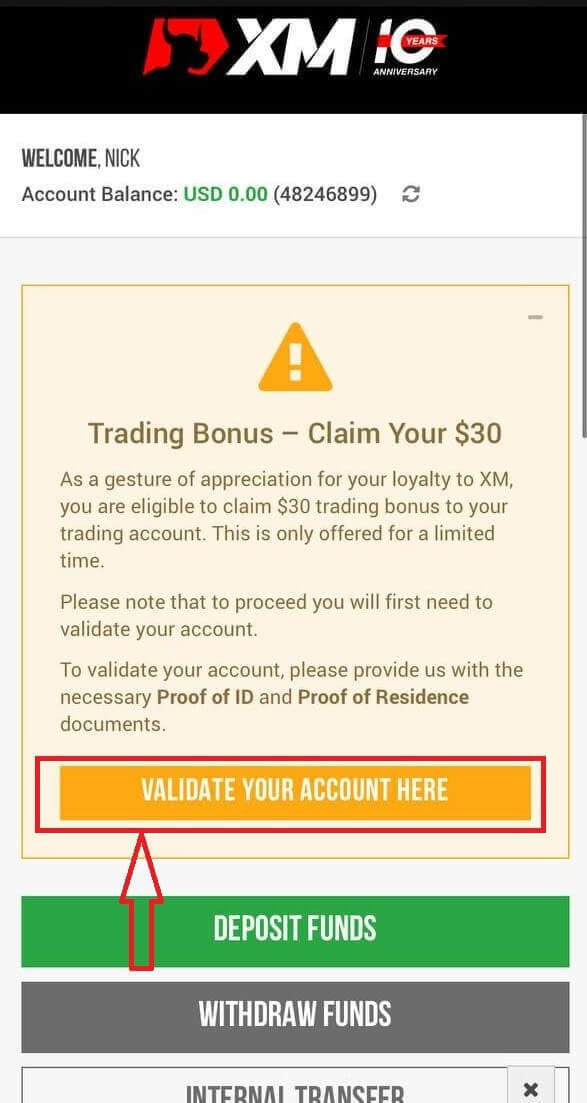
براہ کرم ذیل میں درخواست کردہ دستاویز (دستاویزات) اپ لوڈ کریں:
- براہ کرم اپنے درست شناختی کارڈ کی واضح طور پر نظر آنے والی رنگین کاپی کے دونوں اطراف اپ لوڈ کریں۔
- براہ کرم یقینی بنائیں کہ اپ لوڈ کردہ تصویر دستاویز کے چاروں کونوں کو دکھاتی ہے۔
- قبول شدہ فائل فارمیٹس GIF، JPG، PNG، PDF ہیں۔
- زیادہ سے زیادہ اپ لوڈ فائل کا سائز 5MB ہے ۔
- ایپ کو آپ کے کیمرے تک رسائی درکار ہے اور یہ موبائل اور ویب براؤزرز کے صرف تازہ ترین ورژن کو سپورٹ کرتی ہے۔
3/ شناختی دستاویزات کے 2 اجزاء اپ لوڈ کریں
شناختی دستاویزات 2 اجزاء پر مشتمل ہیں۔
- حکام کی طرف سے جاری کردہ درست پاسپورٹ یا دیگر سرکاری شناختی دستاویز کی رنگین کاپی (مثلاً ڈرائیور کا لائسنس، شناختی کارڈ وغیرہ)۔ شناختی دستاویز میں کلائنٹ کا پورا نام، مسئلہ یا میعاد ختم ہونے کی تاریخ، کلائنٹ کی جگہ اور تاریخ پیدائش یا ٹیکس شناختی نمبر، اور کلائنٹ کے دستخط ہونے چاہئیں۔
- ایک حالیہ یوٹیلیٹی بل (مثلاً بجلی، گیس، پانی، فون، تیل، انٹرنیٹ اور/یا کیبل ٹی وی کنکشن، بینک اکاؤنٹ اسٹیٹمنٹ) گزشتہ 6 ماہ کے اندر اور آپ کے رجسٹرڈ ایڈریس کی تصدیق کرتا ہے۔
اگر آپ کے پاس سکینر نہیں ہے تو آپ موبائل پر کیمرے کے ذریعے دستاویزات کی تصویر لے سکتے ہیں۔ اسے اپنے پی سی پر محفوظ کرنا اور اپ لوڈ کرنا ٹھیک ہے۔
براہ کرم "براؤز" پر کلک کر کے اپنے کمپیوٹر پر محفوظ کردہ فائل کو منتخب کریں۔
دستاویزات کو منتخب کرنے کے بعد، جمع کرانے کو حتمی شکل دینے کے لیے "اپ لوڈ اپنے دستاویزات" پر کلک کریں۔
عام طور پر، آپ کے اکاؤنٹ کی توثیق 1-2 کام کے دنوں میں ہو جائے گی (سوائے ہفتہ، اتوار اور عوامی تعطیلات کے)۔ اگر چند گھنٹوں کے بعد روزہ رکھیں۔ اگر آپ اپنے اکاؤنٹ کے فعال ہونے کے فوراً بعد اس کے ساتھ تجارت کرنا چاہتے ہیں، تو جلد جواب حاصل کرنے کے لیے انگریزی میں ہم سے رابطہ کریں۔
XM پر رقم کیسے جمع کی جائے۔
کریڈٹ/ڈیبٹ کارڈز کا استعمال کرتے ہوئے XM پر جمع کروائیں۔
ڈیسک ٹاپ کے ذریعے جمع کروائیں۔
XM کے تجارتی اکاؤنٹ میں رقم جمع کرنے کے لیے، براہ کرم نیچے دی گئی ہدایات پر عمل کریں۔
1. XM میں لاگ ان کریں۔
" ممبر لاگ ان " کو دبائیں۔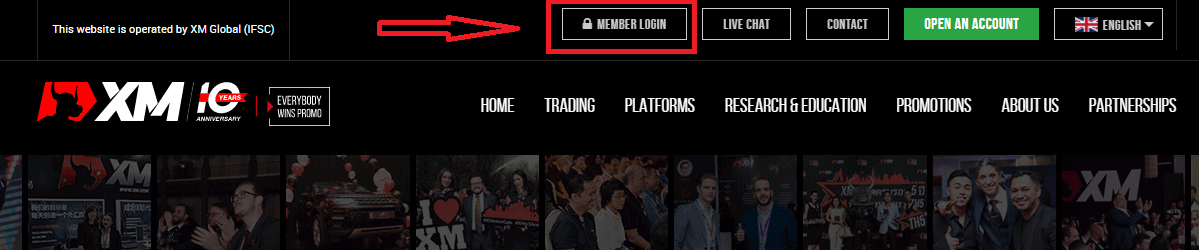
اپنا MT4/MT5 ID اور پاس ورڈ درج کریں اور "لاگ ان" کو دبائیں۔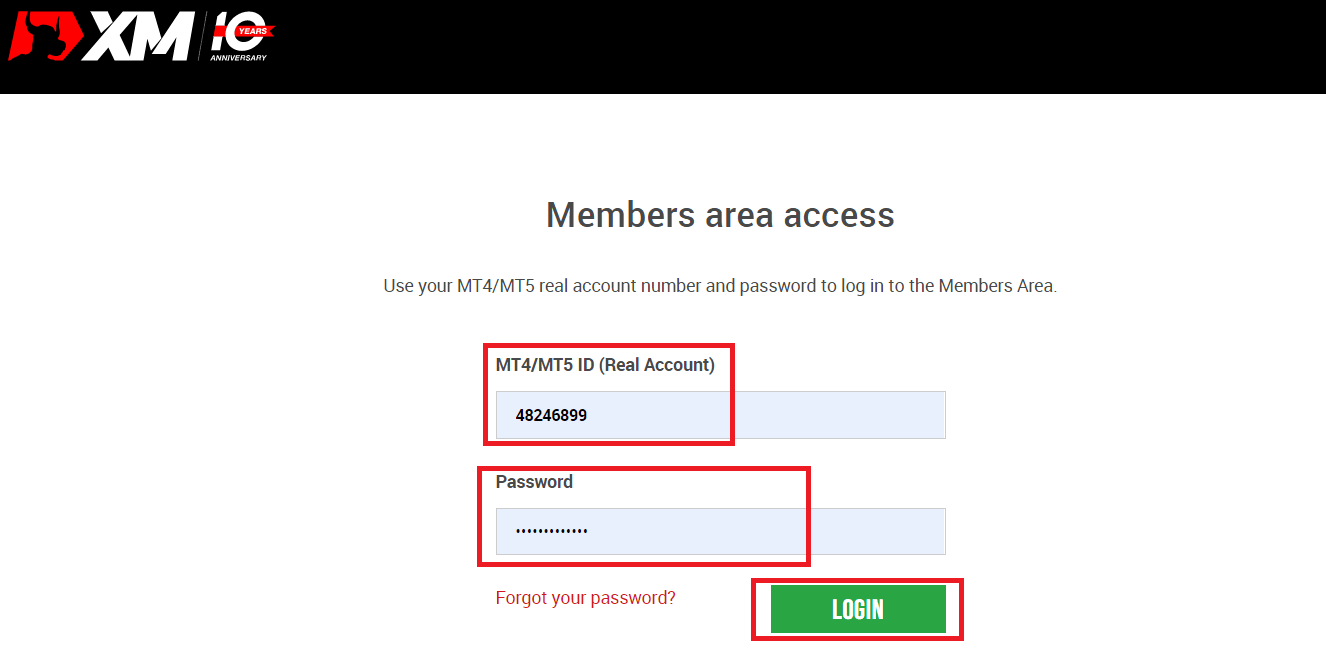
2. جمع کرنے کا طریقہ "کریڈٹ/ڈیبٹ کارڈز" منتخب کریں
| جمع کرنے کے طریقے | پروسیسنگ کا وقت | جمع فیس |
|---|---|---|
| کریڈٹ/ڈیبٹ کارڈز |
فوراً | مفت |
نوٹ : اس سے پہلے کہ آپ کریڈٹ/ڈیبٹ کارڈ کے ذریعے ڈپازٹ کے ساتھ آگے بڑھیں، براہ کرم درج ذیل کو نوٹ کریں:
- براہ کرم یقینی بنائیں کہ تمام ادائیگیاں اسی نام سے رجسٹرڈ اکاؤنٹ سے کی گئی ہیں جس میں آپ کا XM اکاؤنٹ ہے۔
- منافع کو چھوڑ کر تمام نکالنے کی رقم صرف اس کریڈٹ/ڈیبٹ کارڈ میں واپس کی جا سکتی ہے جس سے ڈپازٹ شروع کیا گیا تھا، جمع شدہ رقم تک۔
- XM کریڈٹ/ڈیبٹ کارڈز کے ذریعے جمع کرنے کے لیے کوئی کمیشن یا فیس نہیں لیتا ہے۔
- ڈپازٹ کی درخواست جمع کراتے ہوئے، آپ رضامندی دیتے ہیں کہ آپ کا ڈیٹا تیسرے فریقوں کے ساتھ شیئر کیا جائے، بشمول ادائیگی سروس فراہم کرنے والے، بینک، کارڈ اسکیمیں، ریگولیٹرز، قانون نافذ کرنے والے، سرکاری ایجنسیاں، کریڈٹ ریفرنس بیورو اور دیگر پارٹیاں جنہیں ہم آپ کی ادائیگی پر کارروائی کرنے اور/یا آپ کی شناخت کی تصدیق کے لیے ضروری سمجھتے ہیں۔
3. ڈپازٹ کی رقم درج کریں اور "ڈپازٹ" پر کلک کریں 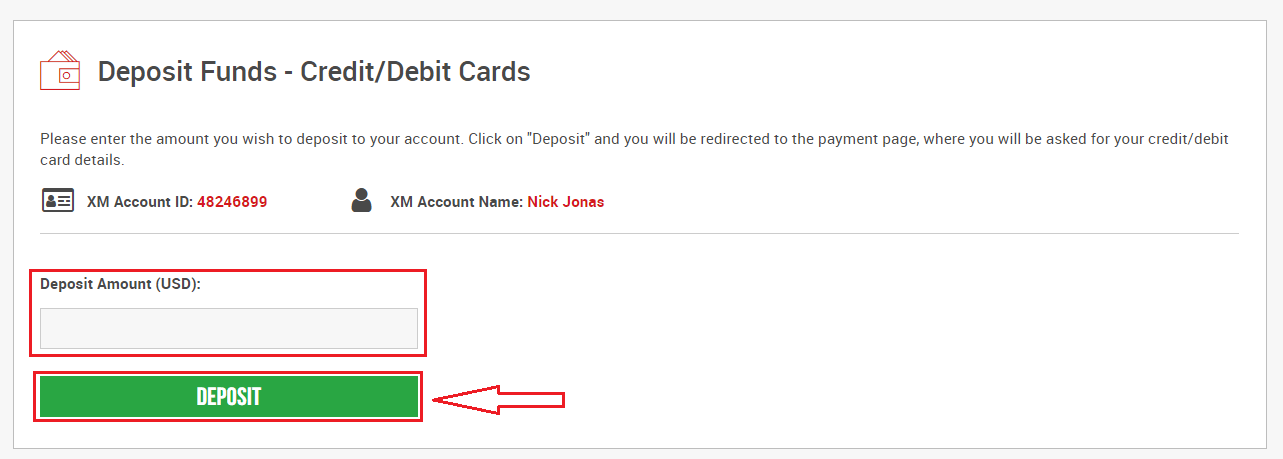
4. اکاؤنٹ کی شناخت اور رقم جمع کرنے کی تصدیق کریں
آگے بڑھنے کے لیے "تصدیق" پر کلک کریں۔ 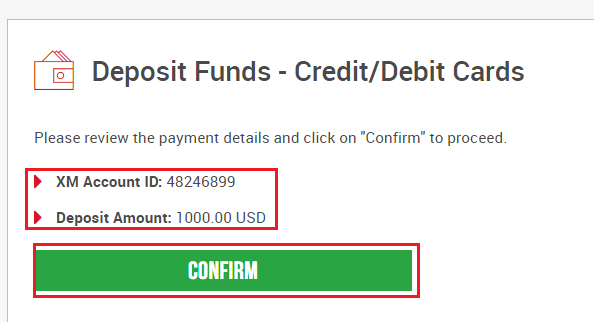
5. ڈپازٹ ختم کرنے کے لیے تمام مطلوبہ معلومات درج کریں
"ابھی ادائیگی کریں" پر کلک کریں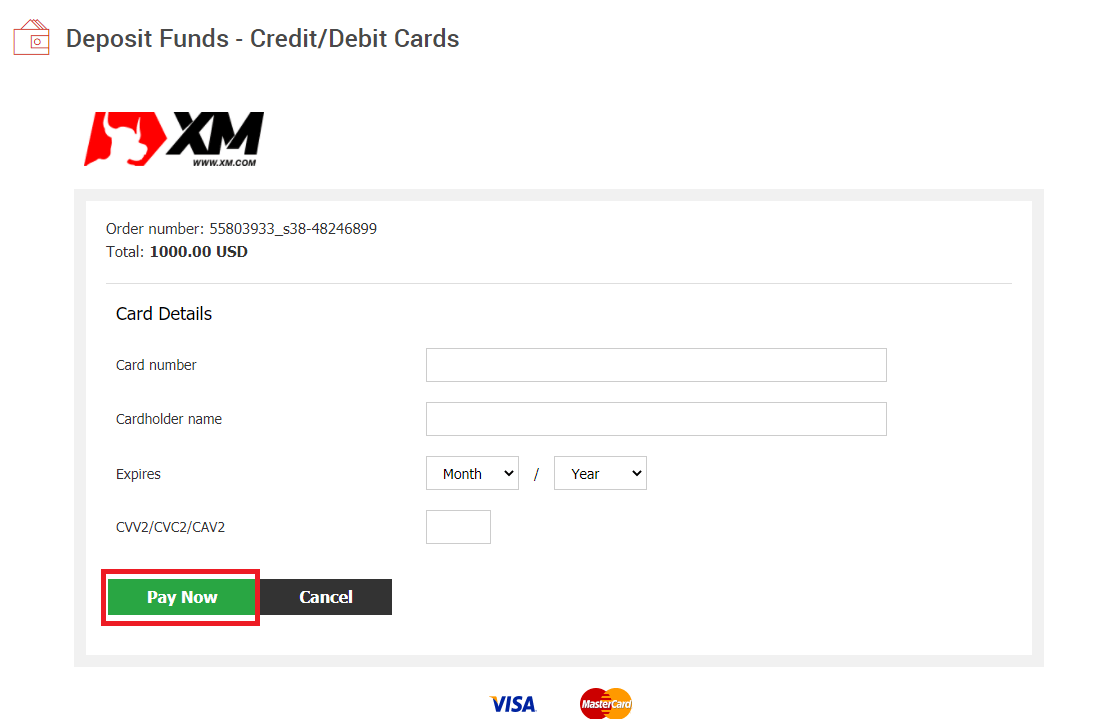
جمع کی رقم فوری طور پر آپ کے تجارتی اکاؤنٹ میں ظاہر ہو جائے گی۔
کیا آپ کو XM MT4 یا MT5 میں جمع کرنے میں پریشانی ہو رہی ہے؟
لائیو چیٹ پر ان کی سپورٹ ٹیم سے رابطہ کریں۔ وہ 24/7 دستیاب ہیں۔
موبائل فون کے ذریعے جمع کروائیں۔
1. مینو سے "ڈپازٹ" بٹن پر کلک کریںمیرا اکاؤنٹ XM گروپ کے آفیشل اکاؤنٹ میں لاگ ان ہونے کے بعد، اسکرین کے بائیں جانب مینو پر "ڈپازٹ" بٹن پر کلک کریں۔ 2.
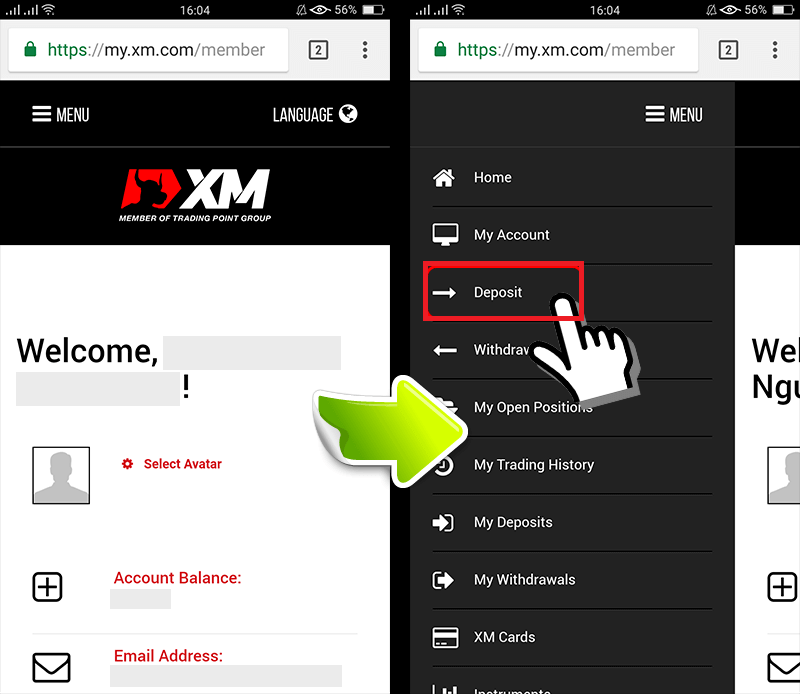
ڈپازٹ ادائیگی کا طریقہ منتخب کریں
کریڈٹ/ڈیبٹ کارڈز جمع کرنے کے لیے تجویز کردہ ادائیگی ہیں کیونکہ یہ آسان ہے اور تیز ڈپازٹ کی اجازت دیتے ہیں۔کرنسی بطور USD، پھر ڈپازٹ کی رقم کو USD میں درج کریں XM اکاؤنٹ کی شناخت اور جمع کرنے کے لیے درکار رقم، وہ رقم درج کریں جو آپ اپنے اکاؤنٹ میں جمع کرنا چاہتے ہیں، "ڈپازٹ" پر کلک کریں اور آپ کو ادائیگی کی عمر پر بھیج دیا جائے گا۔ 4. اکاؤنٹ کی شناخت اور رقم جمع کرنے کی تصدیق کریں اگر معلومات درست ہیں تو آپ "تصدیق" بٹن پر کلک کریں۔
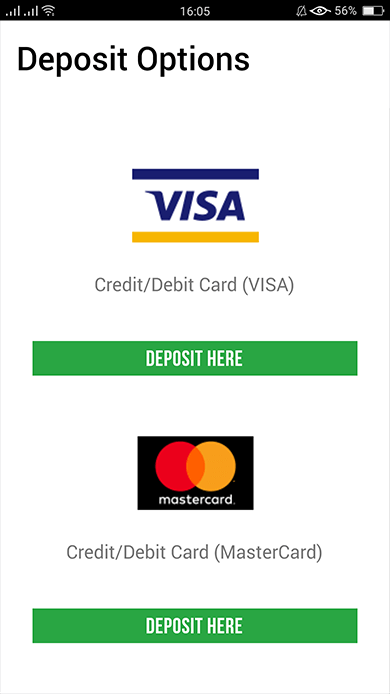
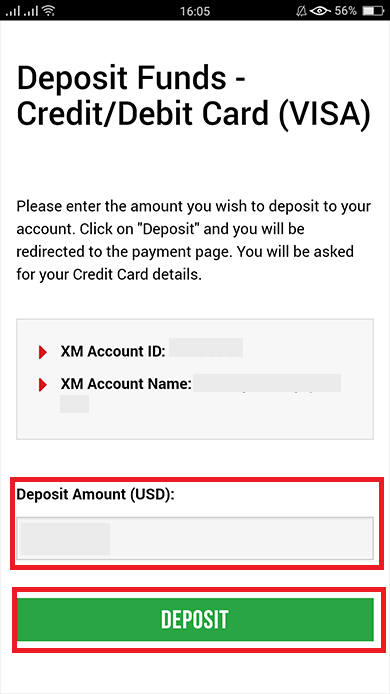
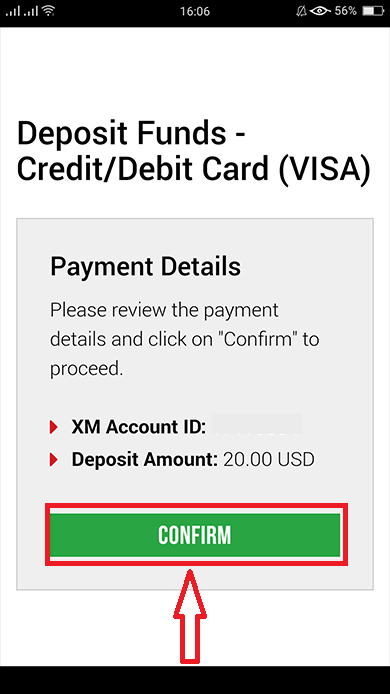
5. کریڈٹ/ڈیبٹ کارڈ کی معلومات درج کریں۔
براہ کرم اپنے کریڈٹ/ڈیبٹ کارڈ کی معلومات درج کریں کیونکہ سسٹم خود بخود آپ کو کارڈ کی معلومات کے ان پٹ پیج پر لے جائے گا۔اگر آپ کے کارڈ سے پہلے چارج کیا گیا تھا، تو کچھ معلومات پہلے درج کی جانی چاہیے تھیں۔ معلومات کی تصدیق کریں جیسے کہ میعاد ختم ہونے کی تاریخ، …یقینی بنائیں کہ تمام معلومات درست ہیں۔
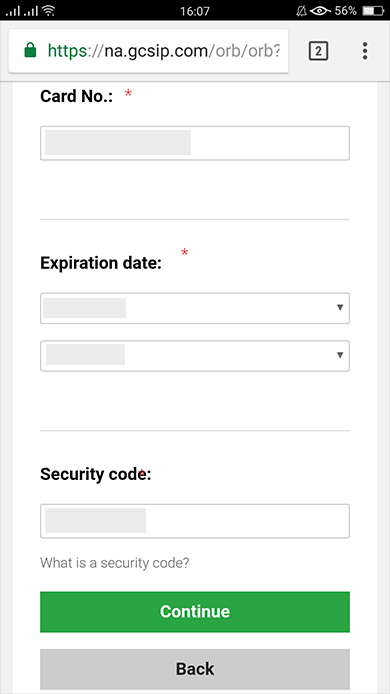
معلومات بھرنے کے بعد، " ڈپازٹ " بٹن پر کلک کریں ایک پیغام ظاہر ہوگا "براہ کرم انتظار کریں جب تک ہم آپ کی ادائیگی پر کارروائی کرتے ہیں"۔ ادائیگی پر کارروائی کے دوران
براہ کرم براؤزر پر گو بیک بٹن پر کلک نہ کریں ۔ پھر عمل مکمل ہو جاتا ہے۔
کریڈٹ/ڈیبٹ کارڈز کی ادائیگی کے علاوہ جمع کرنے کے طریقے فوری طور پر ظاہر نہیں ہوں گے۔
اگر ادائیگی اکاؤنٹ میں ظاہر نہیں ہوتی ہے، تو براہ کرم XM گروپ میں سپورٹ ٹیم سے رابطہ کریں اگر ادائیگی اکاؤنٹ میں ظاہر نہیں ہوتی ہے۔
اس کے علاوہ، اگر آپ کا اکاؤنٹ آپ کے رجسٹرڈ مستقل رہائشی پتے کے علاوہ کسی بیرونی ملک سے جمع کرایا گیا ہے، تو آپ کو سیکیورٹی وجوہات کی بناء پر سپورٹ ٹیم کے ساتھ کریڈٹ/ڈیبٹ کارڈز کی تفصیلات کی شیٹ اور کریڈٹ/ڈیبٹ کارڈز کی تصویر
منسلک کرنے کی ضرورت ہوگی۔
الیکٹرانک ادائیگیوں کا استعمال کرتے ہوئے XM پر جمع کروائیں۔
XM کے تجارتی اکاؤنٹ میں رقم جمع کرنے کے لیے، براہ کرم نیچے دی گئی ہدایات پر عمل کریں۔
1. XM میں لاگ ان کریں۔
" ممبر لاگ ان " کو دبائیں۔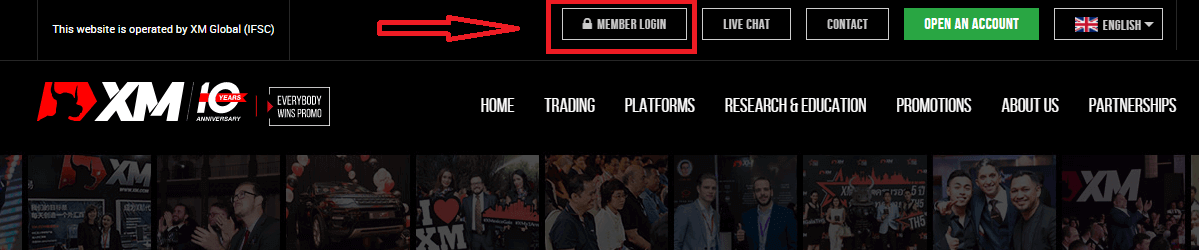
اپنا MT4/MT5 ID اور پاس ورڈ درج کریں اور "لاگ ان" کو دبائیں۔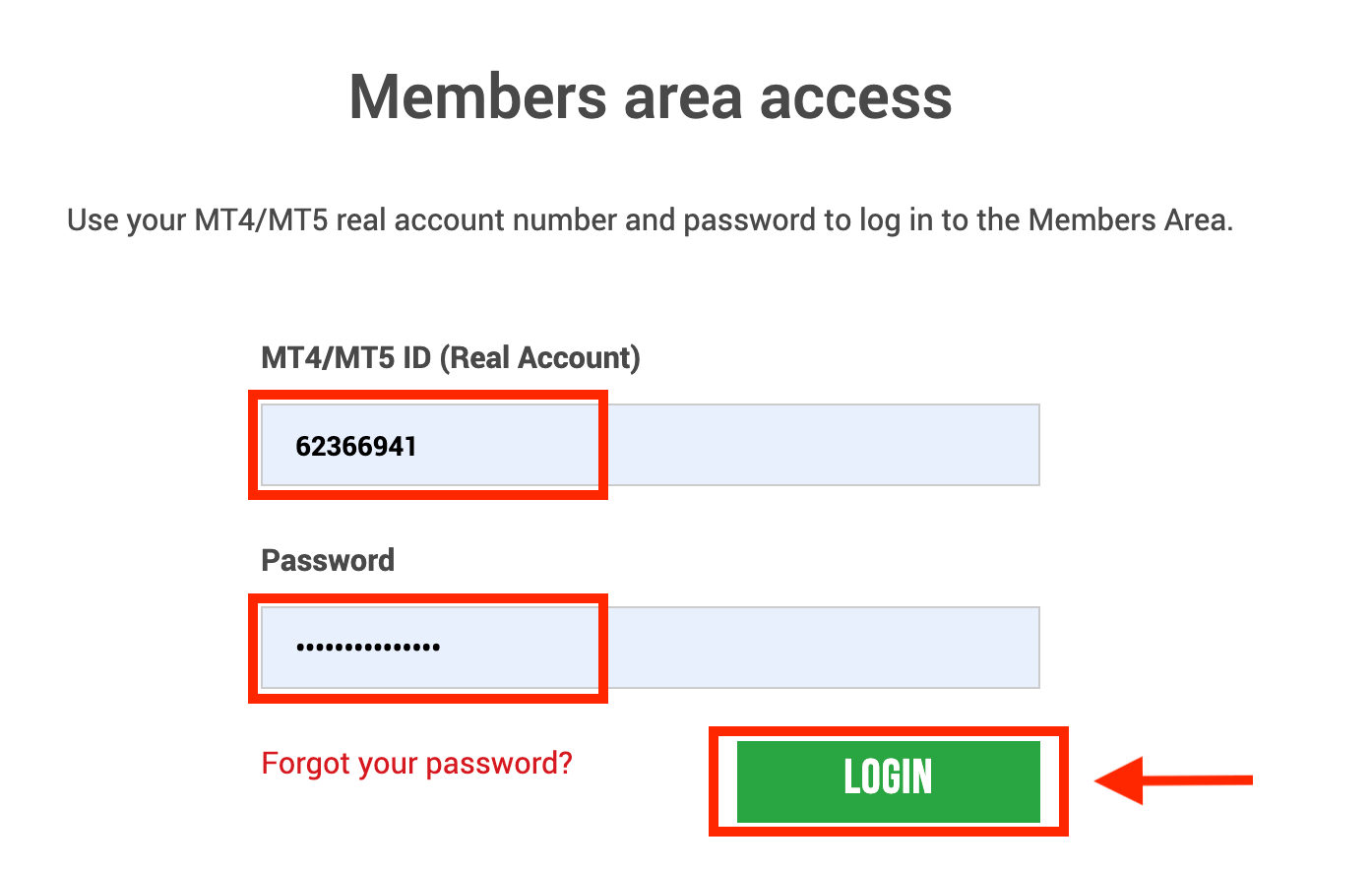
2. جمع کرنے کے وہ طریقے منتخب کریں جنہیں آپ جمع کرنا چاہتے ہیں، مثال کے طور پر: Skrill
| جمع کرنے کے طریقے | پروسیسنگ کا وقت | جمع فیس |
|---|---|---|
| الیکٹرانک ادائیگیاں | فوری طور پر 1 گھنٹے کے اندر | XM آپ کی جمع کرائی گئی پوری رقم وصول نہیں کرے گا کیونکہ Skrill آپ کے لین دین پر کارروائی کے لیے فیس لیتا ہے۔ اس کے باوجود، XM Skrill کی طرف سے چارج کی جانے والی کسی بھی فیس کے بیلنس کو پورا کرے گا، آپ کے اکاؤنٹ میں متعلقہ رقم کے ساتھ کریڈٹ کر کے۔ |
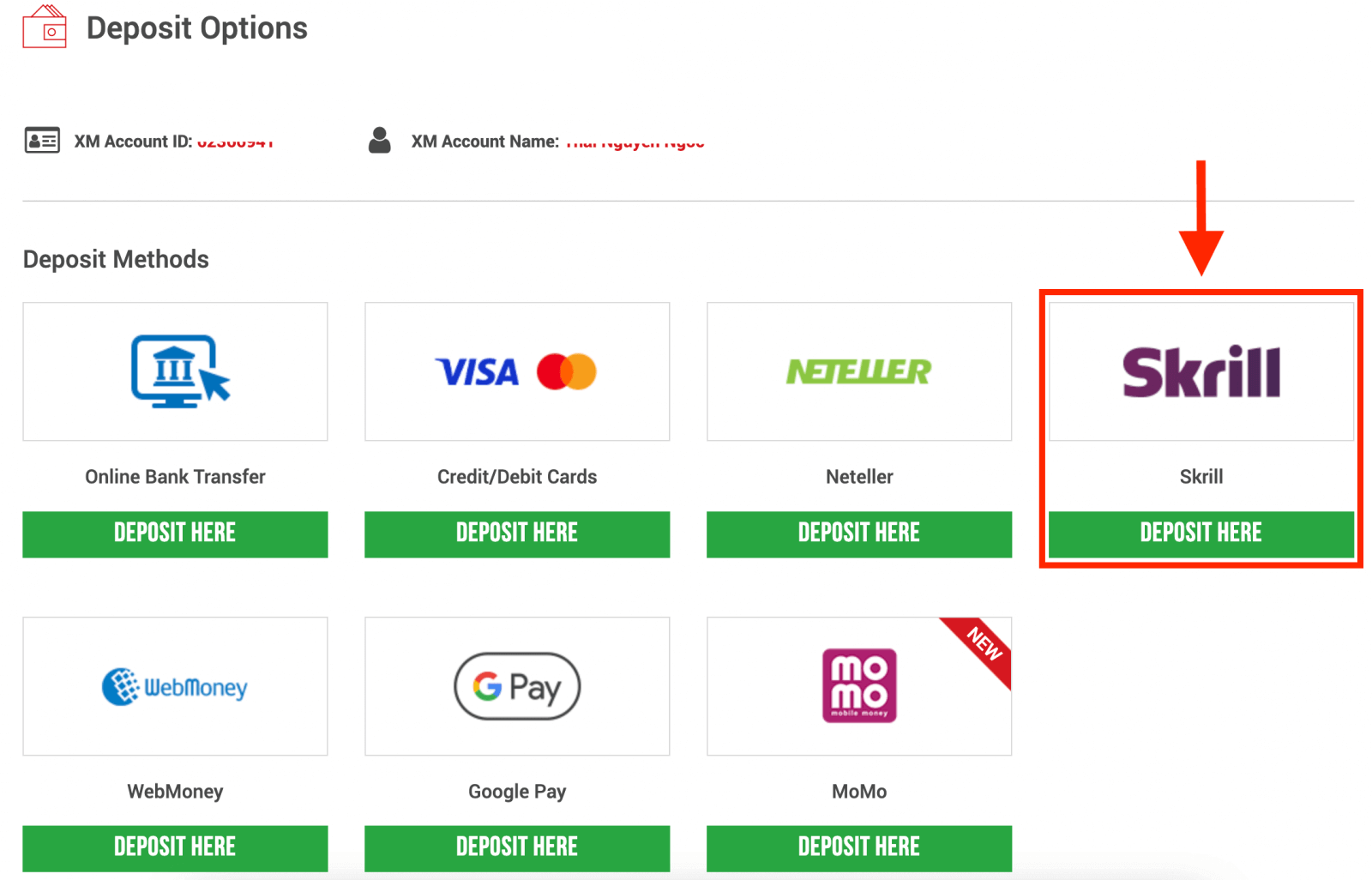
نوٹ : اس سے پہلے کہ آپ اسکرل کے ذریعے رقم جمع کرائیں، براہ کرم درج ذیل کو نوٹ کریں:
- براہ کرم یقینی بنائیں کہ تمام ادائیگیاں اسی نام سے رجسٹرڈ اکاؤنٹ سے کی گئی ہیں جس میں آپ کا XM اکاؤنٹ ہے۔
- اگر آپ کا Skrill کے ساتھ کوئی اکاؤنٹ نہیں ہے اور آپ رجسٹر کرنا چاہتے ہیں یا مزید جاننا چاہتے ہیں، تو براہ کرم یہ لنک www.skrill.com استعمال کریں۔
- ڈپازٹ کی درخواست جمع کراتے ہوئے، آپ رضامندی دیتے ہیں کہ آپ کا ڈیٹا تیسرے فریقوں کے ساتھ شیئر کیا جائے، بشمول ادائیگی سروس فراہم کرنے والے، بینک، کارڈ اسکیمیں، ریگولیٹرز، قانون نافذ کرنے والے، سرکاری ایجنسیاں، کریڈٹ ریفرنس بیورو اور دیگر پارٹیاں جنہیں ہم آپ کی ادائیگی پر کارروائی کرنے اور/یا آپ کی شناخت کی تصدیق کے لیے ضروری سمجھتے ہیں۔
3. اسکرل اکاؤنٹ درج کریں، رقم جمع کریں، اور "جمع کریں" پر کلک کریں 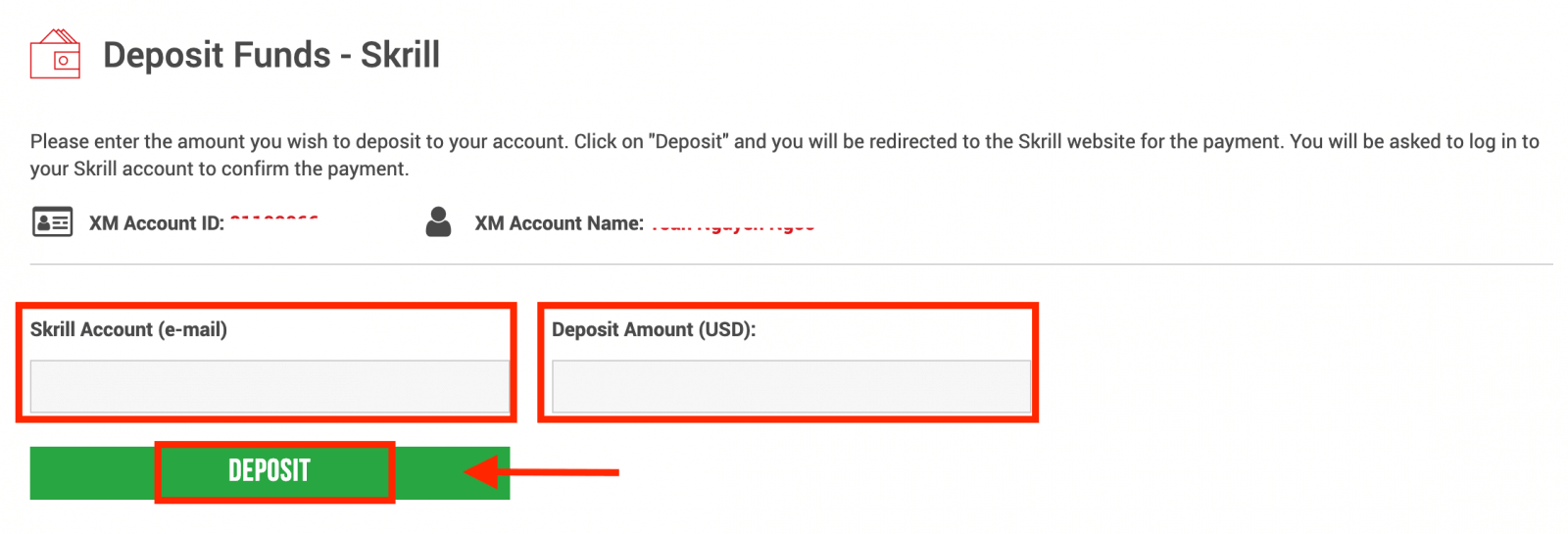
۔ 5. ڈپازٹ
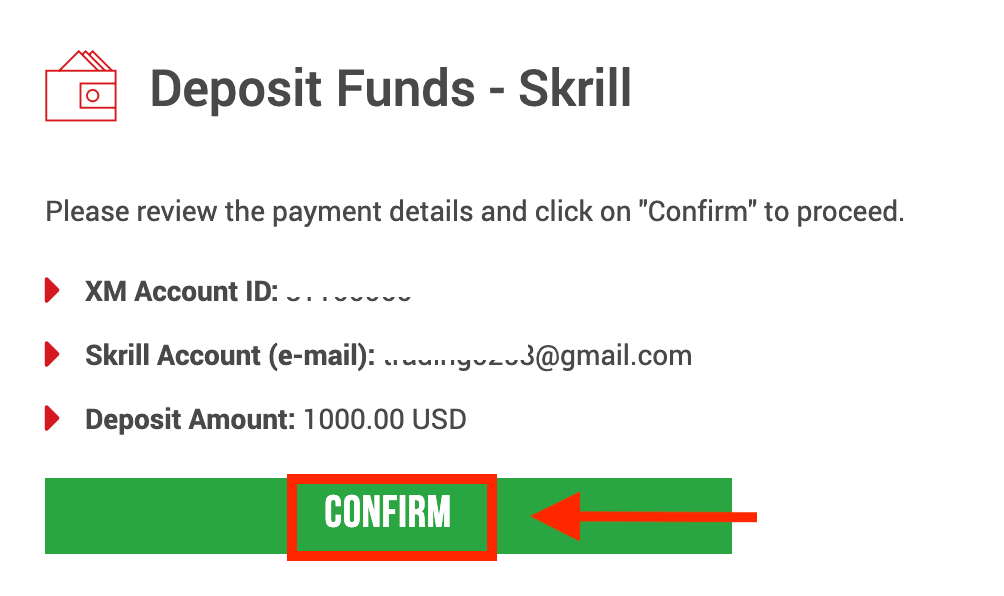
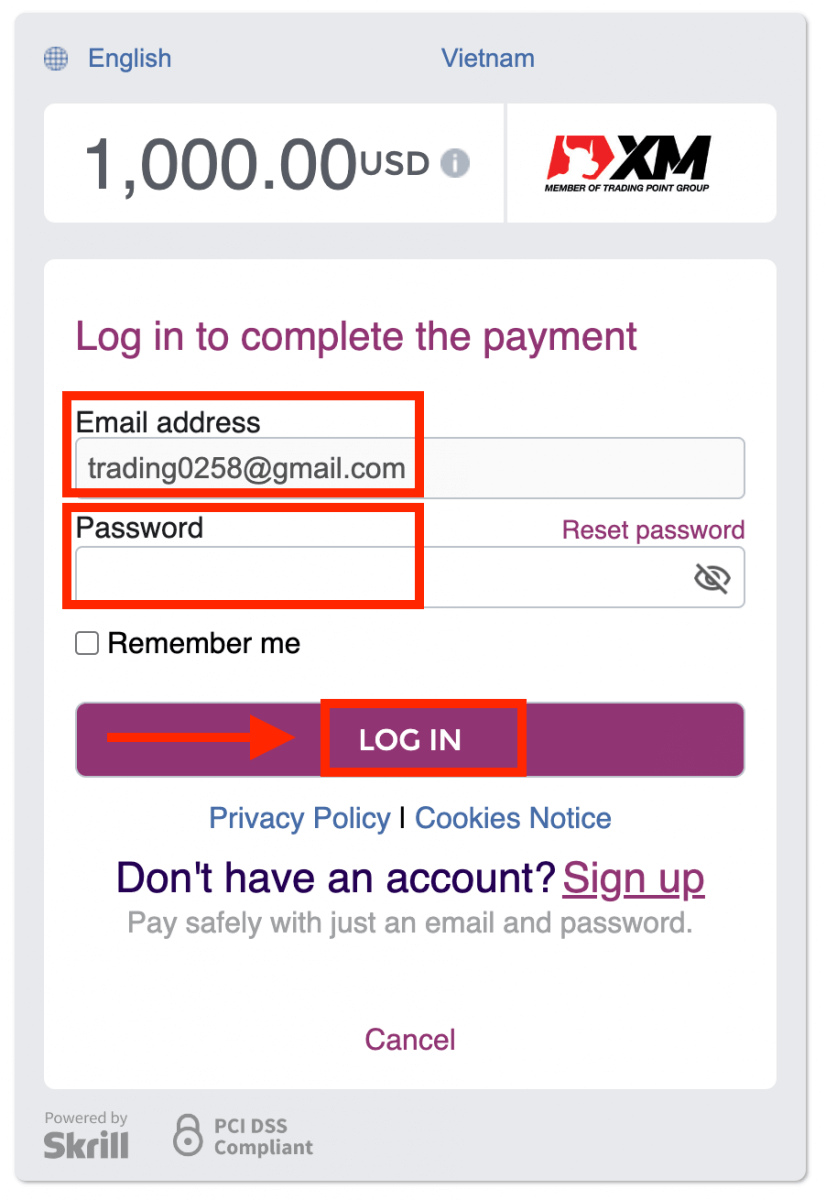
آن لائن بینک ٹرانسفر کا استعمال کرتے ہوئے XM پر جمع کروائیں۔
XM کے تجارتی اکاؤنٹ میں رقم جمع کرنے کے لیے، براہ کرم نیچے دی گئی ہدایات پر عمل کریں۔
1. XM میں لاگ ان کریں۔
" ممبر لاگ ان " کو دبائیں۔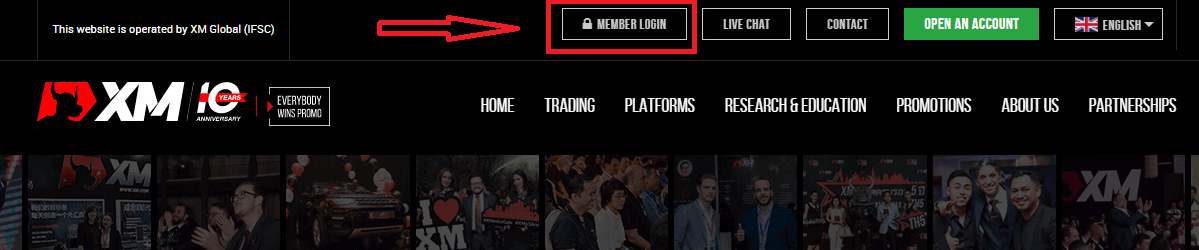
اپنا MT4/MT5 ID اور پاس ورڈ درج کریں اور "لاگ ان" کو دبائیں۔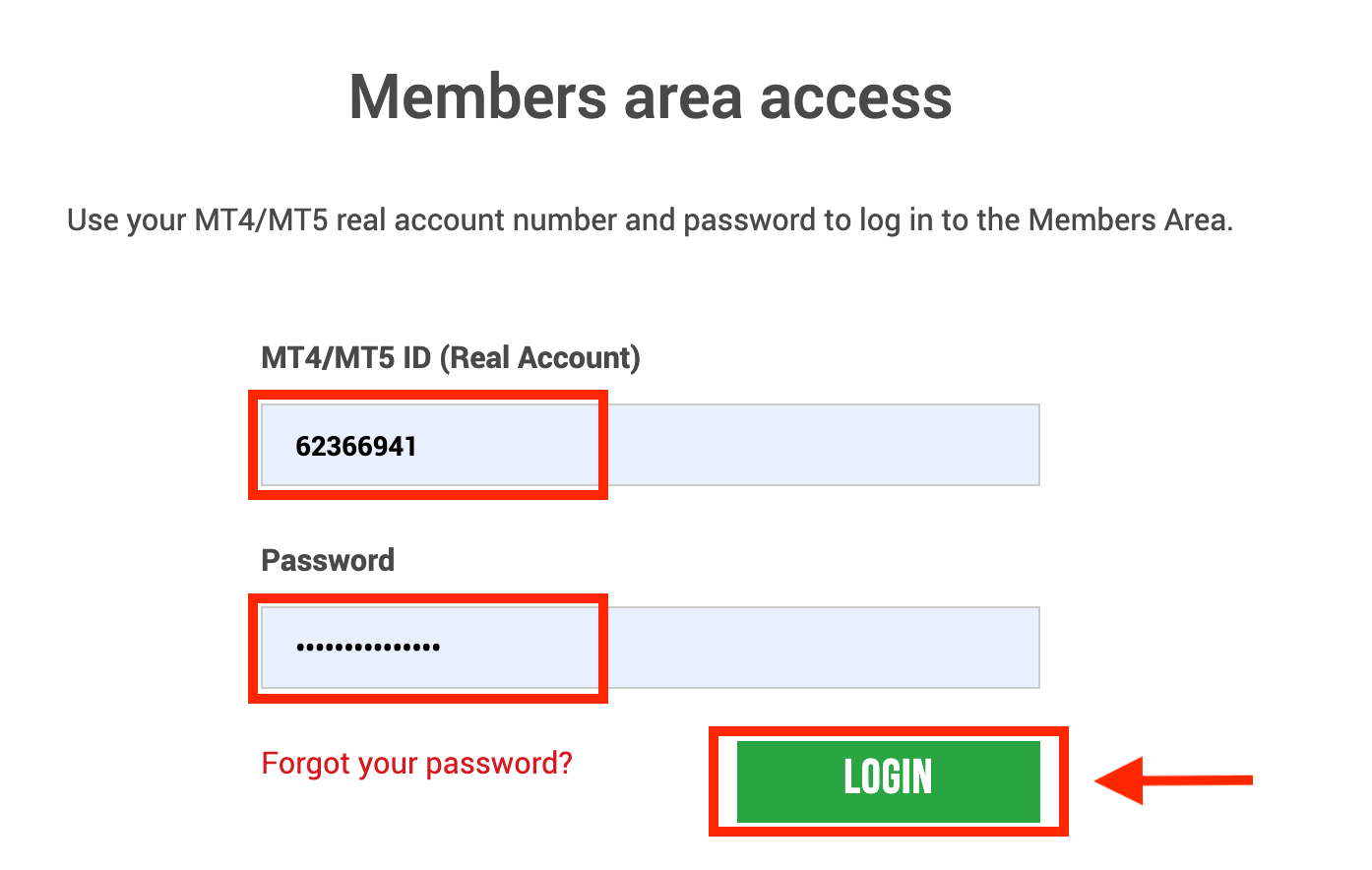
2. جمع کرنے کا طریقہ "آن لائن بینک ٹرانسفر" منتخب کریں
| جمع کرنے کے طریقے | پروسیسنگ کا وقت | جمع فیس |
|---|---|---|
| آن لائن بینک ٹرانسفر | 3-5 کام کے دن | مفت |
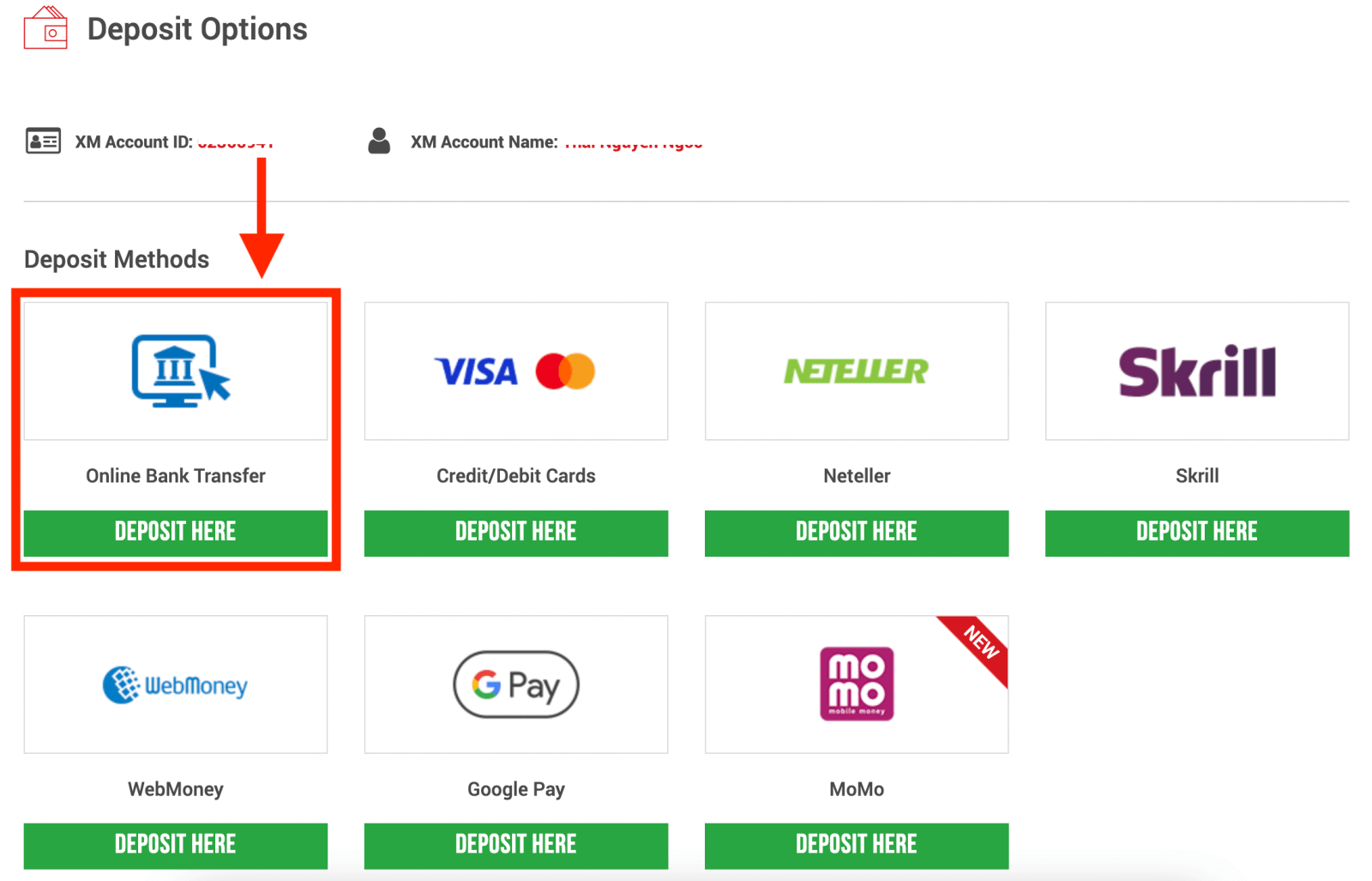
نوٹ : اس سے پہلے کہ آپ آن لائن بینک ٹرانسفر کے ذریعے ڈپازٹ کے ساتھ آگے بڑھیں، براہ کرم درج ذیل کو نوٹ کریں:
- براہ کرم یقینی بنائیں کہ تمام ادائیگیاں اسی نام سے رجسٹرڈ اکاؤنٹ سے کی گئی ہیں جس میں آپ کا XM اکاؤنٹ ہے۔
- XM آن لائن بینکنگ کے ذریعے ڈپازٹ کے لیے کوئی کمیشن یا فیس نہیں لیتا ہے۔
- ڈپازٹ کی درخواست جمع کراتے ہوئے، آپ رضامندی دیتے ہیں کہ آپ کا ڈیٹا تیسرے فریقوں کے ساتھ شیئر کیا جائے، بشمول ادائیگی سروس فراہم کرنے والے، بینک، کارڈ اسکیمیں، ریگولیٹرز، قانون نافذ کرنے والے، سرکاری ایجنسیاں، کریڈٹ ریفرنس بیورو اور دیگر پارٹیاں جنہیں ہم آپ کی ادائیگی پر کارروائی کرنے اور/یا آپ کی شناخت کی تصدیق کے لیے ضروری سمجھتے ہیں۔
3. بینک کا نام منتخب کریں، ڈپازٹ کی رقم درج کریں، اور "ڈپازٹ" پر کلک کریں 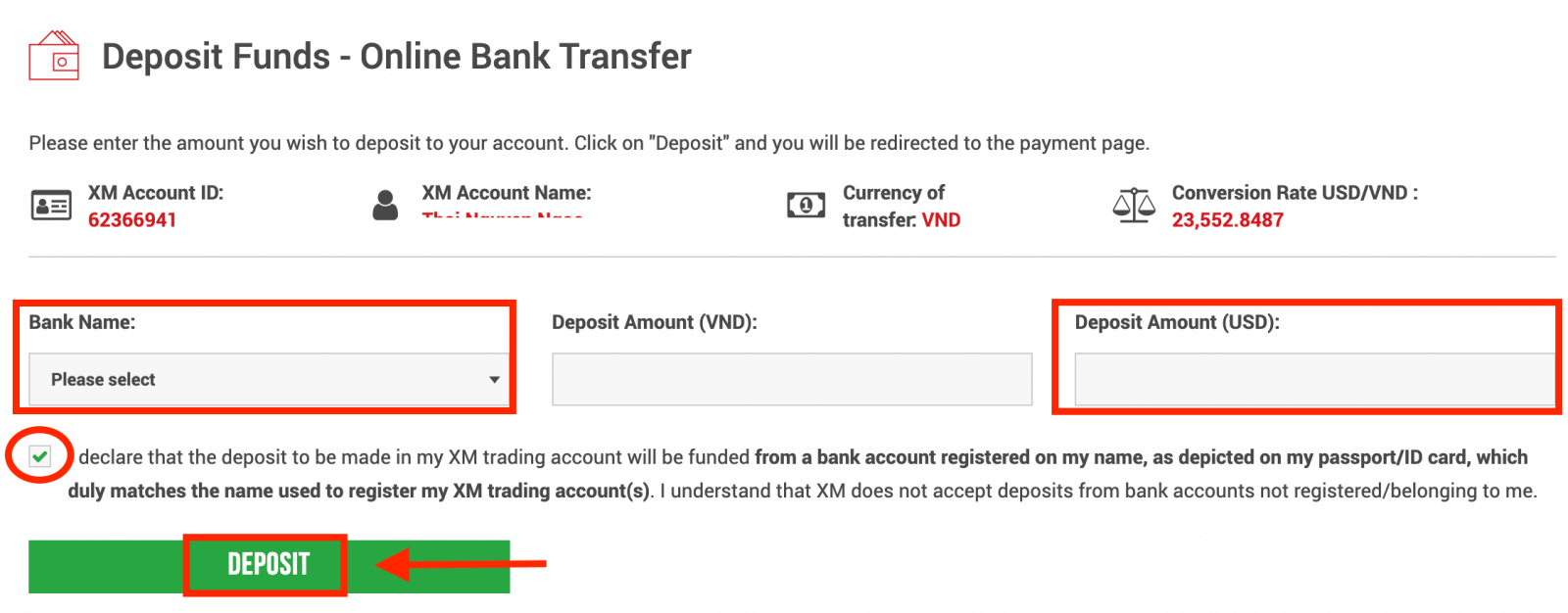
4. اکاؤنٹ کی شناخت اور رقم جمع کرنے کی تصدیق کریں
آگے بڑھنے کے لیے "تصدیق" پر کلک کریں۔ 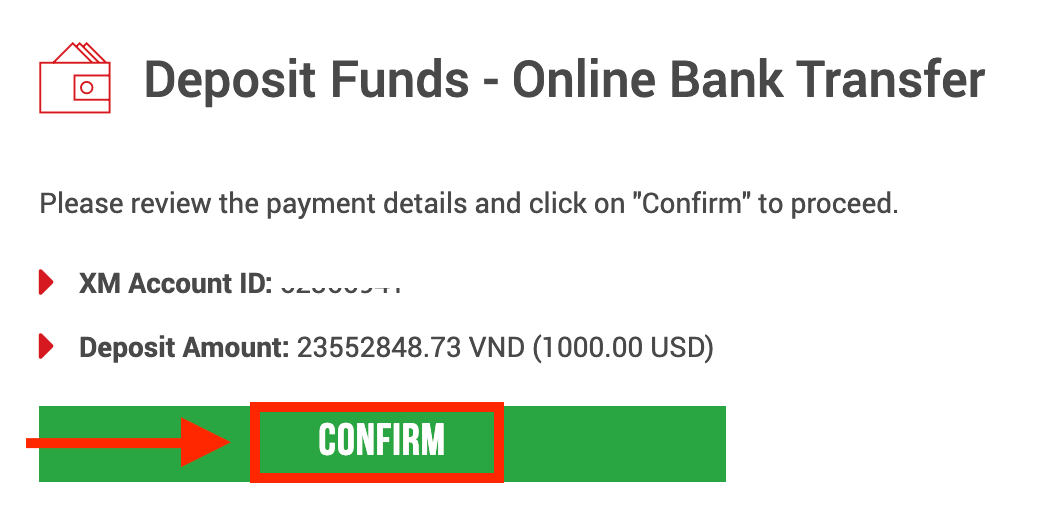
5. ڈپازٹ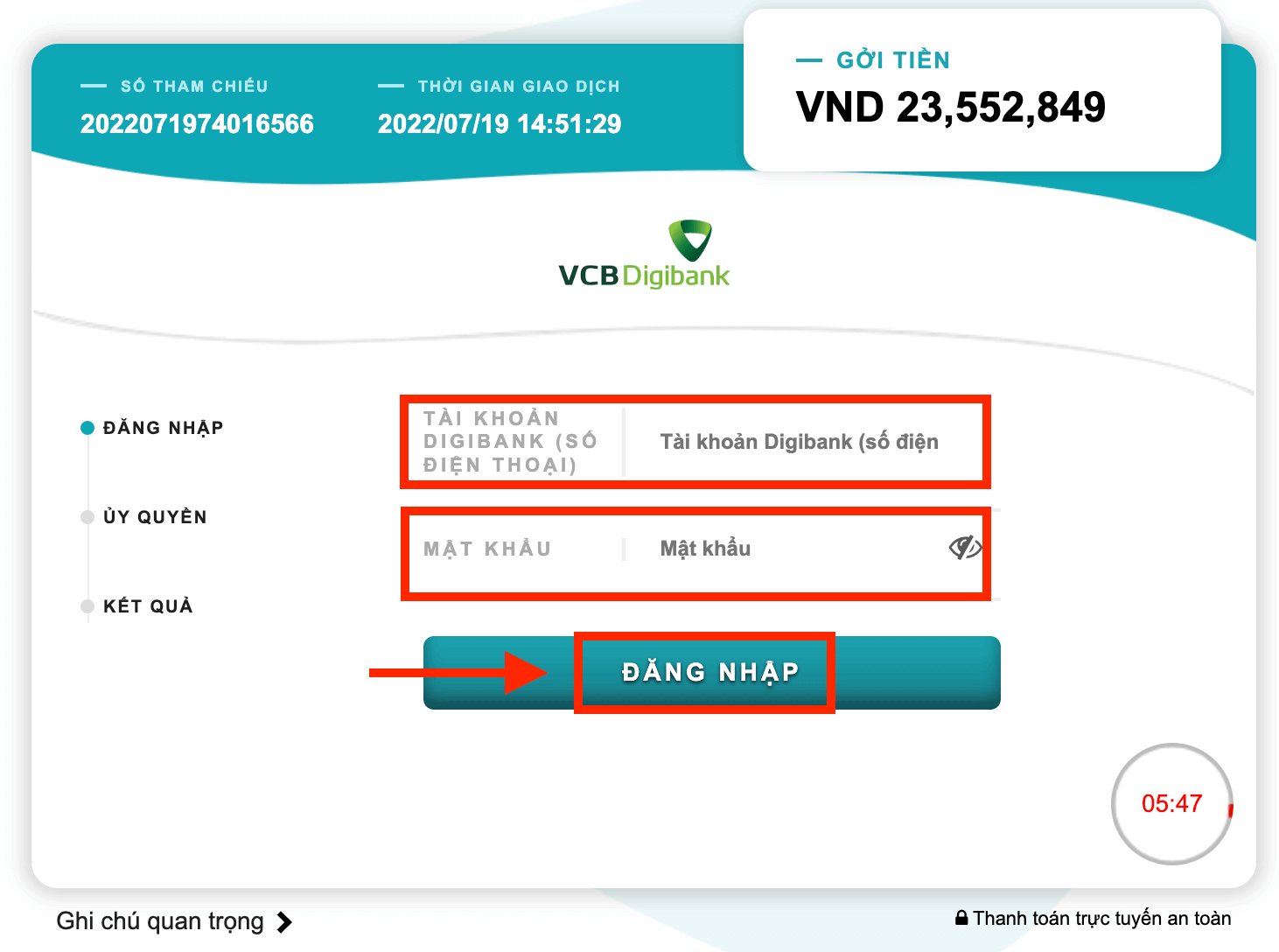
Google Pay کا استعمال کرتے ہوئے XM پر جمع کروائیں۔
XM کے تجارتی اکاؤنٹ میں رقم جمع کرنے کے لیے، براہ کرم نیچے دی گئی ہدایات پر عمل کریں۔
1. XM میں لاگ ان کریں۔
" ممبر لاگ ان " کو دبائیں۔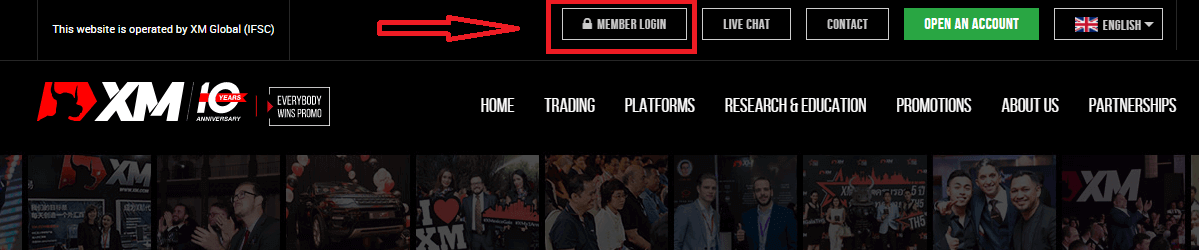
اپنا MT4/MT5 ID اور پاس ورڈ درج کریں اور "لاگ ان" کو دبائیں۔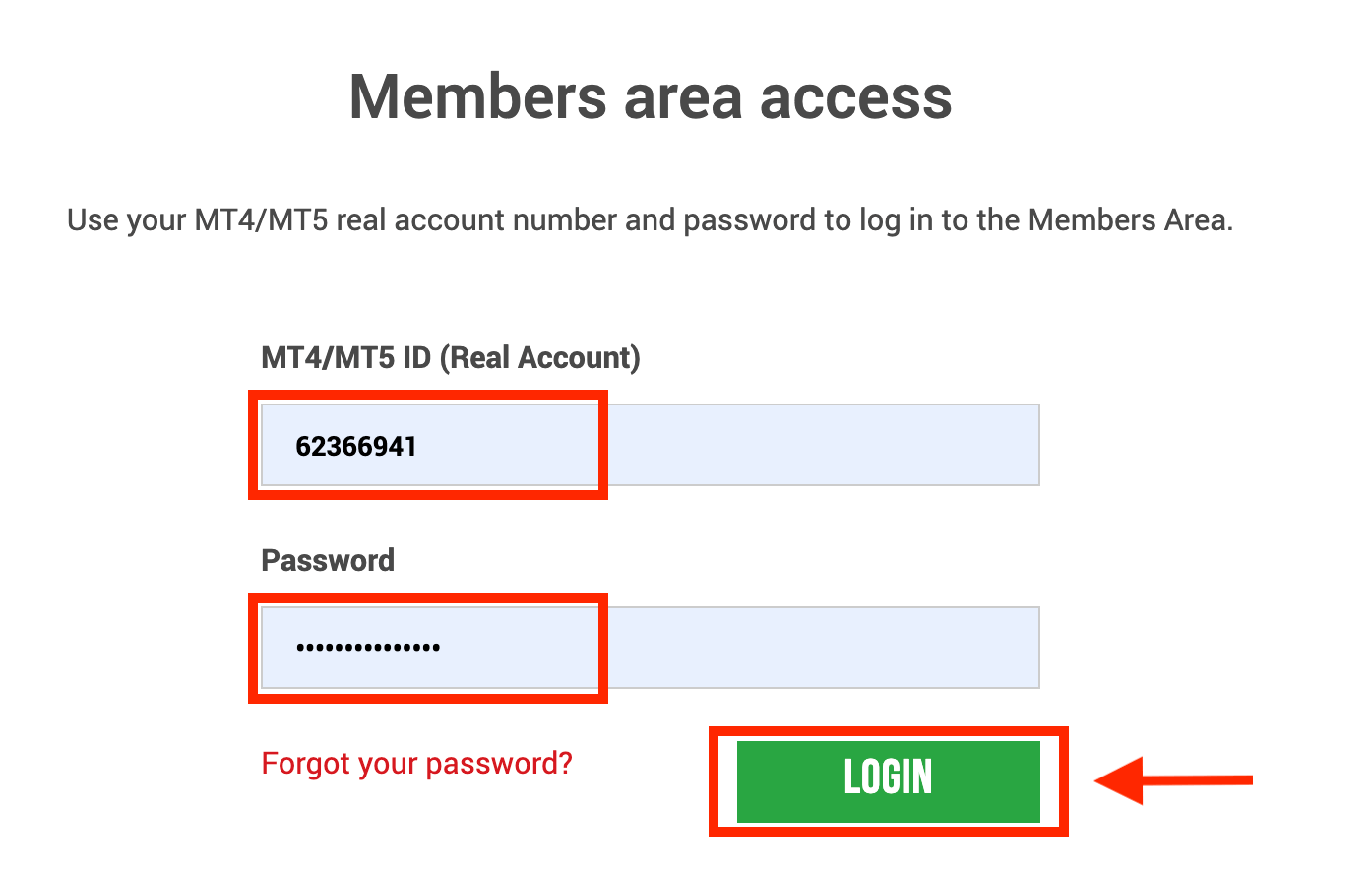
2. جمع کرنے کا طریقہ "Google Pay" منتخب کریں
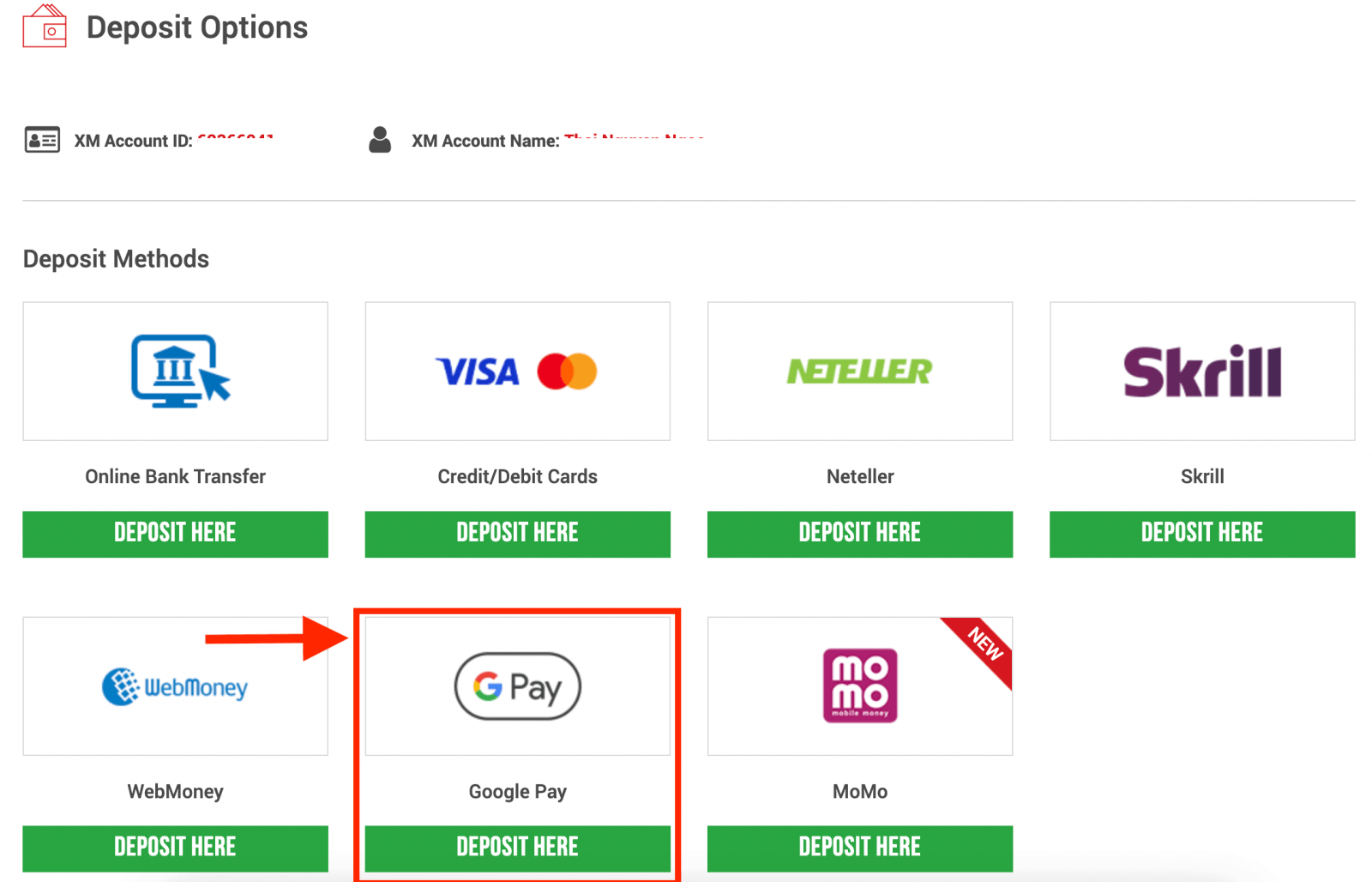
نوٹ : اس سے پہلے کہ آپ Google Pay کے ذریعے رقم جمع کروانے کے لیے آگے بڑھیں، براہ کرم درج ذیل کو نوٹ کریں:
- براہ کرم یقینی بنائیں کہ تمام ادائیگیاں اسی نام سے رجسٹرڈ اکاؤنٹ سے کی گئی ہیں جس میں آپ کا XM اکاؤنٹ ہے۔
- براہ کرم نوٹ کریں کہ گوگل پے ڈپازٹس ناقابل واپسی ہیں۔
- XM Google Pay کے ذریعے ڈپازٹ کے لیے کوئی کمیشن یا فیس نہیں لیتا ہے۔
- زیادہ سے زیادہ ماہانہ حد USD 10,000 ہے۔
- ڈپازٹ کی درخواست جمع کراتے ہوئے، آپ رضامندی دیتے ہیں کہ آپ کا ڈیٹا تیسرے فریقوں کے ساتھ شیئر کیا جائے، بشمول ادائیگی سروس فراہم کرنے والے، بینک، کارڈ اسکیمیں، ریگولیٹرز، قانون نافذ کرنے والے، سرکاری ایجنسیاں، کریڈٹ ریفرنس بیورو اور دیگر پارٹیاں جنہیں ہم آپ کی ادائیگی پر کارروائی کرنے اور/یا آپ کی شناخت کی تصدیق کے لیے ضروری سمجھتے ہیں۔
3. ڈپازٹ کی رقم درج کریں اور "ڈپازٹ" پر کلک کریں 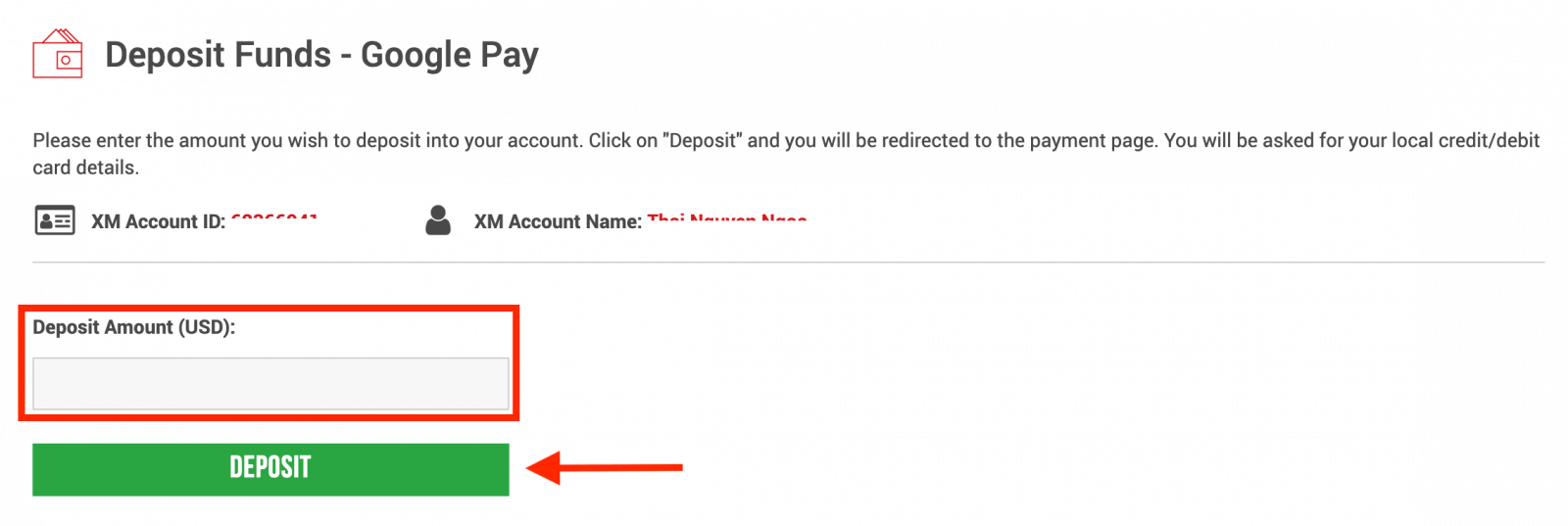
4. اکاؤنٹ کی شناخت اور رقم جمع کرنے کی تصدیق کریں
آگے بڑھنے کے لیے "تصدیق" پر کلک کریں۔ 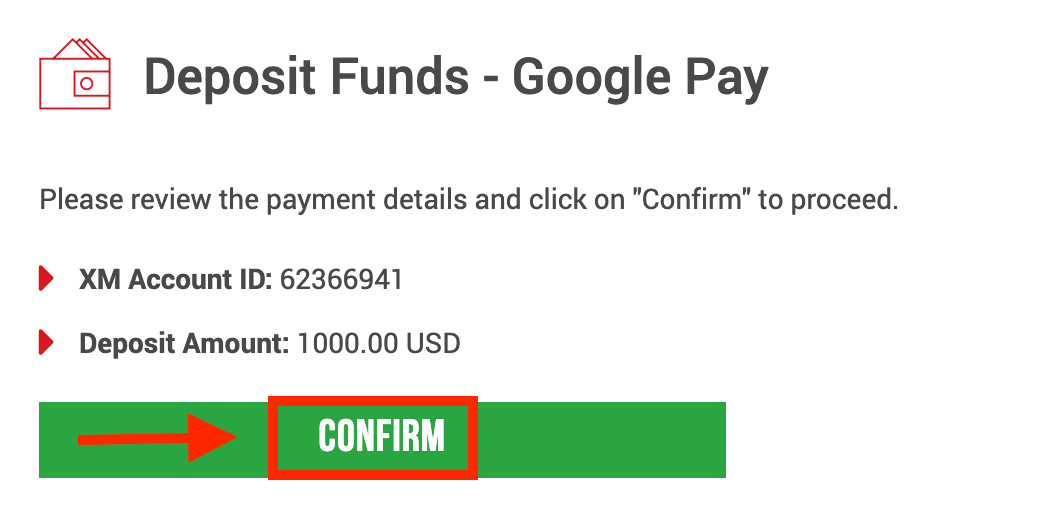
5. ڈپازٹ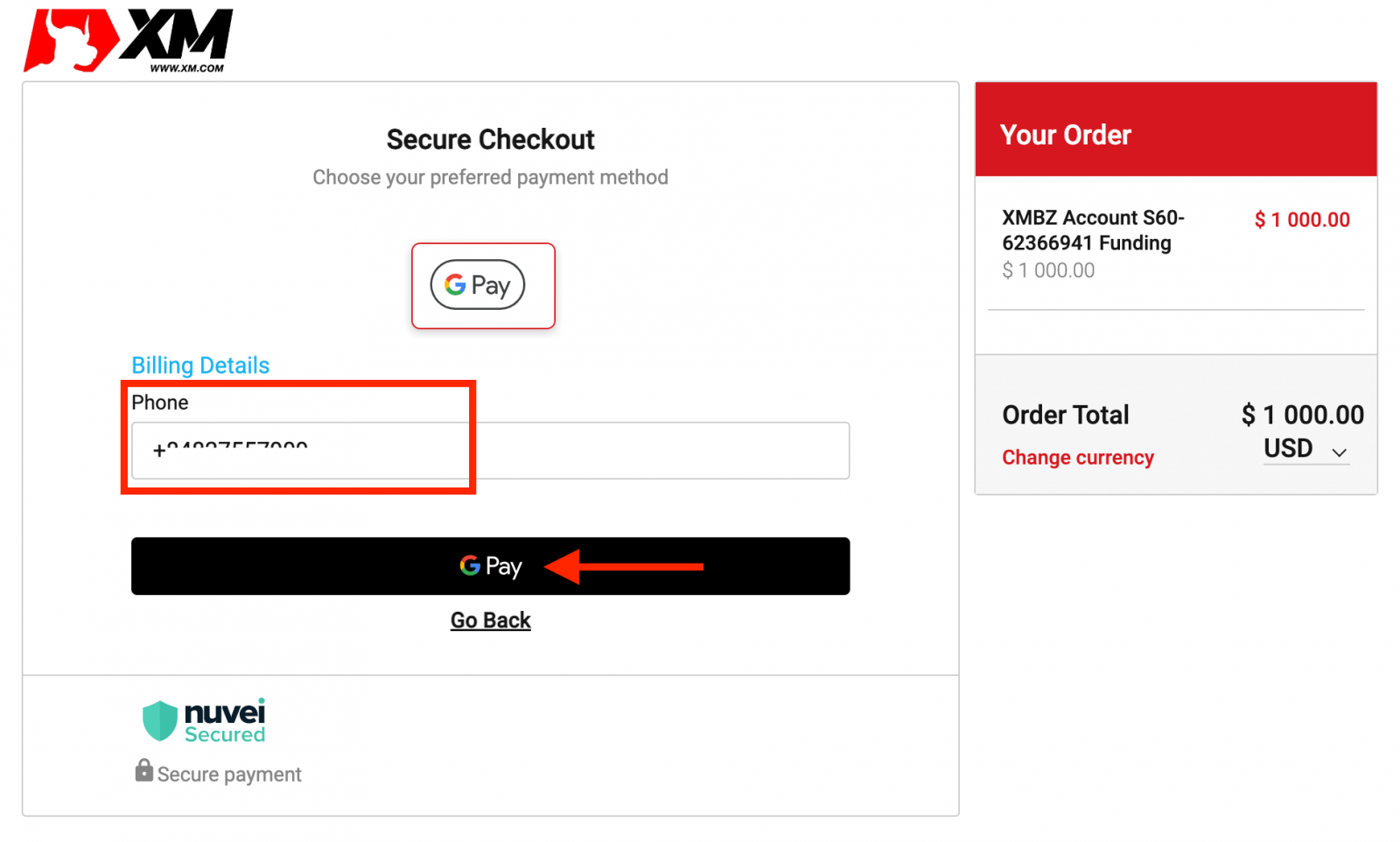
ایکس ایم پر فاریکس کی تجارت کیسے کریں۔
فاریکس ٹریڈنگ کیا ہے؟
فاریکس ٹریڈنگ، جسے کرنسی ٹریڈنگ یا FX ٹریڈنگ کے نام سے بھی جانا جاتا ہے، سے مراد ایک مخصوص کرنسی خریدنا ہے جبکہ اس کے بدلے میں دوسری فروخت کرنا ہے۔ ٹریڈنگ کرنسیوں میں ہمیشہ ایک کرنسی کو دوسری کرنسی کا تبادلہ کرنا شامل ہوتا ہے۔حتمی مقصد مختلف ہوسکتا ہے اور ذیل میں سے کوئی بھی ہوسکتا ہے لیکن ذیل تک محدود نہیں:
2. تجارتی مقاصد کے لیے کرنسی A (مثال کے طور پر USD) کو کرنسی B (جیسے EUR) سے تبدیل کرنا؛
3. منافع کمانے کے لیے قیاس آرائی کے مقاصد کے لیے کرنسی A (جیسے USD) کو کرنسی B (جیسے EUR) سے تبدیل کرنا۔
XM MT4 میں نیا آرڈر کیسے کریں۔
چارٹ پر دائیں کلک کریں، پھر "ٹریڈنگ" پر کلک کریں → "نیا آرڈر" کو منتخب کریں۔یا
اس کرنسی پر ڈبل کلک کریں جس کا آپ MT4 پر آرڈر دینا چاہتے ہیں۔ آرڈر ونڈو ظاہر ہوگی۔
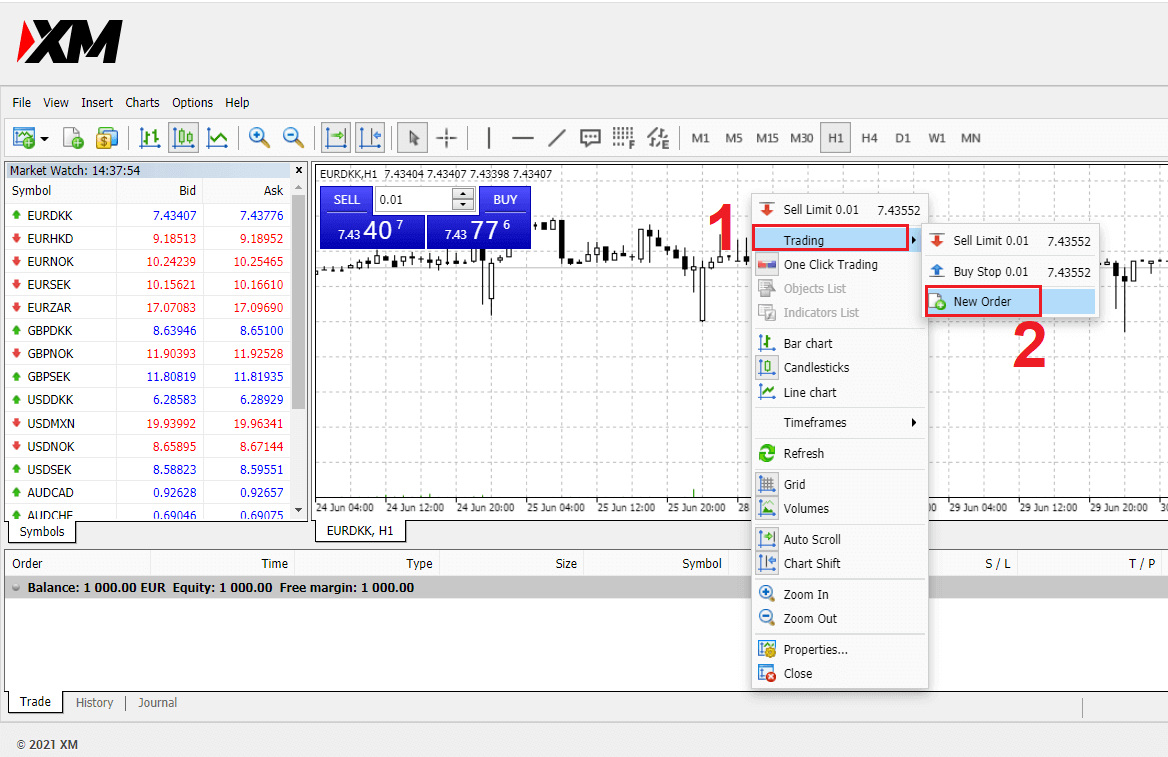
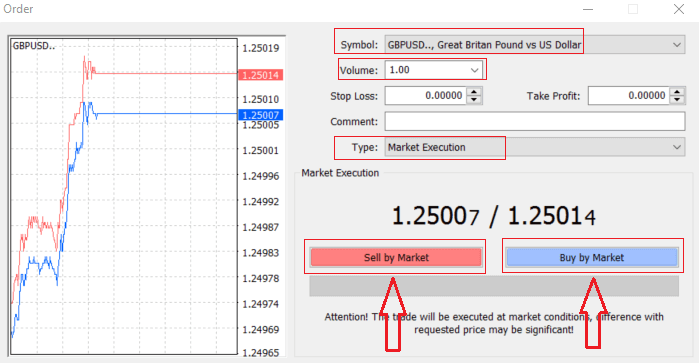
علامت: اس کرنسی کی علامت کو چیک کریں جس کی آپ تجارت کرنا چاہتے ہیں علامت والے باکس میں ظاہر ہوتا ہے
حجم: آپ کو اپنے معاہدے کا سائز طے کرنا ہوگا، آپ تیر پر کلک کر کے ڈراپ ڈاؤن باکس کے درج اختیارات میں سے والیوم منتخب کر سکتے ہیں یا والیوم باکس میں بائیں طرف کلک کریں اور مطلوبہ قدر ٹائپ کریں۔
- مائیکرو اکاؤنٹ: 1 لاٹ = 1,000 یونٹس
- معیاری اکاؤنٹ: 1 لاٹ = 100,000 یونٹس
- XM الٹرا اکاؤنٹ:
- معیاری الٹرا: 1 لاٹ = 100,000 یونٹس
- مائیکرو الٹرا: 1 لاٹ = 1,000 یونٹس
- شیئرز اکاؤنٹ: 1 شیئر
- مائیکرو اکاؤنٹ: 0.1 لاٹس (MT4)، 0.1 لاٹس (MT5)
- معیاری اکاؤنٹ: 0.01 لاٹس
- XM الٹرا اکاؤنٹ:
- معیاری الٹرا: 0.01 لاٹ
- مائیکرو الٹرا: 0.1 لاٹس
- شیئرز اکاؤنٹ: 1 لاٹ
تبصرہ: یہ سیکشن لازمی نہیں ہے لیکن آپ تبصرے کی
قسم : جو ڈیفالٹ کے طور پر مارکیٹ پر عمل درآمد کے لیے سیٹ کیا جاتا ہے، شامل کر کے اپنی تجارت کی شناخت کے لیے اسے استعمال کر سکتے ہیں۔
- مارکیٹ ایگزیکیوشن موجودہ مارکیٹ قیمت پر آرڈرز پر عمل درآمد کا ماڈل ہے۔
- زیر التواء آرڈر کا استعمال مستقبل کی قیمت مقرر کرنے کے لیے کیا جاتا ہے جسے آپ اپنی تجارت کھولنے کا ارادہ رکھتے ہیں۔
آخر میں، آپ کو یہ فیصلہ کرنے کی ضرورت ہے کہ کس قسم کے آرڈر کو کھولنا ہے، آپ سیل اور خرید آرڈر کے درمیان انتخاب کر سکتے ہیں۔
مارکیٹ کے ذریعہ فروخت بولی کی قیمت پر کھولی جاتی ہے اور پوچھنے والی قیمت پر بند ہوتی ہے، اس ترتیب میں ٹائپ کریں اگر قیمت کم ہو جاتی ہے تو آپ کی تجارت منافع لے سکتی ہے۔
مارکیٹ سے خریدیں پوچھنے کی قیمت پر کھولی جاتی ہیں اور بولی کی قیمت پر بند ہوتی ہیں، اس ترتیب میں ٹائپ کریں کہ آپ کی تجارت منافع لے سکتی ہے اس کی قیمت بڑھ جاتی ہے۔
ایک بار جب آپ خریدو فروخت پر کلک کرتے ہیں، تو آپ کے آرڈر پر فوری کارروائی ہو جائے گی، اور آپ ٹریڈ ٹرمینل میں اپنا آرڈر چیک کر سکتے ہیں۔
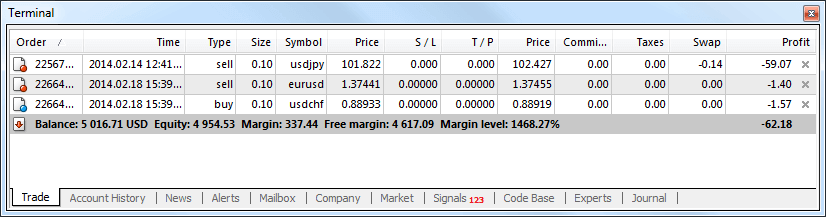
زیر التواء آرڈرز کیسے لگائیں
XM MT4 میں کتنے زیر التواء آرڈرز ہیں۔
فوری عمل درآمد کے احکامات کے برعکس، جہاں موجودہ مارکیٹ کی قیمت پر تجارت کی جاتی ہے، زیر التواء آرڈرز آپ کو ایسے آرڈرز سیٹ کرنے کی اجازت دیتے ہیں جو قیمت آپ کے منتخب کردہ متعلقہ سطح تک پہنچنے کے بعد کھولے جاتے ہیں۔ زیر التواء آرڈرز کی چار اقسام دستیاب ہیں، لیکن ہم انہیں صرف دو اہم اقسام میں گروپ کر سکتے ہیں:- ایک مخصوص مارکیٹ کی سطح کو توڑنے کی توقع رکھنے والے آرڈرز
- توقع کی جاتی ہے کہ آرڈرز ایک مخصوص مارکیٹ کی سطح سے واپس جائیں گے۔

سٹاپ خریدیں۔
خرید سٹاپ آرڈر آپ کو موجودہ مارکیٹ قیمت سے اوپر خرید آرڈر سیٹ کرنے کی اجازت دیتا ہے۔ اس کا مطلب ہے کہ اگر موجودہ مارکیٹ کی قیمت $20 ہے اور آپ کا Buy Stop $22 ہے، تو مارکیٹ اس قیمت تک پہنچنے کے بعد خرید یا لمبی پوزیشن کھول دی جائے گی۔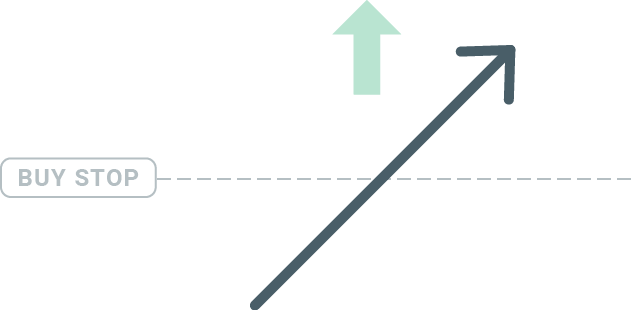
سٹاپ فروخت
سیل اسٹاپ آرڈر آپ کو موجودہ مارکیٹ قیمت سے نیچے سیل آرڈر سیٹ کرنے کی اجازت دیتا ہے۔ لہذا اگر موجودہ مارکیٹ قیمت $20 ہے اور آپ کی سیل اسٹاپ کی قیمت $18 ہے، تو مارکیٹ اس قیمت تک پہنچنے کے بعد فروخت یا 'شارٹ' پوزیشن کھول دی جائے گی۔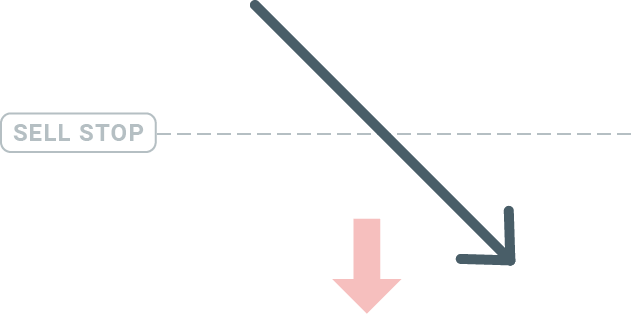
حد خریدیں۔
خرید سٹاپ کے برعکس، خرید کی حد کا آرڈر آپ کو موجودہ مارکیٹ کی قیمت سے نیچے خرید آرڈر سیٹ کرنے کی اجازت دیتا ہے۔ اس کا مطلب ہے کہ اگر موجودہ مارکیٹ کی قیمت $20 ہے اور آپ کی خرید کی حد کی قیمت $18 ہے، تو ایک بار جب مارکیٹ $18 کی قیمت کی سطح تک پہنچ جائے گی، تو خرید کی پوزیشن کھول دی جائے گی۔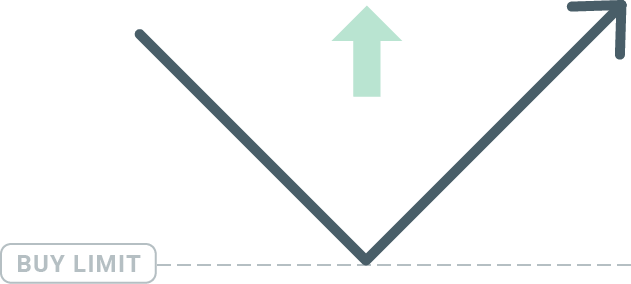
فروخت کی حد
آخر میں، سیل کی حد کا آرڈر آپ کو موجودہ مارکیٹ کی قیمت سے اوپر سیل آرڈر سیٹ کرنے کی اجازت دیتا ہے۔ لہذا اگر موجودہ مارکیٹ کی قیمت $20 ہے اور فروخت کی حد کی قیمت $22 ہے، تو ایک بار جب مارکیٹ $22 کی قیمت کی سطح تک پہنچ جائے گی، اس مارکیٹ میں فروخت کی پوزیشن کھول دی جائے گی۔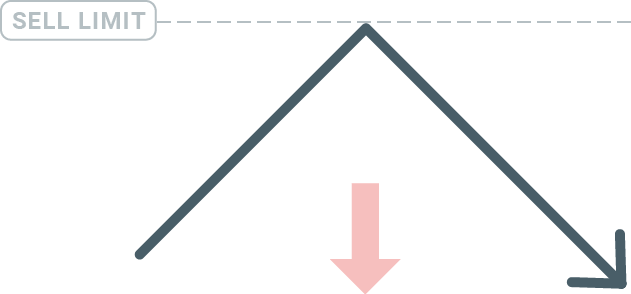
زیر التواء آرڈرز کھولنا
آپ صرف مارکیٹ واچ ماڈیول پر مارکیٹ کے نام پر ڈبل کلک کرکے ایک نیا زیر التواء آرڈر کھول سکتے ہیں۔ ایک بار جب آپ ایسا کرتے ہیں تو، نئی آرڈر ونڈو کھل جائے گی اور آپ آرڈر کی قسم کو پینڈنگ آرڈر میں تبدیل کر سکیں گے۔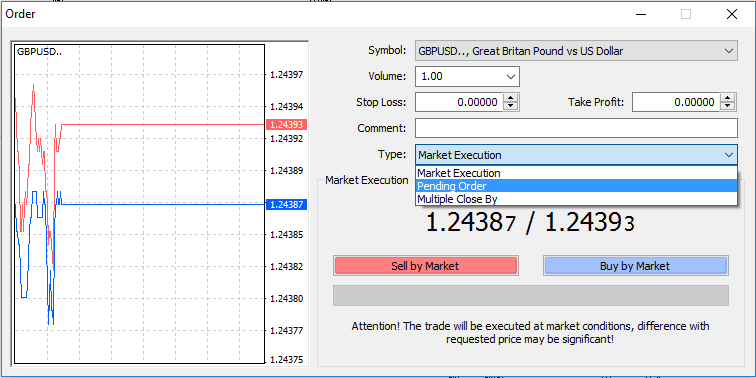
اگلا، مارکیٹ کی سطح کو منتخب کریں جس پر زیر التواء آرڈر کو چالو کیا جائے گا۔ آپ کو حجم کی بنیاد پر پوزیشن کا سائز بھی منتخب کرنا چاہئے۔
اگر ضروری ہو تو، آپ میعاد ختم ہونے کی تاریخ مقرر کر سکتے ہیں ('ایکسپائری')۔ ایک بار جب یہ تمام پیرامیٹرز سیٹ ہو جائیں تو، مطلوبہ آرڈر کی قسم منتخب کریں اس پر منحصر ہے کہ آیا آپ طویل شارٹ اسٹاپ جانا چاہتے ہیں، یا حد، اور 'Place' بٹن کو منتخب کریں۔
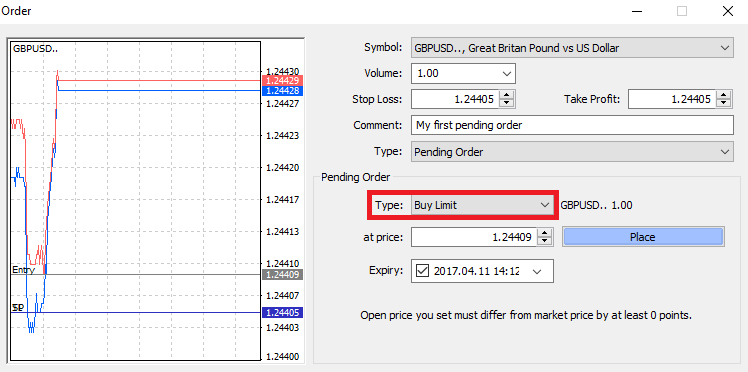
جیسا کہ آپ دیکھ سکتے ہیں، زیر التواء آرڈرز MT4 کی بہت طاقتور خصوصیات ہیں۔ یہ سب سے زیادہ کارآمد ہوتے ہیں جب آپ اپنے انٹری پوائنٹ کے لیے مارکیٹ کو مسلسل دیکھنے کے قابل نہیں ہوتے ہیں، یا اگر کسی آلے کی قیمت تیزی سے بدل جاتی ہے، اور آپ موقع کو کھونا نہیں چاہتے ہیں۔
XM MT4 میں آرڈرز کو کیسے بند کریں۔
کھلی پوزیشن کو بند کرنے کے لیے، ٹرمینل ونڈو میں ٹریڈ ٹیب میں 'x' پر کلک کریں۔
یا چارٹ پر لائن آرڈر پر دائیں کلک کریں اور 'بند کریں' کو منتخب کریں۔
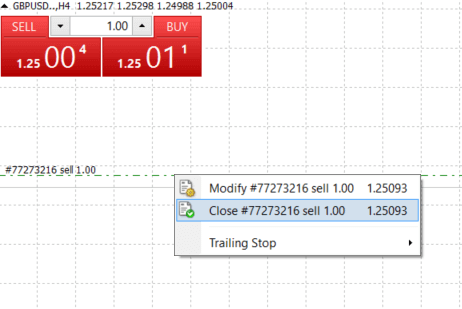
اگر آپ پوزیشن کے صرف ایک حصے کو بند کرنا چاہتے ہیں، تو اوپن آرڈر پر دائیں کلک کریں اور 'ترمیم کریں' کو منتخب کریں۔ پھر، ٹائپ فیلڈ میں، فوری عمل درآمد کو منتخب کریں اور منتخب کریں کہ آپ پوزیشن کا کون سا حصہ بند کرنا چاہتے ہیں۔
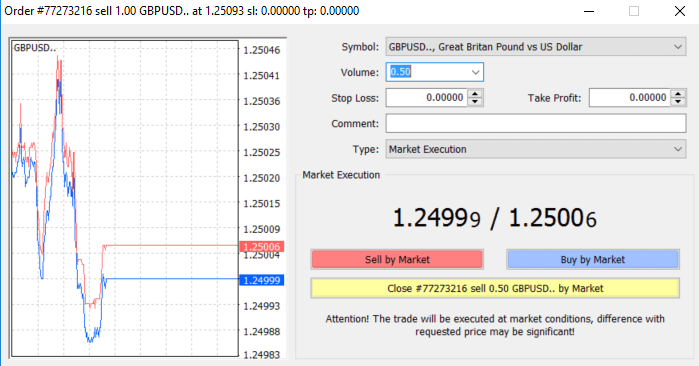
جیسا کہ آپ دیکھ سکتے ہیں، MT4 پر اپنی تجارت کو کھولنا اور بند کرنا بہت آسان ہے، اور یہ لفظی طور پر صرف ایک کلک کی ضرورت ہے۔
XM MT4 میں سٹاپ لاس، ٹیک پرافٹ، اور ٹریلنگ سٹاپ کا استعمال
مالیاتی منڈیوں میں طویل مدتی کامیابی حاصل کرنے کی کلیدوں میں سے ایک ہوشیار رسک مینجمنٹ ہے۔ اسی لیے نقصانات کو روکنا اور منافع لینا آپ کی ٹریڈنگ کا ایک لازمی حصہ ہونا چاہیے۔ تو آئیے ایک نظر ڈالتے ہیں کہ انہیں ہمارے MT4 پلیٹ فارم پر کیسے استعمال کیا جائے تاکہ یہ یقینی بنایا جا سکے کہ آپ اپنے خطرے کو کیسے محدود کرتے ہیں اور اپنی تجارتی صلاحیت کو بڑھاتے ہیں۔
سٹاپ لاس اور ٹیک پرافٹ سیٹ کرنا
اپنی تجارت میں سٹاپ لاس یا ٹیک پرافٹ شامل کرنے کا پہلا اور سب سے آسان طریقہ یہ ہے کہ نئے آرڈرز دیتے وقت اسے فوراً کریں۔ 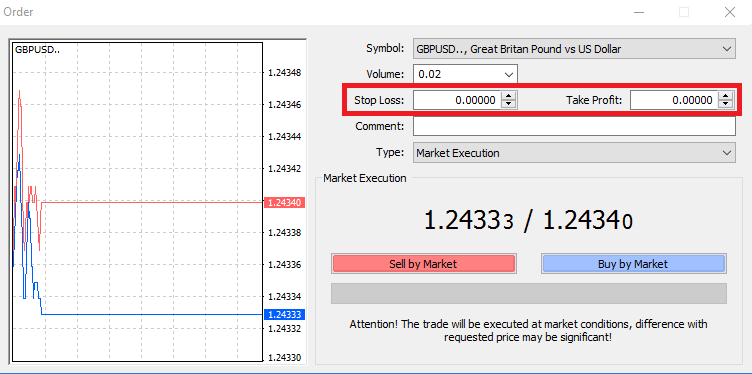
ایسا کرنے کے لیے، سٹاپ لاس یا ٹیک پرافٹ فیلڈز میں اپنی مخصوص قیمت درج کریں۔ یاد رکھیں کہ جب مارکیٹ آپ کی پوزیشن کے خلاف حرکت کرتی ہے تو سٹاپ لاس خود بخود ہو جائے گا (اس لیے نام: سٹاپ لاسز)، اور ٹیک پرافٹ لیولز خود بخود عمل میں آجائیں گے جب قیمت آپ کے مخصوص منافع کے ہدف تک پہنچ جائے گی۔ اس کا مطلب یہ ہے کہ آپ اپنی سٹاپ لاس کی سطح موجودہ مارکیٹ کی قیمت سے نیچے اور ٹیک پرافٹ لیول کو موجودہ مارکیٹ کی قیمت سے اوپر سیٹ کر سکتے ہیں۔
یہ یاد رکھنا ضروری ہے کہ سٹاپ لاس (SL) یا ٹیک پرافٹ (TP) ہمیشہ کھلی پوزیشن یا زیر التواء آرڈر سے منسلک ہوتا ہے۔ ایک بار جب آپ کی تجارت کھل جاتی ہے اور آپ مارکیٹ کی نگرانی کر رہے ہوتے ہیں تو آپ دونوں کو ایڈجسٹ کر سکتے ہیں۔ یہ آپ کی مارکیٹ کی پوزیشن کے لیے ایک حفاظتی حکم ہے، لیکن یقیناً، وہ نئی پوزیشن کھولنے کے لیے ضروری نہیں ہیں۔ آپ انہیں ہمیشہ بعد میں شامل کر سکتے ہیں، لیکن ہم ہمیشہ اپنی پوزیشنز کی حفاظت کرنے کی سفارش کرتے ہیں*۔
سٹاپ لاس اور ٹیک پرافٹ لیولز کو شامل کرنا
اپنی پہلے سے کھلی ہوئی پوزیشن میں SL/TP لیولز کو شامل کرنے کا سب سے آسان طریقہ چارٹ پر ٹریڈ لائن کا استعمال کرنا ہے۔ ایسا کرنے کے لیے، صرف تجارتی لائن کو ایک مخصوص سطح تک اوپر یا نیچے گھسیٹیں۔ 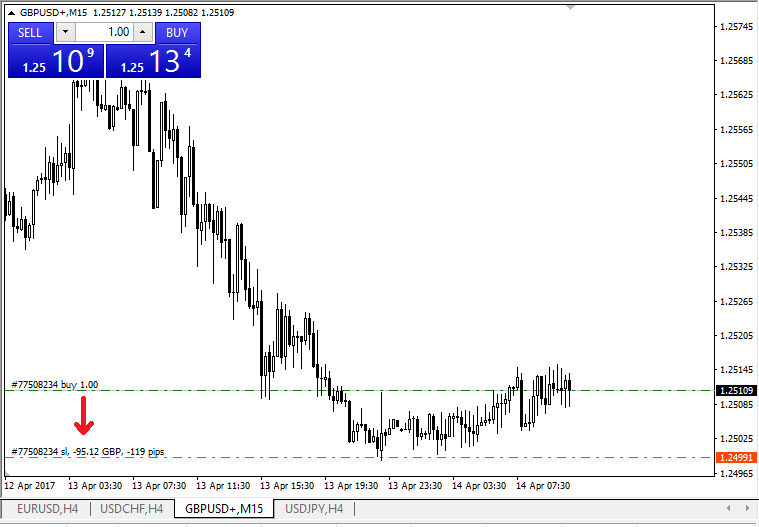
ایک بار جب آپ SL/TP کی سطحیں داخل کر لیں گے، SL/TP لائنیں چارٹ پر ظاہر ہوں گی۔ اس طرح آپ SL/TP کی سطحوں میں بھی آسانی اور تیزی سے ترمیم کر سکتے ہیں۔
آپ اسے نیچے والے 'ٹرمینل' ماڈیول سے بھی کر سکتے ہیں۔ SL/TP کی سطحوں کو شامل کرنے یا اس میں ترمیم کرنے کے لیے، اپنی کھلی پوزیشن یا زیر التواء آرڈر پر صرف دائیں کلک کریں، اور 'ترمیم کریں یا آرڈر کو حذف کریں' کا انتخاب کریں۔
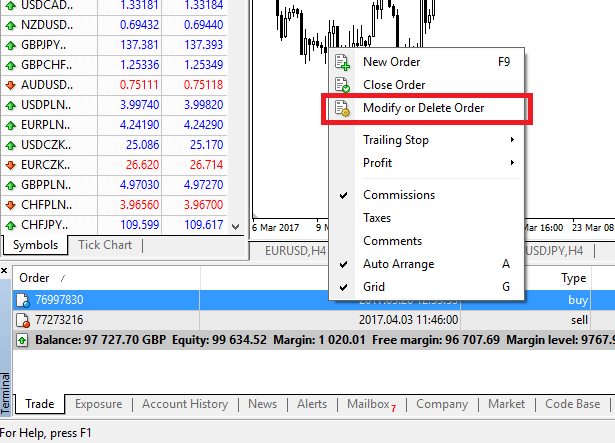
آرڈر میں ترمیم کرنے والی ونڈو ظاہر ہو جائے گی اور اب آپ SL/TP کو درست مارکیٹ کی سطح کے مطابق یا موجودہ مارکیٹ قیمت سے پوائنٹس کی حد کا تعین کر کے داخل کر سکتے ہیں۔
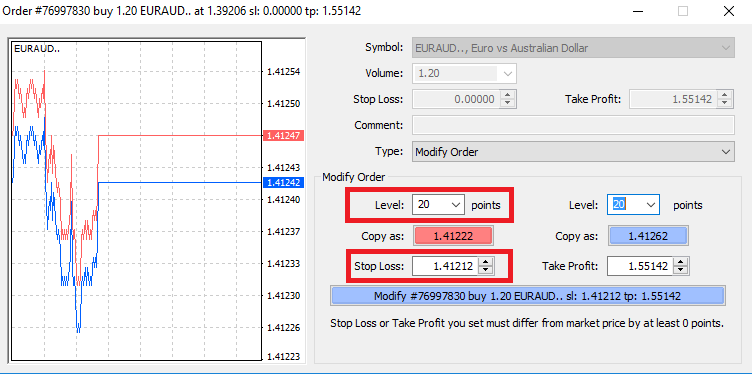
ٹریلنگ اسٹاپ
سٹاپ لاسز کا مقصد نقصانات کو کم کرنے کے لیے ہوتا ہے جب مارکیٹ آپ کی پوزیشن کے خلاف حرکت کرتی ہے، لیکن وہ آپ کو اپنے منافع کو بند کرنے میں بھی مدد کر سکتے ہیں۔اگرچہ یہ شروع میں تھوڑا سا متضاد لگ سکتا ہے، لیکن یہ حقیقت میں سمجھنا اور اس پر عبور حاصل کرنا بہت آسان ہے۔
فرض کریں کہ آپ نے ایک لمبی پوزیشن کھولی ہے اور مارکیٹ صحیح سمت میں آگے بڑھ رہی ہے، جس سے آپ کی تجارت فی الحال منافع بخش ہے۔ آپ کا اصل سٹاپ لاس، جو آپ کی کھلی قیمت سے نیچے کی سطح پر رکھا گیا تھا، اب آپ کی کھلی قیمت پر منتقل کیا جا سکتا ہے (تاکہ آپ ٹوٹ بھی سکیں) یا کھلی قیمت سے اوپر (تاکہ آپ کو منافع کی ضمانت دی جائے)۔
اس عمل کو خودکار بنانے کے لیے، آپ ٹریلنگ اسٹاپ استعمال کر سکتے ہیں۔ یہ آپ کے رسک مینجمنٹ کے لیے واقعی ایک مفید ٹول ہو سکتا ہے، خاص طور پر جب قیمت میں تیزی سے تبدیلیاں ہو یا جب آپ مارکیٹ کی مسلسل نگرانی نہ کر سکیں۔
جیسے ہی پوزیشن منافع بخش ہو جاتی ہے، آپ کا ٹریلنگ اسٹاپ پہلے سے قائم فاصلہ کو برقرار رکھتے ہوئے خود بخود قیمت کی پیروی کرے گا۔
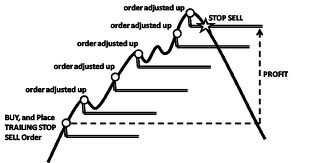
مندرجہ بالا مثال کی پیروی کرتے ہوئے، براہ کرم ذہن میں رکھیں، تاہم، آپ کے منافع کی ضمانت دیے جانے سے پہلے آپ کی تجارت کو ٹریلنگ اسٹاپ کے لیے آپ کی کھلی قیمت سے اوپر جانے کے لیے کافی زیادہ منافع چلانے کی ضرورت ہے۔
ٹریلنگ اسٹاپ (TS) آپ کی کھلی ہوئی پوزیشنوں کے ساتھ منسلک ہیں، لیکن یہ یاد رکھنا ضروری ہے کہ اگر آپ کے پاس MT4 پر ٹریلنگ اسٹاپ ہے، تو اسے کامیابی کے ساتھ انجام دینے کے لیے آپ کو پلیٹ فارم کو کھلا رکھنے کی ضرورت ہے۔
ٹریلنگ اسٹاپ سیٹ کرنے کے لیے، 'ٹرمینل' ونڈو میں کھلی پوزیشن پر دائیں کلک کریں اور ٹریلنگ اسٹاپ مینو میں ٹی پی لیول اور موجودہ قیمت کے درمیان فاصلے کی اپنی مطلوبہ پائپ ویلیو کو واضح کریں۔
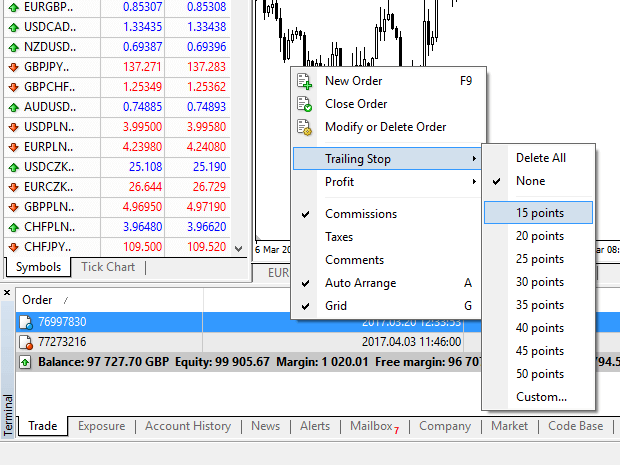
آپ کا ٹریلنگ اسٹاپ اب فعال ہے۔ اس کا مطلب ہے کہ اگر قیمتیں منافع بخش مارکیٹ کی طرف تبدیل ہوتی ہیں، تو TS اس بات کو یقینی بنائے گا کہ سٹاپ نقصان کی سطح خود بخود قیمت کی پیروی کرے۔
ٹریلنگ اسٹاپ مینو میں 'کوئی نہیں' سیٹ کرکے آپ کے ٹریلنگ اسٹاپ کو آسانی سے غیر فعال کیا جاسکتا ہے۔ اگر آپ اسے تمام کھلی ہوئی پوزیشنوں میں فوری طور پر غیر فعال کرنا چاہتے ہیں، تو صرف 'سب کو حذف کریں' کو منتخب کریں۔
جیسا کہ آپ دیکھ سکتے ہیں، MT4 آپ کو صرف چند لمحوں میں اپنی پوزیشنوں کی حفاظت کے لیے کافی طریقے فراہم کرتا ہے۔
*جبکہ اسٹاپ لاس آرڈرز یہ یقینی بنانے کے بہترین طریقوں میں سے ایک ہیں کہ آپ کے خطرے کا انتظام کیا جائے اور ممکنہ نقصانات کو قابل قبول سطح پر رکھا جائے، وہ 100% تحفظ فراہم نہیں کرتے ہیں۔
سٹاپ لاسز استعمال کرنے کے لیے آزاد ہیں اور وہ آپ کے اکاؤنٹ کو مارکیٹ کی منفی چالوں سے بچاتے ہیں، لیکن براہ کرم آگاہ رہیں کہ وہ ہر بار آپ کی پوزیشن کی ضمانت نہیں دے سکتے۔ اگر مارکیٹ اچانک اتار چڑھاؤ کا شکار ہو جاتی ہے اور آپ کے سٹاپ لیول سے آگے بڑھ جاتی ہے (درمیان کی سطح پر ٹریڈنگ کیے بغیر ایک قیمت سے دوسری قیمت تک چھلانگ لگ جاتی ہے)، یہ ممکن ہے کہ آپ کی پوزیشن درخواست سے زیادہ خراب سطح پر بند ہو جائے۔ اسے پرائس سلپیج کہا جاتا ہے۔
گارنٹی شدہ سٹاپ لاسز، جن میں پھسلنے کا کوئی خطرہ نہیں ہے اور اس بات کو یقینی بناتے ہیں کہ آپ کی درخواست کردہ سٹاپ لاسز کی سطح پر پوزیشن کو بند کر دیا گیا ہے، چاہے کوئی مارکیٹ آپ کے خلاف ہو، بنیادی اکاؤنٹ کے ساتھ مفت دستیاب ہیں۔
XM سے فنڈز کیسے نکالیں۔
XM سے فنڈز نکالیں۔
1/ میرا اکاؤنٹ صفحہ پر "وتھراول" بٹن پر کلک کریںمائی ایکس ایم گروپ اکاؤنٹ میں لاگ ان ہونے کے بعد، مینو پر " وتھراول " پر کلک کریں۔
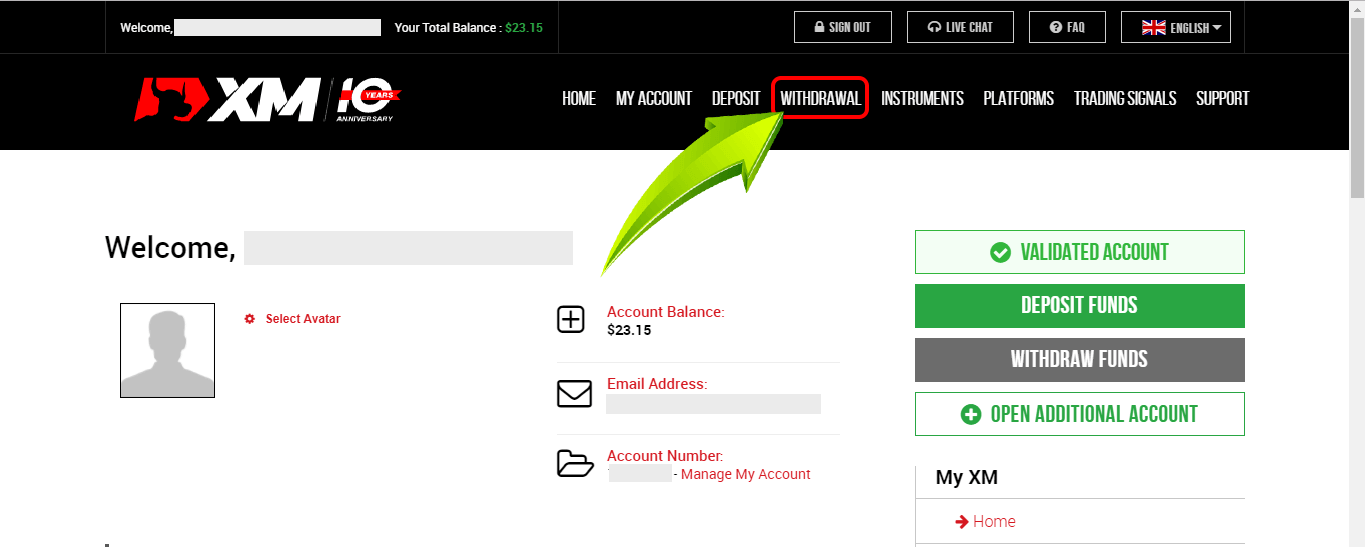
2/ واپسی کے اختیارات منتخب کریں۔
براہ کرم درج ذیل کو نوٹ کریں:
- ہم پرزور مشورہ دیتے ہیں کہ آپ اپنی پوزیشنیں بند کرنے کے بعد واپسی کی درخواستیں جمع کرائیں۔
- براہ کرم نوٹ کریں کہ XM کھلی پوزیشنوں والے ٹریڈنگ اکاؤنٹس کے لیے واپسی کی درخواستیں قبول کرتا ہے۔ تاہم، ہمارے کلائنٹس کی تجارت کی حفاظت کو یقینی بنانے کے لیے درج ذیل پابندیاں لاگو ہوتی ہیں:
a) وہ درخواستیں جن کی وجہ سے مارجن لیول 150% سے نیچے گر جائے گا، پیر 01:00 سے جمعہ 23:50 GMT+2 تک قبول نہیں کیا جائے گا (DST لاگو ہوتا ہے)۔
ب) وہ درخواستیں جن کی وجہ سے مارجن کی سطح 400% سے نیچے گر سکتی ہے، ویک اینڈ کے دوران جمعہ 23:50 سے پیر 01:00 GMT+2 (DST لاگو ہوتا ہے) کے دوران قبول نہیں کیا جائے گا۔
- براہ کرم نوٹ کریں کہ آپ کے تجارتی اکاؤنٹ سے کسی بھی رقم کی واپسی کے نتیجے میں آپ کے تجارتی بونس کو متناسب طور پر ہٹا دیا جائے گا۔
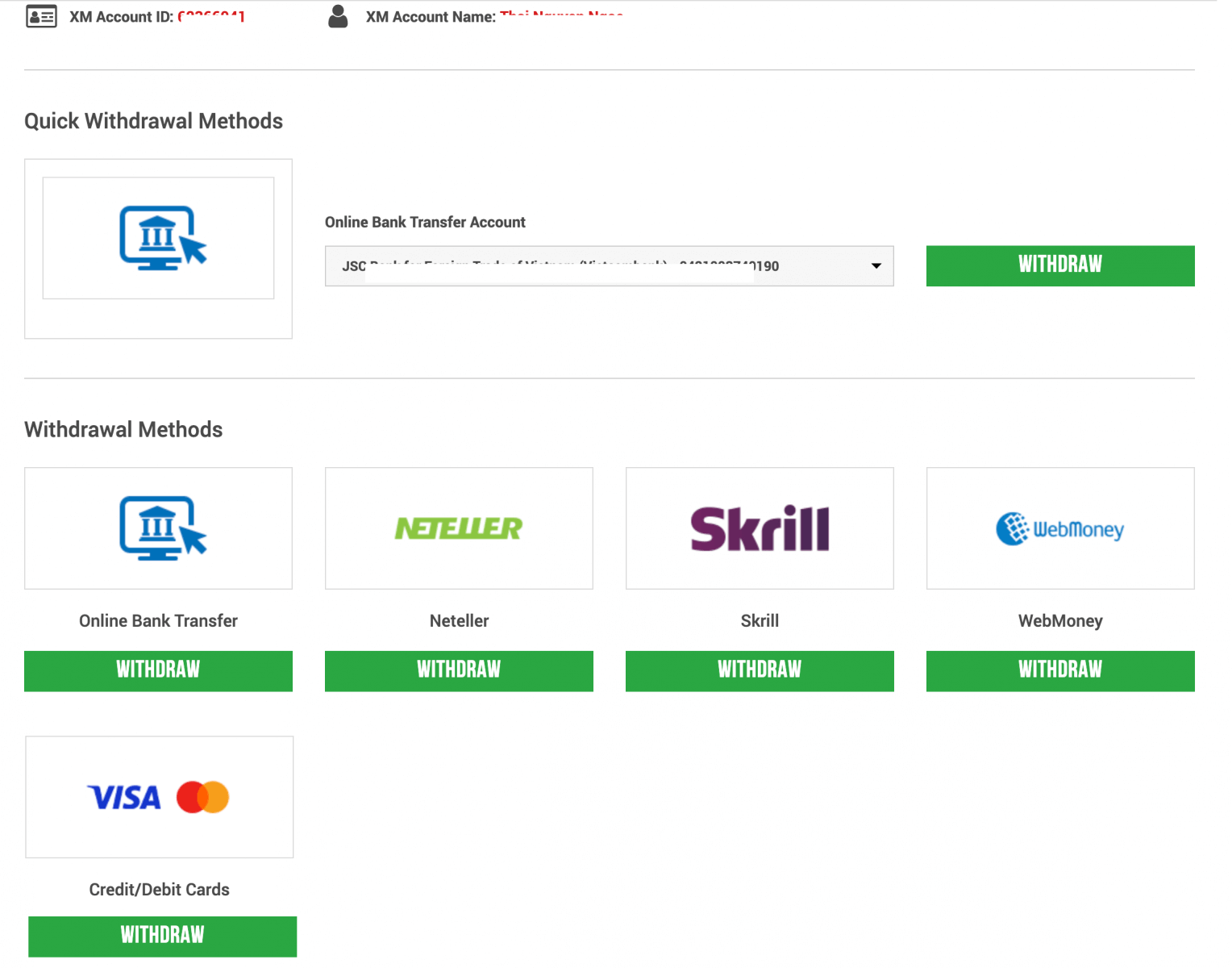
کریڈٹ/ڈیبٹ کارڈ جمع رقم تک نکالے جا سکتے ہیں۔
جمع کی گئی رقم تک نکالنے کے بعد، آپ جو بھی طریقہ چاہیں استعمال کرکے باقی رقم نکالنے کا انتخاب کرسکتے ہیں۔
مثال کے طور پر: آپ اپنے کریڈٹ کارڈ میں 1000 USD جمع کرتے ہیں، اور آپ ٹریڈنگ کے بعد 1000 USD کا منافع کماتے ہیں۔ اگر آپ رقم نکالنا چاہتے ہیں، تو آپ کو 1000 USD یا کریڈٹ کارڈ کے ذریعے جمع کی گئی رقم نکالنی ہوگی، باقی 1000 USD آپ دوسرے طریقوں سے نکال سکتے ہیں۔
| جمع کرنے کے طریقے | واپسی کے ممکنہ طریقے |
|---|---|
| کریڈٹ/ڈیبٹ کارڈ | واپسی کریڈٹ/ڈیبٹ کارڈ کے ذریعے جمع کی گئی رقم تک کی جائے گی۔ باقی رقم دوسرے طریقوں سے نکالی جا سکتی ہے۔ |
| NETELLER/ Skrill/ WebMoney | کریڈٹ یا ڈیبٹ کارڈ کے علاوہ اپنا نکالنے کا طریقہ منتخب کریں۔ |
| بینک ٹرانسفر | کریڈٹ یا ڈیبٹ کارڈ کے علاوہ اپنا نکالنے کا طریقہ منتخب کریں۔ |
3/ وہ رقم درج کریں جسے آپ نکالنا چاہتے ہیں اور درخواست جمع کروائیں
مثال کے طور پر: آپ "بینک ٹرانسفر" کا انتخاب کریں، پھر بینک کا نام منتخب کریں، بینک اکاؤنٹ نمبر اور وہ رقم درج کریں جو آپ نکالنا چاہتے ہیں۔
واپسی کے ترجیحی طریقہ کار سے اتفاق کرنے کے لیے "ہاں" پر کلک کریں، پھر "درخواست" پر کلک کریں۔
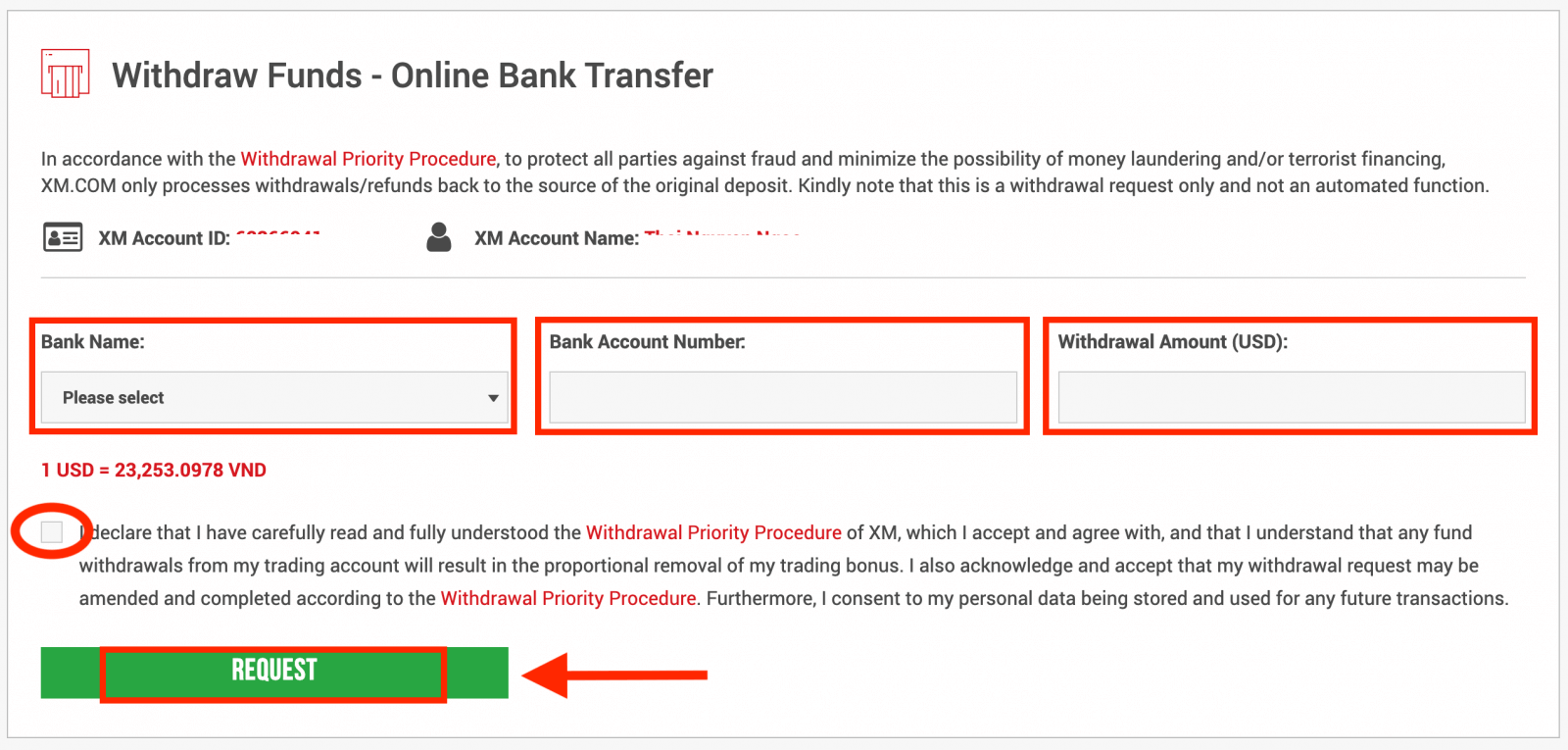
اس طرح واپسی کی درخواست جمع کرائی گئی ہے۔
نکالنے کی رقم آپ کے تجارتی اکاؤنٹ سے خود بخود کٹ جائے گی۔ XM گروپ سے واپسی کی درخواستوں پر 24 گھنٹے کے اندر کارروائی کی جائے گی (ہفتہ، اتوار اور عام تعطیلات کے علاوہ)
| واپسی کے طریقے | واپسی کی فیس | کم از کم واپسی کی رقم | پروسیسنگ کا وقت |
|---|---|---|---|
| کریڈٹ/ڈیبٹ کارڈ | مفت | 5 USD ~ | 2-5 کام کے دن |
| NETELLER/ Skrill/ WebMoney | مفت | 5 USD ~ | 24 کام کے گھنٹے |
| بینک ٹرانسفر | XM منتقلی کی تمام فیسوں کا احاطہ کرتا ہے۔ | 200 USD ~ | 2-5 کام کے دن |
ڈس کلیمر
XMP (بونس) جو چھڑایا گیا ہے مکمل طور پر ہٹا دیا جائے گا چاہے آپ صرف 1 USD نکال لیں
XM میں، ایک کلائنٹ 8 اکاؤنٹس تک کھول سکتا ہے۔
لہذا، ایک اور اکاؤنٹ کھول کر، سرمایہ کاری کی رقم کو اس اکاؤنٹ میں منتقل کر کے، اور اسے رقم نکالنے کے لیے استعمال کر کے پورے XMP (بونس) کو ہٹانے سے روکنا ممکن ہے۔
پیسے نکالنے کے لیے میرے پاس ادائیگی کے کون سے اختیارات ہیں؟
ہم ڈپازٹس/نکالنے کے لیے ادائیگی کے وسیع اختیارات پیش کرتے ہیں: متعدد کریڈٹ کارڈز، متعدد الیکٹرانک ادائیگی کے طریقے، بینک وائر ٹرانسفر، مقامی بینک ٹرانسفر، اور دیگر ادائیگی کے طریقے۔ جیسے ہی آپ ٹریڈنگ اکاؤنٹ کھولتے ہیں، آپ ہمارے ممبرز ایریا میں لاگ ان کر سکتے ہیں، ڈیپازٹس/وتھراول کے صفحات پر اپنی ترجیح کے مطابق ادائیگی کا طریقہ منتخب کر سکتے ہیں، اور دی گئی ہدایات پر عمل کر سکتے ہیں۔
کم از کم اور زیادہ سے زیادہ کتنی رقم ہے جو میں نکال سکتا ہوں؟
تمام ممالک میں تعاون یافتہ ادائیگی کے متعدد طریقوں کے لیے کم از کم واپسی کی رقم 5 USD (یا مساوی مالیت) ہے۔ تاہم، رقم آپ کے منتخب کردہ ادائیگی کے طریقہ اور آپ کے تجارتی اکاؤنٹ کی توثیق کی حیثیت کے مطابق مختلف ہوتی ہے۔ آپ ممبرز ایریا میں جمع اور نکالنے کے عمل کے بارے میں مزید تفصیلات پڑھ سکتے ہیں۔ اکثر پوچھے گئے سوالات (FAQs)
تصدیق
مجھے اکاؤنٹ کی توثیق کے لیے اپنے دستاویزات جمع کرانے کی ضرورت کیوں ہے؟
ایک ریگولیٹڈ کمپنی کے طور پر، ہم اپنی مرکزی ریگولیٹری اتھارٹی، IFSC کی طرف سے عائد کردہ تعمیل سے متعلق متعدد مسائل اور طریقہ کار کے ذریعے کام کرتے ہیں۔ ان طریقہ کار میں ہمارے کلائنٹس سے KYC (اپنے کلائنٹ کو جانیں) کے حوالے سے مناسب دستاویزات جمع کرنا شامل ہے، بشمول ایک درست شناختی کارڈ اور حالیہ (6 ماہ کے اندر) یوٹیلیٹی بل یا بینک اکاؤنٹ کا اسٹیٹمنٹ جو کلائنٹ کے رجسٹرڈ پتے کی تصدیق کرتا ہے۔
کیا مجھے اپنے دستاویزات دوبارہ اپ لوڈ کرنے کی ضرورت ہے اگر میں نیا تجارتی اکاؤنٹ کھولتا ہوں اور میرا پہلا اکاؤنٹ پہلے ہی درست ہو چکا ہے؟
نہیں، آپ کے نئے اکاؤنٹ کی توثیق خود بخود ہو جائے گی، جب تک کہ آپ وہی ذاتی رابطے کی تفصیلات استعمال کریں گے جو آپ کے پچھلے اکاؤنٹ کے لیے ہیں۔
کیا میں اپنی ذاتی معلومات کو اپ ڈیٹ کر سکتا ہوں؟
اگر آپ اپنا ای میل پتہ اپ ڈیٹ کرنا چاہتے ہیں، تو براہ کرم اپنے رجسٹرڈ ای میل ایڈریس سے [email protected] پر ای میل بھیجیں۔
اگر آپ اپنا رہائشی پتہ اپ ڈیٹ کرنا چاہتے ہیں تو براہ کرم اپنے رجسٹرڈ ای میل ایڈریس سے [email protected] پر ای میل بھیجیں اور ممبرز ایریا میں اس ایڈریس کی تصدیق کرتے ہوئے POR (6 ماہ سے زیادہ پرانا نہیں) اپ لوڈ کریں۔
جمع
پیسے جمع کرنے/ نکالنے کے لیے میرے پاس ادائیگی کے کیا اختیارات ہیں؟
ہم ڈپازٹس/نکالنے کے لیے ادائیگی کے وسیع اختیارات پیش کرتے ہیں: متعدد کریڈٹ کارڈز، متعدد الیکٹرانک ادائیگی کے طریقے، بینک وائر ٹرانسفر، مقامی بینک ٹرانسفر، اور دیگر ادائیگی کے طریقے۔جیسے ہی آپ ٹریڈنگ اکاؤنٹ کھولتے ہیں، آپ ہمارے ممبرز ایریا میں لاگ ان کر سکتے ہیں، ڈیپازٹس/وتھراول کے صفحات پر اپنی ترجیح کے مطابق ادائیگی کا طریقہ منتخب کر سکتے ہیں، اور دی گئی ہدایات پر عمل کر سکتے ہیں۔
میں اپنے تجارتی اکاؤنٹ میں کن کرنسیوں میں رقم جمع کر سکتا ہوں؟
آپ کسی بھی کرنسی میں رقم جمع کر سکتے ہیں اور یہ XM کی مروجہ بین بینک قیمت کے حساب سے خود بخود آپ کے اکاؤنٹ کی بنیادی کرنسی میں تبدیل ہو جائے گا۔
کم از کم اور زیادہ سے زیادہ کتنی رقم ہے جو میں جمع/نکال سکتا ہوں؟
تمام ممالک میں تعاون یافتہ ادائیگی کے متعدد طریقوں کے لیے کم از کم جمع/نکالنے کی رقم 5 USD (یا مساوی مالیت) ہے۔ تاہم، رقم آپ کے منتخب کردہ ادائیگی کے طریقہ اور آپ کے تجارتی اکاؤنٹ کی توثیق کی حیثیت کے مطابق مختلف ہوتی ہے۔ آپ ممبرز ایریا میں جمع اور نکالنے کے عمل کے بارے میں مزید تفصیلات پڑھ سکتے ہیں۔
میرے بینک اکاؤنٹ تک رقم پہنچنے میں کتنا وقت لگتا ہے؟
یہ اس ملک پر منحصر ہے جس کو رقم بھیجی جاتی ہے۔ EU کے اندر معیاری بینک تار میں 3 کام کے دن لگتے ہیں۔ کچھ ممالک کے بینک تاروں میں 5 کام کے دن لگ سکتے ہیں۔
کریڈٹ کارڈ، ای-والٹ، یا کسی دوسرے ادائیگی کے طریقے سے ڈپازٹ/نکالنے میں کتنا وقت لگتا ہے؟
تمام ڈپازٹس فوری ہیں، سوائے بینک وائر ٹرانسفر کے۔ کاروباری دنوں میں 24 گھنٹے کے اندر ہمارے بیک آفس کے ذریعے تمام نکالنے پر کارروائی کی جاتی ہے۔
کیا کوئی ڈپازٹ/واپس لینے کی فیس ہے؟
ہم اپنے ڈپازٹ/واپس لینے کے اختیارات کے لیے کوئی فیس نہیں لیتے ہیں۔ مثال کے طور پر، اگر آپ Skrill کے ذریعے USD 100 جمع کراتے ہیں اور پھر USD 100 نکال لیتے ہیں، تو آپ کو اپنے Skrill اکاؤنٹ میں USD 100 کی پوری رقم نظر آئے گی کیونکہ ہم آپ کے لیے دونوں طریقوں سے تمام ٹرانزیکشن فیس کو پورا کرتے ہیں۔ یہ تمام کریڈٹ/ڈیبٹ کارڈ ڈپازٹس پر بھی لاگو ہوتا ہے۔ بین الاقوامی بینک وائر ٹرانسفر کے ذریعے ڈپازٹس/نکالنے کے لیے، XM ہمارے بینکوں کی طرف سے عائد تمام ٹرانسفر فیس کا احاطہ کرتا ہے، سوائے 200 USD (یا اس کے مساوی مالیت) سے کم کے ڈپازٹس کے۔
اگر میں ای-والٹ کے ذریعے فنڈز جمع کرتا ہوں تو کیا میں اپنے کریڈٹ کارڈ میں رقم نکال سکتا ہوں؟
تمام فریقوں کو دھوکہ دہی سے بچانے کے لیے اور منی لانڈرنگ کی روک تھام اور اسے دبانے کے لیے قابل اطلاق قوانین اور ضوابط کی تعمیل میں، ہماری کمپنی کی پالیسی کلائنٹ کے فنڈز کو ان فنڈز کی اصل پر واپس کرنا ہے، اور اسی طرح نکلوائی آپ کے ای-والٹ اکاؤنٹ میں واپس کردی جائے گی۔ یہ نکالنے کے تمام طریقوں پر لاگو ہوتا ہے، اور واپسی کو فنڈز جمع کرنے کے ذریعہ واپس جانا پڑتا ہے۔تجارت
فاریکس ٹریڈنگ کیسے کام کرتی ہے؟
فاریکس ٹریڈنگ جوہر میں ایک دوسرے کے لیے کرنسیوں کی تجارت ہے۔ اس طرح، ایک XM کلائنٹ موجودہ مارکیٹ ریٹ پر ایک کرنسی کو دوسری کرنسی فروخت کرتا ہے۔تجارت کرنے کے قابل ہونے کے لیے، ضروری ہے کہ ایک اکاؤنٹ کھولے اور کرنسی A کو ہولڈ کرے اور پھر کرنسی A کو کرنسی B کے لیے یا تو طویل مدتی یا قلیل مدتی تجارت کے لیے تبدیل کرے، اس کے مطابق حتمی مقصد مختلف ہوتا ہے۔
چونکہ FX ٹریڈنگ کرنسی کے جوڑوں پر کی جاتی ہے (یعنی، دوسری کرنسی یونٹ کے مقابلے میں ایک کرنسی یونٹ کی متعلقہ قیمت کا حوالہ)، پہلی کرنسی نام نہاد بنیادی کرنسی ہے، جب کہ دوسری کرنسی کو کوٹ کرنسی کہا جاتا ہے۔
مثال کے طور پر، کوٹیشن EUR/USD 1.2345 یورو کی قیمت ہے جسے امریکی ڈالر میں ظاہر کیا گیا ہے، جس کا مطلب ہے کہ 1 یورو 1.2345 امریکی ڈالر کے برابر ہے۔
کرنسی کی تجارت دن میں 24 گھنٹے کی جا سکتی ہے، اتوار کو 22.00 GMT سے جمعہ کو 22.00 GMT تک، لندن، نیویارک، ٹوکیو، زیورخ، فرینکفرٹ، پیرس، سڈنی، سنگاپور اور ہانگ کانگ کے بڑے مالیاتی مراکز میں کرنسیوں کی تجارت کی جا سکتی ہے۔
فاریکس ٹریڈنگ میں قیمتوں پر کیا اثر پڑتا ہے؟
ایسے عوامل کی ایک لامتناہی تعداد ہے جو روزانہ فاریکس ٹریڈنگ (یعنی کرنسی کی شرح) میں قیمتوں میں حصہ ڈالتے ہیں اور ان پر اثر انداز ہوتے ہیں، لیکن یہ کہنا محفوظ ہو سکتا ہے کہ 6 بڑے عوامل ہیں جو سب سے زیادہ حصہ ڈالتے ہیں اور کم و بیش بنیادی محرک ہیں فاریکس ٹریڈنگ کی قیمتوں میں اتار چڑھاؤ کے لیے:
2. شرح سود میں فرق
3. کرنٹ اکاؤنٹ خسارہ
4. عوامی قرض
5. تجارت کی شرائط
6. سیاسی اور معاشی استحکام
مندرجہ بالا 6 عوامل کو بہتر طور پر سمجھنے کے لیے، آپ کو یہ بات ذہن میں رکھنی ہوگی کہ کرنسیوں کی تجارت ایک دوسرے کے خلاف ہوتی ہے۔ لہذا جب ایک گرتا ہے تو دوسرا بڑھ جاتا ہے کیونکہ کسی بھی کرنسی کی قیمت کا فرق ہمیشہ دوسری کرنسی کے خلاف بیان کیا جاتا ہے۔
فاریکس ٹریڈنگ سافٹ ویئر کیا ہے؟
فاریکس ٹریڈنگ سافٹ ویئر ایک آن لائن ٹریڈنگ پلیٹ فارم ہے جو ہر XM کلائنٹ کو فراہم کیا جاتا ہے، جو انہیں کرنسیوں، یا دیگر اثاثوں کی کلاسوں کو دیکھنے، تجزیہ کرنے اور تجارت کرنے کی اجازت دیتا ہے، آسان الفاظ میں، ہر XM کلائنٹ کو ایک تجارتی پلیٹ فارم (یعنی سافٹ ویئر) تک رسائی فراہم کی جاتی ہے جو براہ راست عالمی مارکیٹ پرائس فیڈ سے منسلک ہوتا ہے اور انہیں تیسرے فریق کی مدد کے بغیر لین دین کرنے کی اجازت دیتا ہے۔
فاریکس ٹریڈنگ مارکیٹ کے شرکاء کون ہیں؟
فاریکس ٹریڈنگ مارکیٹ کے شرکاء درج ذیل میں سے کسی بھی زمرے میں گر سکتے ہیں:
1. مسافر یا بیرون ملک مقیم صارفین جو بیرون ملک سفر کرنے یا بیرون ملک سے سامان خریدنے کے لیے رقم کا تبادلہ کرتے ہیں۔
2. وہ کاروبار جو بیرون ملک سے خام مال یا سامان خریدتے ہیں اور انہیں بیچنے والے کے ملک کی کرنسی کے بدلے اپنی مقامی کرنسی کا تبادلہ کرنے کی ضرورت ہوتی ہے۔
3. سرمایہ کار یا قیاس باز جو کرنسیوں کا تبادلہ کرتے ہیں، جن کے لیے یا تو غیر ملکی کرنسی کی ضرورت ہوتی ہے، بیرون ملک سے ایکویٹی یا دیگر اثاثہ جات میں تجارت کرنے کے لیے یا مارکیٹ کی تبدیلیوں سے منافع کمانے کے لیے کرنسیوں کی تجارت کر رہے ہیں۔
4. بینکنگ ادارے جو اپنے گاہکوں کی خدمت کرنے یا بیرون ملک مقیم گاہکوں کو قرض دینے کے لیے رقم کا تبادلہ کرتے ہیں۔
5. حکومتیں یا مرکزی بینک جو یا تو کرنسی خریدتے یا بیچتے ہیں اور مالی عدم توازن کو ایڈجسٹ کرنے کی کوشش کرتے ہیں، یا معاشی حالات کو ایڈجسٹ کرتے ہیں۔
فاریکس ٹریڈنگ میں کیا اہم ہے؟
ایک خوردہ زرمبادلہ کے تاجر کے طور پر، آپ کی ٹریڈنگ کو متاثر کرنے والے سب سے اہم عوامل تجارتی عمل درآمد کا معیار، رفتار، ڈی، اور اسپریڈز ہیں۔ ایک دوسرے کو متاثر کرتا ہے۔ ایک اسپریڈ بولی اور کرنسی کے جوڑے کی پوچھنے والی قیمت کے درمیان فرق ہے (قیمت خریدیں یا فروخت کریں)، اور اس طرح اسے مزید آسان بنانے کے لیے یہ وہ قیمت ہے جس پر آپ کا بروکر یا بینک آپ کے مطلوبہ تجارتی آرڈر کو فروخت یا خریدنے کے لیے تیار ہے۔ اسپریڈز، تاہم، صرف درست عملدرآمد کے ساتھ ہی اہمیت رکھتے ہیں۔
فاریکس ٹریڈنگ مارکیٹ پلیس میں، جب ہم ایگزیکیوشن کا حوالہ دیتے ہیں تو ہمارا مطلب اس رفتار سے ہوتا ہے جس پر ایک غیر ملکی کرنسی کا تاجر درحقیقت وہ چیز خرید یا فروخت کر سکتا ہے جو وہ اپنی اسکرین پر دیکھتا ہے یا فون پر بولی/پوچھی ہوئی قیمت کے طور پر کیا جاتا ہے۔ اچھی قیمت کا کوئی مطلب نہیں ہے اگر آپ کا بینک یا بروکر آپ کے آرڈر کو اتنی تیزی سے نہیں بھر سکتا ہے کہ وہ بولی/پوچھی ہوئی قیمت حاصل کر سکے۔
فاریکس ٹریڈنگ میں میجرز کیا ہیں؟
فاریکس ٹریڈنگ میں، کچھ کرنسی جوڑے عرفی نام میجرز (بڑے جوڑے) ہوتے ہیں۔ اس زمرے میں سب سے زیادہ تجارت کی جانے والی کرنسی کے جوڑے شامل ہیں اور ان میں ہمیشہ ایک طرف USD شامل ہوتا ہے۔ بڑے جوڑوں میں شامل ہیں: EUR/USD, USD/JPY, GBP/USD, USD/CHF, USD/CAD, AUD/USD, NZD/USD
فاریکس ٹریڈنگ میں نابالغ کیا ہیں؟
فاریکس ٹریڈنگ میں، معمولی کرنسی کے جوڑے یا کراسز تمام کرنسی کے جوڑے ہوتے ہیں جن میں ایک طرف USD شامل نہیں ہوتا ہے۔
فاریکس ٹریڈنگ میں Exotics کیا ہیں؟
فاریکس ٹریڈنگ میں، غیر ملکی جوڑوں میں کم تجارت کی جانے والی کرنسی کے جوڑے شامل ہوتے ہیں جن میں چھوٹی یا ابھرتی ہوئی معیشت کی کرنسی کے ساتھ جوڑی والی بڑی کرنسی شامل ہوتی ہے۔ ان جوڑوں میں عام طور پر کم اتار چڑھاؤ، اور کم لیکویڈیٹی ہوتی ہے اور یہ بڑے جوڑوں اور کراس کے متحرک رویے کو پیش نہیں کرتے ہیں۔
ایکس ایم کے ساتھ فاریکس ٹریڈنگ کے فوائد
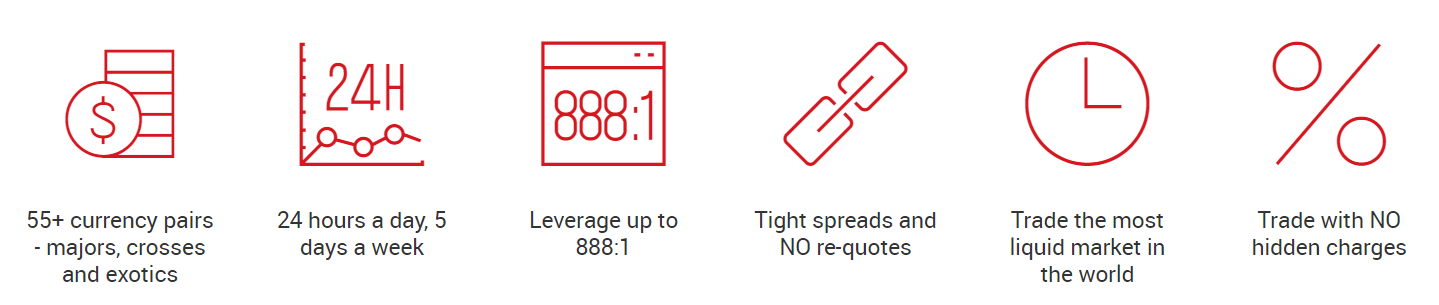
- 55+ کرنسی کے جوڑے - میجرز، کراسز اور ایکسوٹکس
- دن میں 24 گھنٹے، ہفتے میں 5 دن
- 888:1 تک لیوریج
- سخت اسپریڈز اور کوئی ری کوٹس نہیں۔
- دنیا کی سب سے زیادہ مائع مارکیٹ تجارت کریں۔
- کوئی پوشیدہ چارجز کے ساتھ تجارت کریں۔
واپسی
نکالنے کا ترجیحی طریقہ کار کیا ہے؟
تمام فریقوں کو دھوکہ دہی سے بچانے اور منی لانڈرنگ اور/یا دہشت گردوں کی مالی معاونت کے امکان کو کم کرنے کے لیے، XM صرف نکالنے/ریفنڈز کو اصل ڈپازٹ کے ماخذ پر واپس کرنے کے لیے نیچے دیے گئے ترجیحی طریقہ کار کے مطابق عمل کرے گا:- کریڈٹ/ڈیبٹ کارڈ کی واپسی جمع کرائی گئی واپسی کی درخواستیں، اس طریقہ کار کے ذریعے جمع کرائی گئی کل رقم تک اس چینل کے ذریعے کارروائی کی جائے گی۔
- ای بٹوے کی واپسی کریڈٹ/ڈیبٹ کارڈ کے تمام ڈپازٹس مکمل طور پر واپس کیے جانے کے بعد ای-والٹ کی واپسی/نکالنے پر کارروائی کی جائے گی۔
- دوسرے طریقے۔ دیگر تمام طریقے جیسے کہ بینک وائر سے نکلوانے کا طریقہ ایک بار استعمال کیا جائے گا جب مذکورہ دو طریقوں سے جمع کی گئی رقم مکمل طور پر ختم ہو جائے گی۔
تمام واپسی کی درخواستیں 24 کام کے گھنٹوں کے اندر مکمل کی جائیں گی۔ تاہم، جمع کرائی گئی تمام واپسی کی درخواستیں فوری طور پر کلائنٹ کے تجارتی کھاتوں میں زیر التواء رقم نکلوانے کے طور پر ظاہر ہوں گی۔ اگر کوئی کلائنٹ واپسی کا غلط طریقہ منتخب کرتا ہے، تو کلائنٹ کی درخواست پر اوپر بیان کردہ واپسی کے ترجیحی طریقہ کار کے مطابق کارروائی کی جائے گی۔
کلائنٹ کی واپسی کی تمام درخواستوں پر اس کرنسی میں کارروائی کی جائے گی جس میں اصل میں ڈپازٹ کیا گیا تھا۔ اگر ڈپازٹ کرنسی ٹرانسفر کرنسی سے مختلف ہو تو، ٹرانسفر کی رقم کو XM کے ذریعے موجودہ ایکسچینج ریٹ پر ٹرانسفر کرنسی میں تبدیل کر دیا جائے گا۔
اگر میری رقم نکالنے کی رقم اس رقم سے زیادہ ہے جو میں نے کریڈٹ/ڈیبٹ کارڈ کے ذریعے جمع کی تھی تو میں کیسے نکال سکتا ہوں؟
چونکہ ہم آپ کے کارڈ میں صرف اتنی ہی رقم واپس منتقل کر سکتے ہیں جتنی رقم آپ نے جمع کرائی ہے، اس لیے وائر ٹرانسفر کے ذریعے منافع آپ کے بینک اکاؤنٹ میں منتقل کیا جا سکتا ہے۔ اگر آپ نے E-wallet کے ذریعے بھی رقم جمع کرائی ہے، تو آپ کے پاس اسی E-wallet میں منافع نکالنے کا اختیار بھی ہے۔
واپسی کی درخواست کرنے کے بعد میرے پیسے وصول کرنے میں کتنا وقت لگتا ہے؟
آپ کی واپسی کی درخواست پر ہمارے بیک آفس کے ذریعے 24 گھنٹے کے اندر کارروائی کی جاتی ہے۔ آپ کو ای-والٹ کے ذریعے کی جانے والی ادائیگیوں کے لیے اسی دن آپ کی رقم موصول ہو جائے گی، جبکہ بینک وائر یا کریڈٹ/ڈیبٹ کارڈ کے ذریعے ادائیگیوں کے لیے، اس میں عام طور پر 2 سے 5 کاروباری دن لگتے ہیں۔
کیا میں جب چاہوں اپنی رقم نکال سکتا ہوں؟
رقوم نکالنے کے لیے، آپ کے تجارتی اکاؤنٹ کی تصدیق ہونی چاہیے۔ اس کا مطلب یہ ہے کہ سب سے پہلے، آپ کو ہمارے ممبرز ایریا میں اپنے دستاویزات اپ لوڈ کرنے ہوں گے: شناخت کا ثبوت (ID، پاسپورٹ، ڈرائیونگ لائسنس) اور رہائش کا ثبوت (یوٹیلٹی بل، ٹیلی فون/انٹرنیٹ/ٹی وی بل، یا بینک اسٹیٹمنٹ)، جس میں آپ کا پتہ اور آپ کا نام شامل ہے اور 6 ماہ سے زیادہ پرانا نہیں ہو سکتا۔ ایک بار جب آپ کو ہمارے توثیق کے محکمے سے تصدیق مل جاتی ہے کہ آپ کے اکاؤنٹ کی توثیق ہو گئی ہے، آپ ممبرز ایریا میں لاگ ان کرکے، ودہول ٹیب کو منتخب کرکے، اور ہمیں رقم نکالنے کی درخواست بھیج کر فنڈ کی واپسی کی درخواست کرسکتے ہیں۔ یہ صرف ممکن ہے کہ آپ اپنی واپسی کو واپس جمع کرنے کے اصل ذریعہ پر بھیجیں۔ کاروباری دنوں میں 24 گھنٹوں کے اندر ہمارے بیک آفس کی طرف سے تمام نکالنے پر کارروائی کی جاتی ہے۔
کیا واپسی کی کوئی فیس ہے؟
ہم اپنے ڈپازٹ/واپس لینے کے اختیارات کے لیے کوئی فیس نہیں لیتے ہیں۔ مثال کے طور پر، اگر آپ Skrill کے ذریعے USD 100 جمع کراتے ہیں اور پھر USD 100 نکال لیتے ہیں، تو آپ کو اپنے Skrill اکاؤنٹ میں USD 100 کی پوری رقم نظر آئے گی کیونکہ ہم آپ کے لیے دونوں طریقوں سے تمام ٹرانزیکشن فیس کو پورا کرتے ہیں۔
یہ تمام کریڈٹ/ڈیبٹ کارڈ ڈپازٹس پر بھی لاگو ہوتا ہے۔ بین الاقوامی بینک وائر ٹرانسفر کے ذریعے ڈپازٹس/نکالنے کے لیے، XM ہمارے بینکوں کی طرف سے لگائی گئی تمام ٹرانسفر فیس کا احاطہ کرتا ہے، سوائے 200 USD (یا اس کے مساوی مالیت) سے کم کے ڈپازٹس کے۔
اگر میں ای-والٹ کے ذریعے فنڈز جمع کرتا ہوں تو کیا میں اپنے کریڈٹ کارڈ میں رقم نکال سکتا ہوں؟
تمام فریقوں کو دھوکہ دہی سے بچانے کے لیے اور منی لانڈرنگ کی روک تھام اور اسے دبانے کے لیے قابل اطلاق قوانین اور ضوابط کی تعمیل میں، ہماری کمپنی کی پالیسی یہ ہے کہ کلائنٹس کے فنڈز کو ان فنڈز کی اصل پر واپس کیا جائے، اور اسی طرح نکلوائی آپ کے ای-والیٹ اکاؤنٹ میں واپس کردی جائے گی۔ یہ نکالنے کے تمام طریقوں پر لاگو ہوتا ہے، اور واپسی کو فنڈز جمع کرنے کے ذریعہ واپس جانا پڑتا ہے۔
MyWallet کیا ہے؟
یہ ایک ڈیجیٹل والیٹ ہے، دوسرے لفظوں میں، ایک مرکزی مقام ہے جہاں مختلف XM پروگراموں سے کلائنٹس کے تمام فنڈز کو ذخیرہ کیا جاتا ہے۔ MyWallet سے، آپ اپنی پسند کے ٹریڈنگ اکاؤنٹ میں فنڈز کا انتظام اور نکال سکتے ہیں اور اپنی لین دین کی تاریخ دیکھ سکتے ہیں۔
XM ٹریڈنگ اکاؤنٹ میں رقوم کی منتقلی کے وقت، MyWallet کو ادائیگی کے کسی دوسرے طریقے کے طور پر سمجھا جاتا ہے۔ آپ اب بھی XM بونس پروگرام کی شرائط کے تحت ڈپازٹ بونس وصول کرنے کے اہل ہوں گے۔ مزید معلومات کے لیے، یہاں کلک کریں۔
کیا میں MyWallet سے براہ راست فنڈز نکال سکتا ہوں؟
نہیں، اس سے پہلے کہ آپ ان کو نکال سکیں، آپ کو پہلے اپنے تجارتی اکاؤنٹس میں سے کسی ایک کو فنڈز بھیجنا چاہیے۔ میں MyWallet میں ایک مخصوص لین دین کی تلاش کر رہا ہوں، میں اسے کیسے تلاش کر سکتا ہوں؟
آپ اپنے ڈیش بورڈ میں ڈراپ ڈاؤن کا استعمال کرتے ہوئے 'ٹرانزیکشن کی قسم'، 'ٹریڈنگ اکاؤنٹ'، اور 'ملحق ID' کے ذریعے اپنی لین دین کی تاریخ کو فلٹر کر سکتے ہیں۔ آپ لین دین کو 'تاریخ' یا 'رقم' کے لحاظ سے، صعودی یا نزولی ترتیب میں، ان کے متعلقہ کالم ہیڈر پر کلک کر کے بھی ترتیب دے سکتے ہیں۔
کیا میں اپنے دوست/رشتہ دار کے اکاؤنٹ میں جمع کر سکتا ہوں/واپس لے سکتا ہوں؟
جیسا کہ ہم ایک ریگولیٹڈ کمپنی ہیں، ہم فریق ثالث کی طرف سے کی جانے والی ڈپازٹس/انخلاء کو قبول نہیں کرتے ہیں۔ آپ کا ڈپازٹ صرف آپ کے اپنے اکاؤنٹ سے کیا جا سکتا ہے، اور نکالنے کے لیے واپس اس ذریعہ پر جانا پڑتا ہے جہاں ڈپازٹ کیا گیا تھا۔
اگر میں اپنے اکاؤنٹ سے رقم نکالتا ہوں، تو کیا میں بونس کے ساتھ ہونے والا منافع بھی نکال سکتا ہوں؟ کیا میں کسی بھی مرحلے پر بونس واپس لے سکتا ہوں؟
بونس صرف تجارتی مقاصد کے لیے ہے، اور اسے واپس نہیں لیا جا سکتا۔ ہم آپ کو بونس کی رقم پیش کرتے ہیں تاکہ آپ کو بڑی پوزیشنیں کھولنے میں مدد مل سکے اور آپ کو طویل مدت تک اپنی پوزیشنیں کھلی رکھنے کی اجازت دی جائے۔ بونس کے ساتھ ہونے والے تمام منافع کو کسی بھی وقت واپس لیا جا سکتا ہے۔
کیا ایک تجارتی اکاؤنٹ سے دوسرے تجارتی اکاؤنٹ میں رقم منتقل کرنا ممکن ہے؟
ہاں، یہ ممکن ہے۔ آپ دو تجارتی اکاؤنٹس کے درمیان اندرونی منتقلی کی درخواست کر سکتے ہیں، لیکن صرف اس صورت میں جب دونوں اکاؤنٹس آپ کے نام سے کھولے گئے ہوں اور اگر دونوں تجارتی اکاؤنٹس کی توثیق کر دی گئی ہو۔ اگر بنیادی کرنسی مختلف ہے تو رقم تبدیل ہو جائے گی۔ اراکین کے علاقے میں اندرونی منتقلی کی درخواست کی جا سکتی ہے، اور اس پر فوری کارروائی کی جاتی ہے۔
اگر میں اندرونی منتقلی کا استعمال کروں تو بونس کا کیا ہوگا؟
اس صورت میں، بونس متناسب طور پر جمع کیا جائے گا.
میں نے ایک سے زیادہ ڈپازٹ آپشن استعمال کیے، اب میں کیسے نکال سکتا ہوں؟
اگر آپ کے ڈپازٹ کے طریقوں میں سے ایک کریڈٹ/ڈیبٹ کارڈ رہا ہے، تو آپ کو ہمیشہ ڈپازٹ کی رقم تک نکلوانے کی درخواست کرنی ہوگی، جیسا کہ کسی دوسرے طریقہ سے پہلے۔ صرف اس صورت میں جب کریڈٹ/ڈیبٹ کارڈ کے ذریعے جمع کی گئی رقم کو ماخذ پر مکمل طور پر واپس کر دیا جاتا ہے، آپ اپنے دوسرے ڈپازٹس کے مطابق نکالنے کا دوسرا طریقہ منتخب کر سکتے ہیں۔
کیا کوئی اضافی فیس اور کمیشن ہیں؟
XM پر ہم کوئی فیس یا کمیشن نہیں لیتے ہیں۔ ہم تمام ٹرانزیکشن فیس (200 USD سے زیادہ رقم کے لیے بینک وائر ٹرانسفر کے ساتھ) کا احاطہ کرتے ہیں۔
نتیجہ: XM پر اعتماد کے ساتھ اپنا تجارتی سفر شروع کریں۔
XM ابتدائی افراد کے لیے ایک مثالی ماحول فراہم کرتا ہے، جو بدیہی پلیٹ فارمز، جامع تعاون، اور تعلیمی ٹولز پیش کرتا ہے۔ اس مرحلہ وار گائیڈ پر عمل کر کے، آپ اعتماد کے ساتھ فاریکس ٹریڈنگ شروع کر سکتے ہیں اور اپنے مالی اہداف کے حصول کی طرف پہلا قدم اٹھا سکتے ہیں۔
XM کے وسائل سے فائدہ اٹھائیں اور آج ہی تجارت شروع کریں! صحیح نقطہ نظر اور نظم و ضبط کے ساتھ، آپ ایک کامیاب تجارتی سفر بنا سکتے ہیں۔